Page 1
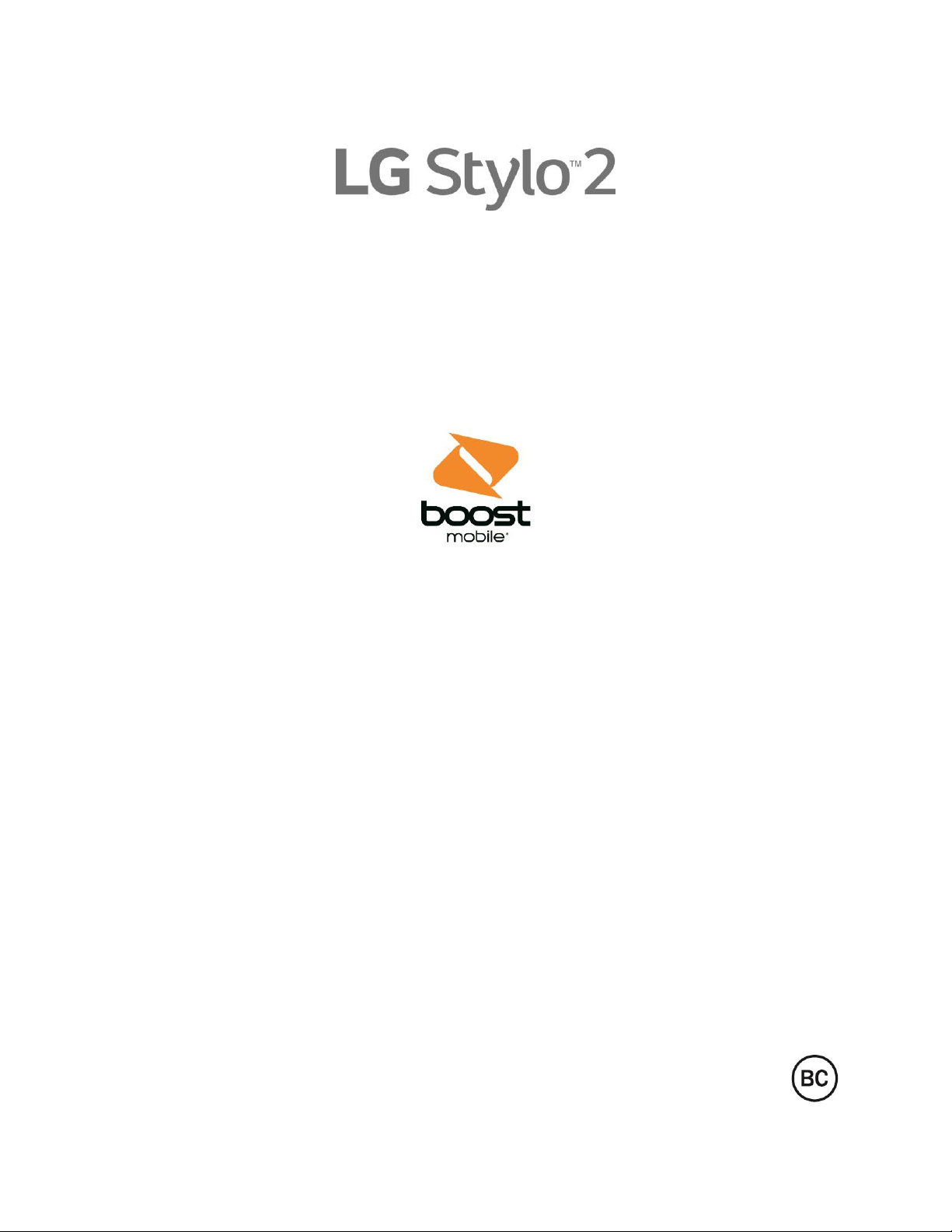
Guía del usuario
[UG template version 16a]
[bmu_lg_ Stylo 2_ug_es_0308516_d6]
Page 2
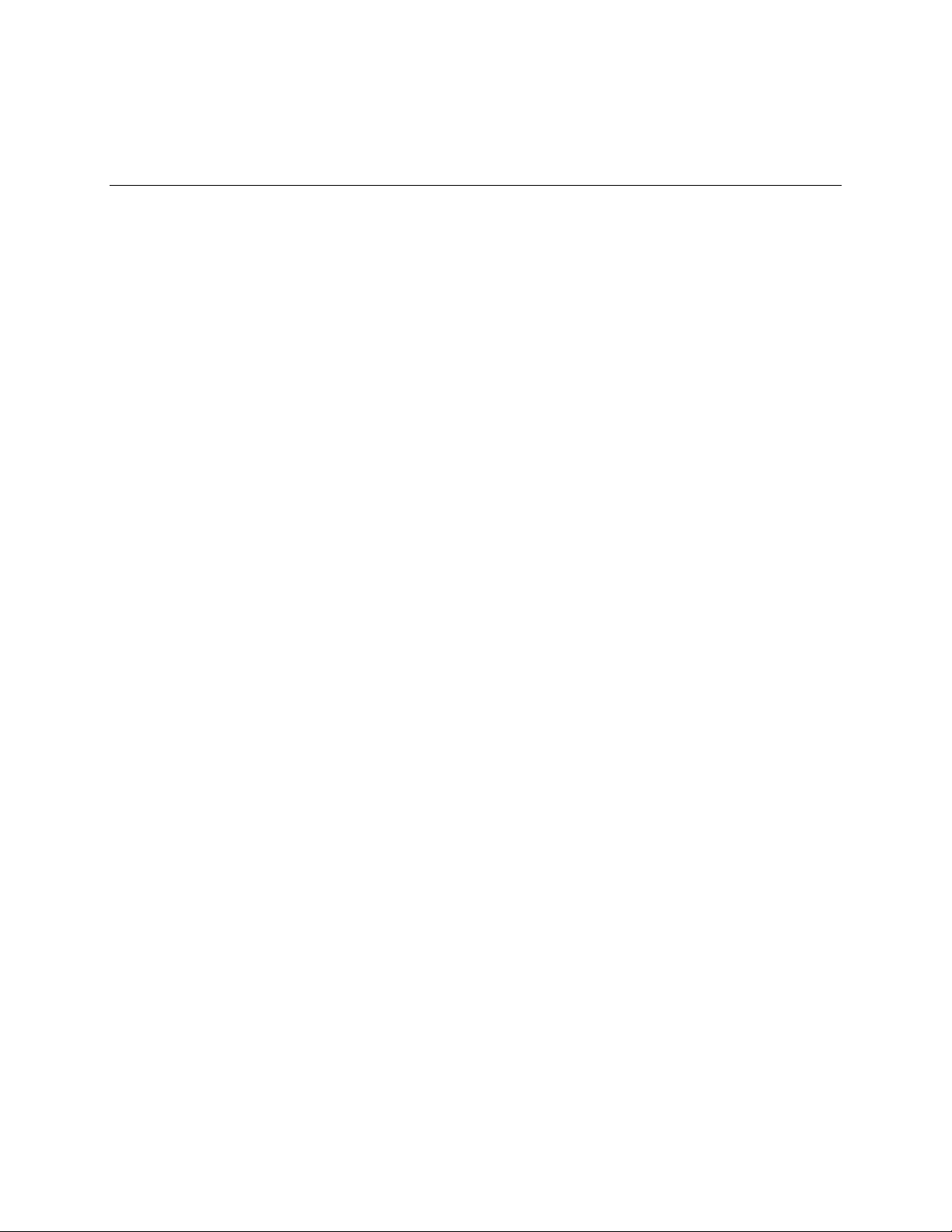
Tabla de contenido
Primeros pasos ............................................................................................................................................. 1!
Introducción ........................................................................................................................................... 2!
Acerca de la Guía del usuario....................................................................................................... 2!
Configurar tu teléfono............................................................................................................................ 3!
Partes y funciones ........................................................................................................................ 3!
Uso de la batería ........................................................................................................................... 5!
Inserte la batería ................................................................................................................... 5!
Cómo extraer la batería ........................................................................................................ 7!
Cargar la batería ................................................................................................................... 7!
Tarjeta Nano SIM .......................................................................................................................... 9!
Tarjeta microSD .......................................................................................................................... 12!
Insertar la tarjeta microSD .................................................................................................. 13!
Desactivar la tarjeta microSD ............................................................................................. 14!
Extraer la tarjeta microSD ................................................................................................... 15!
Formatear tarjeta microSD ................................................................................................. 15!
Encender y apagar el teléfono .................................................................................................... 15!
Usar la pantalla táctil ................................................................................................................... 16!
Activación y servicio .................................................................................................................... 20!
Completar las pantallas de configuración ................................................................................... 20!
Operaciones básicas........................................................................................................................... 22!
Funciones básicas ...................................................................................................................... 22!
Pantalla principal y lista de aplicaciones ............................................................................ 22!
Menú de configuración del teléfono .................................................................................... 23!
Orientaciones de la pantalla: Retrato o Paisaje ................................................................. 23!
Realizar capturas de pantalla ............................................................................................. 24!
Aplicaciones ................................................................................................................................ 24!
Iniciar Aplicaciones ............................................................................................................. 24!
Aplicaciones ........................................................................................................................ 25!
Número del teléfono .................................................................................................................... 27!
Modo avión.................................................................................................................................. 27!
Ingresar texto .............................................................................................................................. 28!
Teclados de la pantalla táctil .............................................................................................. 28!
Teclado QWERTY .............................................................................................................. 29!
Tabla de contenido i
Page 3
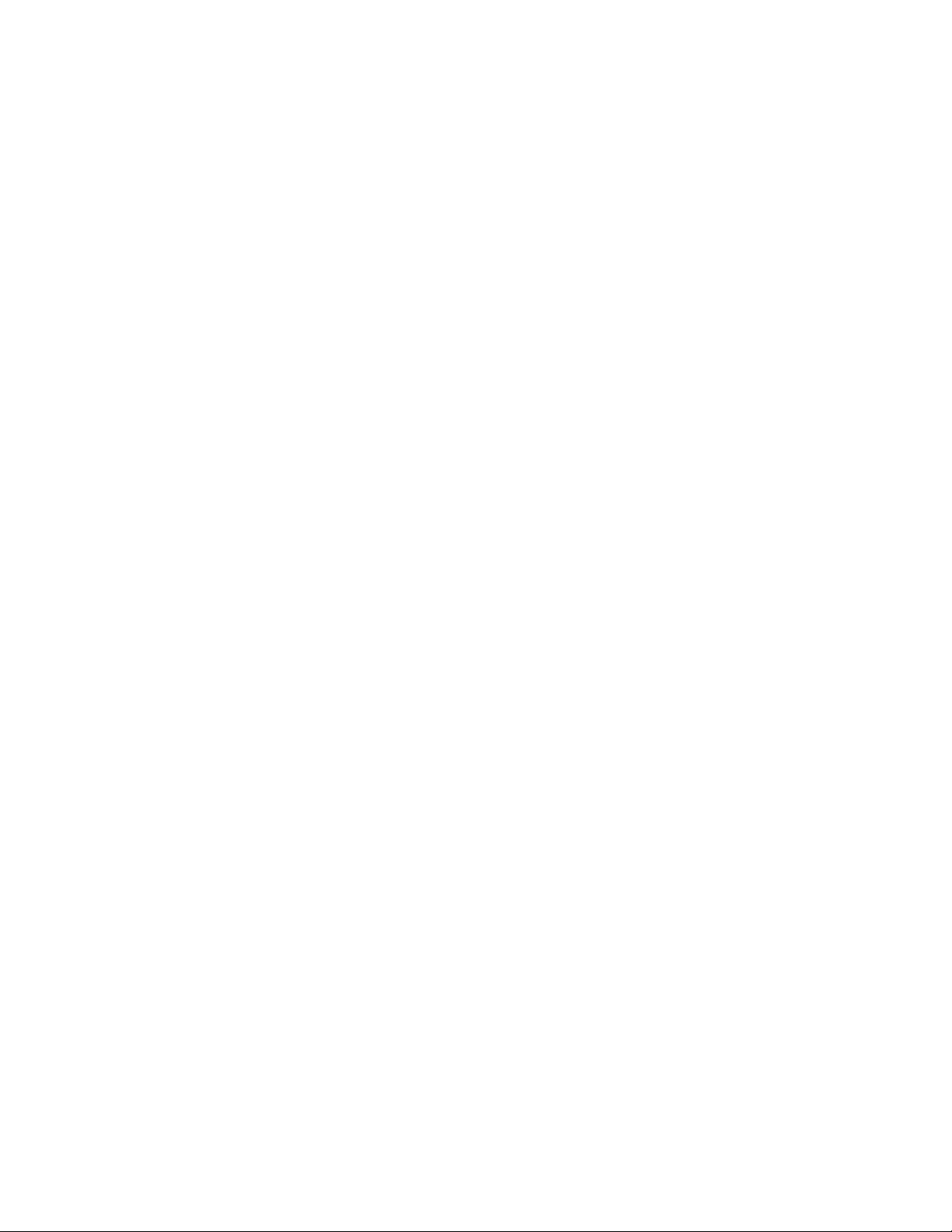
Teclado del teléfono............................................................................................................ 30!
Sugerencias para la edición de texto .................................................................................. 31!
Cuenta de Google ....................................................................................................................... 33!
Crear una cuenta de Google .............................................................................................. 33!
Iniciar sesión en la cuenta de Google................................................................................. 34!
Google Play Store ....................................................................................................................... 35!
Buscar e instalar una aplicación ......................................................................................... 35!
Solicitar reembolso por una aplicación pagada .................................................................. 36!
Actualizar una aplicación .................................................................................................... 36!
Desinstalar una aplicación .................................................................................................. 37!
Obtener ayuda con Google Play ......................................................................................... 37!
Bloquear y desbloquear la pantalla ............................................................................................ 37!
Desbloquear su pantalla con la función Knock Code ................................................................. 38!
Actualizar su teléfono .................................................................................................................. 39!
Actualizar el software de su teléfono .................................................................................. 39!
Actualizar perfil ................................................................................................................... 41!
Actualizar PRL .................................................................................................................... 42!
La pantalla principal de su teléfono .................................................................................................... 43!
Conceptos básicos de la pantalla principal ................................................................................. 43!
Diseño de la pantalla principal ............................................................................................ 43!
Pantallas principales extendidas ........................................................................................ 44!
Barra de estado y panel de notificaciones .................................................................................. 44!
Barra de estado .................................................................................................................. 44!
Barra de notificaciones ....................................................................................................... 46!
Personalizar la pantalla principal ................................................................................................ 47!
Cambiar el fondo de pantalla .............................................................................................. 48!
Agregar widgets a la pantalla principal ............................................................................... 48!
Agregar carpetas a la pantalla principal ............................................................................. 49!
Hacer conexiones ....................................................................................................................................... 50!
Llamadas y correo de voz ................................................................................................................... 51!
Hacer y recibir llamadas ............................................................................................................. 51!
Llamar a través del teclado de marcación .......................................................................... 51!
Llamar a números de emergencia ...................................................................................... 52!
Responder llamadas telefónicas ......................................................................................... 53!
Operaciones y diseño de la pantalla durante una llamada................................................. 54!
Tabla de contenido ii
Page 4
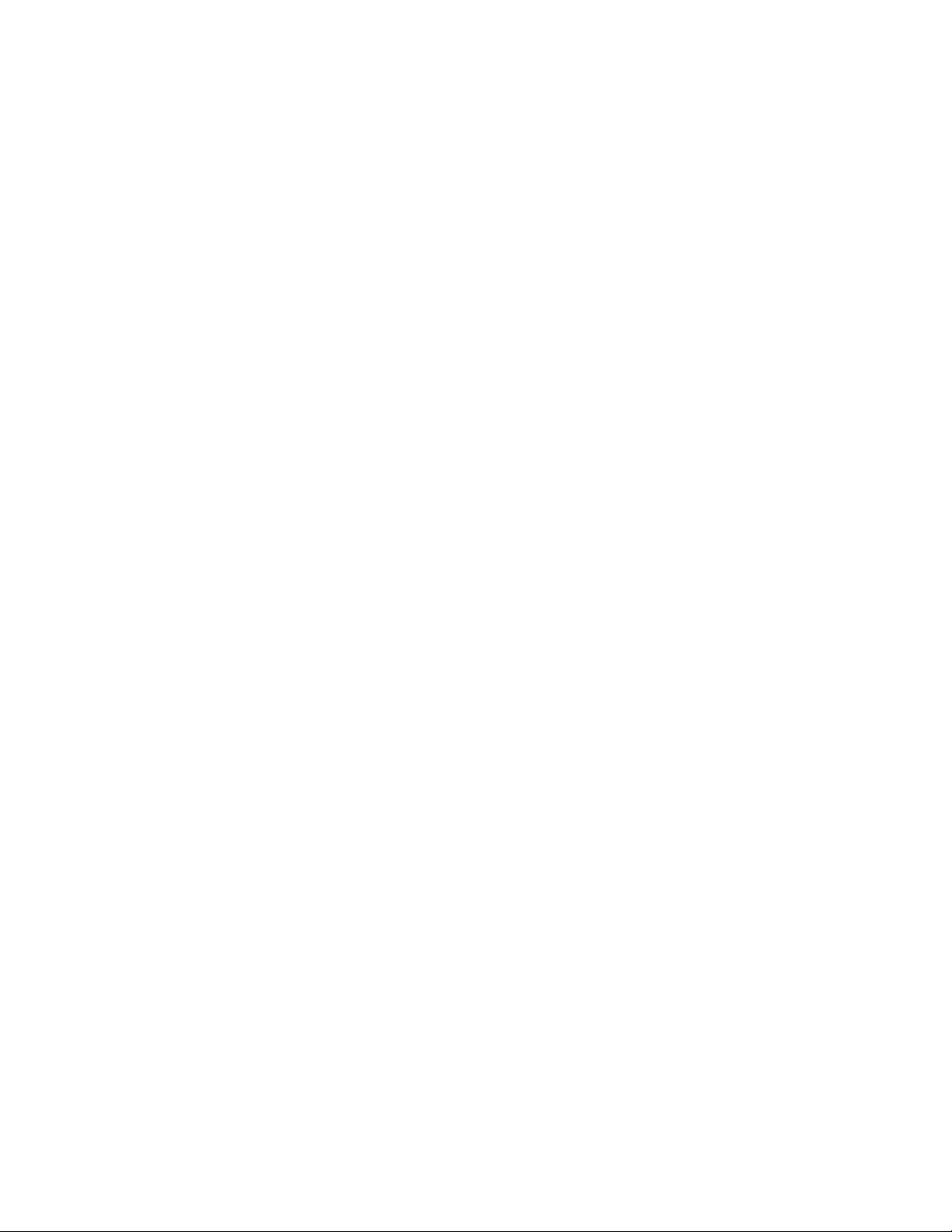
Hacer una llamada desde los contactos ............................................................................. 55!
Llamar desde los registros de llamadas ............................................................................. 56!
Correo de voz.............................................................................................................................. 56!
Configurar el correo de voz ................................................................................................ 56!
Configuración del correo de voz visual ............................................................................... 56!
Para revisar el correo de voz visual .................................................................................... 58!
Escuchar múltiples mensajes de correo de voz ................................................................. 58!
Opciones del correo de voz visual ...................................................................................... 59!
Cómo configurar los ajustes del correo de voz visual ........................................................ 59!
Servicios de llamada opcionales................................................................................................. 61!
Bloqueo del identificador de llamadas ................................................................................ 61!
Llamada en espera ............................................................................................................. 61!
Llamada en conferencia ..................................................................................................... 62!
Desvío de llamadas ............................................................................................................ 62!
Ajustes de llamadas telefónicas.................................................................................................. 63!
Contactos ............................................................................................................................................ 66!
Agregar un contacto .................................................................................................................... 66!
Ver contactos .............................................................................................................................. 67!
Diseño de la pantalla de contactos ............................................................................................. 68!
Editar un contacto ....................................................................................................................... 69!
Borrar contacto ........................................................................................................................... 69!
Compartir contactos .................................................................................................................... 69!
Importar contactos ...................................................................................................................... 70!
Copia de respaldo de contactos ................................................................................................. 70!
Mensajería .......................................................................................................................................... 71!
Mensajes de texto y multimedia ................................................................................................. 71!
Redactar mensajes de texto ............................................................................................... 71!
Enviar un mensaje multimedia (MMS) ................................................................................ 72!
Guardar y reanudar un borrador de mensaje ..................................................................... 73!
Notificación de mensajes nuevos ....................................................................................... 74!
Administrar conversaciones de mensajes .......................................................................... 74!
Opciones de mensajes de texto y multimedia .................................................................... 76!
Gmail ........................................................................................................................................... 78!
Crear y enviar un mensaje de Gmail .................................................................................. 78!
Verificar los mensajes de Gmail recibidos .......................................................................... 79!
Tabla de contenido iii
Page 5
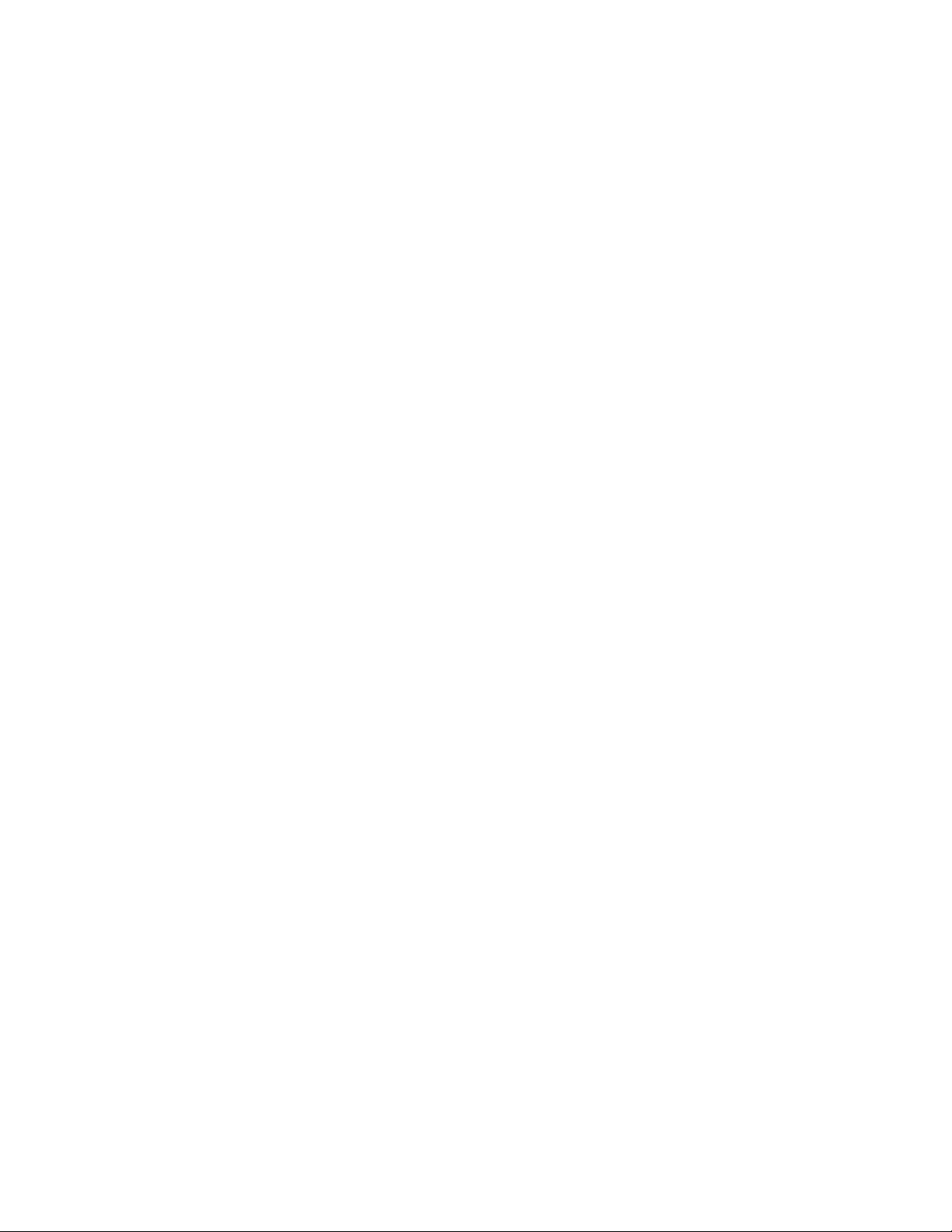
Usar las etiquetas de Gmail ................................................................................................ 79!
Archivar cadenas de Gmail ................................................................................................. 80!
Silenciar cadenas de Gmail ................................................................................................ 80!
Borrar cadenas de Gmail .................................................................................................... 80!
Buscar mensajes de Gmail ................................................................................................. 81!
Reportar Spam en Gmail .................................................................................................... 81!
Agregar otra cuenta de Google (Gmail).............................................................................. 81!
Cambiar entre cuentas de Gmail ........................................................................................ 82!
Ajustes de Gmail ................................................................................................................. 82!
E-mail .......................................................................................................................................... 82!
Configuración de una cuenta de e-mail .............................................................................. 82!
Agregar una cuenta de e-mail ............................................................................................ 83!
Agregar una cuenta de Exchange ...................................................................................... 84!
Redactar y enviar e-mail ..................................................................................................... 85!
Abrir mensajes de e-mail .................................................................................................... 85!
Borrar una cuenta de e-mail ............................................................................................... 86!
Administrar el Buzón de entrada de e-mail ........................................................................ 86!
Características del e-mail de Microsoft Exchange ............................................................. 87!
Internet y Redes sociales .................................................................................................................... 89!
Información general del servicio de datos (redes 4G LTE y 3G) ................................................ 89!
LTE 4G ................................................................................................................................ 89!
Estado de conexión de datos e indicadores ....................................................................... 89!
Navegador Chrome ..................................................................................................................... 90!
Usar el navegador ............................................................................................................... 90!
Agregar un Favorito ............................................................................................................ 90!
Ver el historial del navegador ............................................................................................. 91!
Abrir nuevas pestañas en el navegador ............................................................................. 91!
Configuración del navegador .............................................................................................. 91!
Facebook .................................................................................................................................... 92!
Instalar la aplicación de Facebook en su teléfono .............................................................. 92!
Usar Facebook .................................................................................................................... 92!
Twitter ......................................................................................................................................... 92!
Instalar la aplicación de Twitter en su teléfono ................................................................... 93!
Enviar tweets en Twitter...................................................................................................... 93!
Hangouts ..................................................................................................................................... 93!
Tabla de contenido iv
Page 6
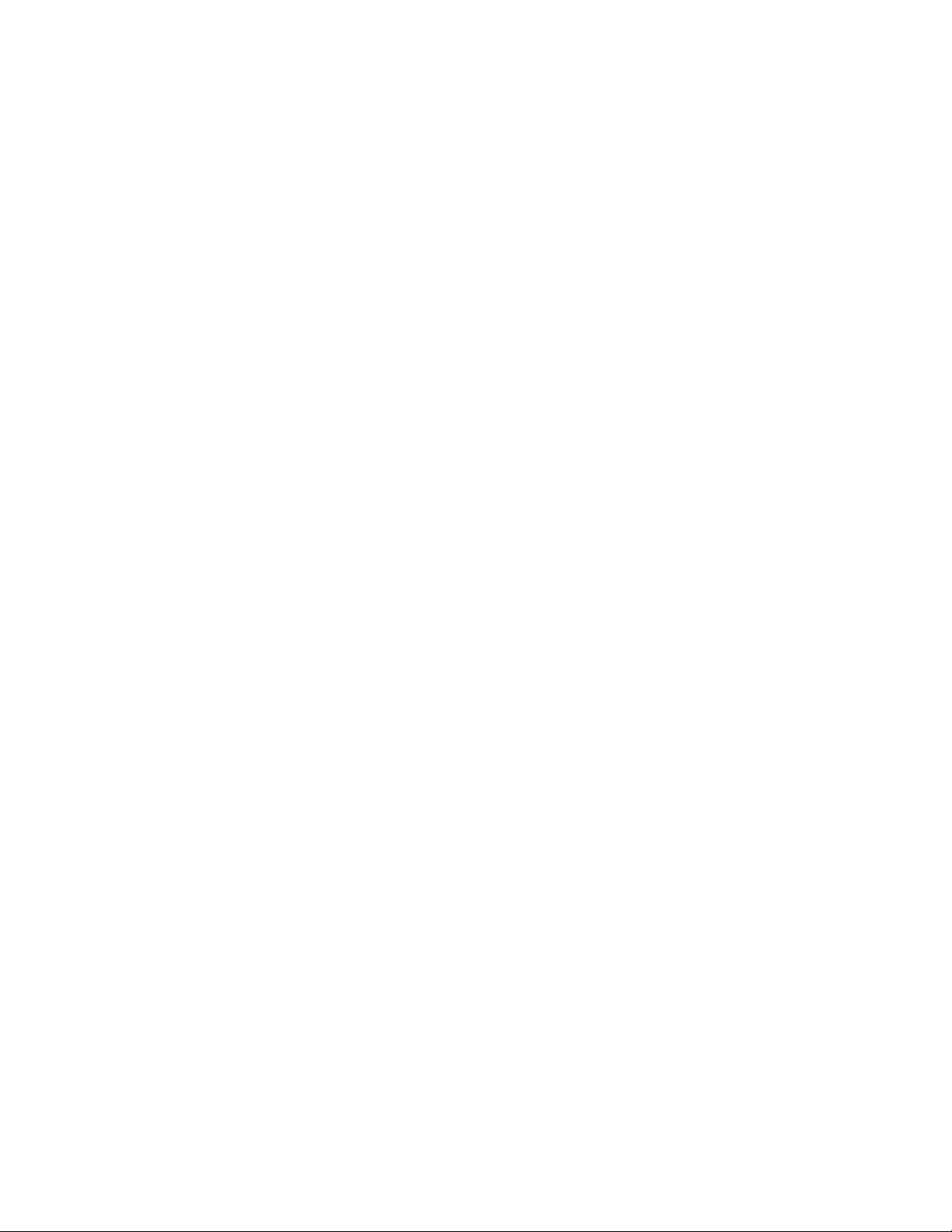
Conectividad ....................................................................................................................................... 95!
Transferir archivos entre el teléfono y una computadora ........................................................... 95!
Wi-Fi ............................................................................................................................................ 96!
Activar Wi-Fi y conectarse a una red inalámbrica .............................................................. 96!
Configurar los ajustes de Wi-Fi ........................................................................................... 97!
Desconectar Wi-Fi .............................................................................................................. 97!
Wi-Fi Direct ......................................................................................................................... 97!
Punto de acceso Wi-Fi ................................................................................................................ 98!
Anclaje a red ............................................................................................................................... 99!
Bluetooth ..................................................................................................................................... 99!
Información sobre Bluetooth ............................................................................................... 99!
Activar la función Bluetooth .............................................................................................. 100!
Vincular dispositivos Bluetooth ......................................................................................... 100!
Conectarse a un dispositivo Bluetooth vinculado ............................................................. 101!
Enviar información vía Bluetooth ...................................................................................... 101!
Recibir datos vía Bluetooth ............................................................................................... 102!
Compartir contenido .................................................................................................................. 102!
Ver contenido .................................................................................................................... 102!
Enviar y recibir archivos .................................................................................................... 103!
Utilizar dispositivos cercanos ............................................................................................ 103!
Aplicaciones y entretenimiento ................................................................................................................. 104!
Cámara y video ................................................................................................................................. 105!
Descripción de la cámara ......................................................................................................... 105!
Tomar fotografías y grabar videos ............................................................................................ 106!
Toma fotos ........................................................................................................................ 106!
Grabar videos ................................................................................................................... 107!
Tomar selfies............................................................................................................................. 107!
Foto con gestos ................................................................................................................ 107!
Captura de intervalo.......................................................................................................... 107!
Tomar fotos automáticamente .......................................................................................... 108!
Ver imágenes y videos con la Galería ...................................................................................... 108!
Editar fotos ................................................................................................................................ 109!
Compartir imágenes y videos ................................................................................................... 110!
Enviar imágenes o videos por e-mail ................................................................................ 110!
Enviar una imagen o un video por mensaje multimedia ................................................... 111!
Tabla de contenido v
Page 7
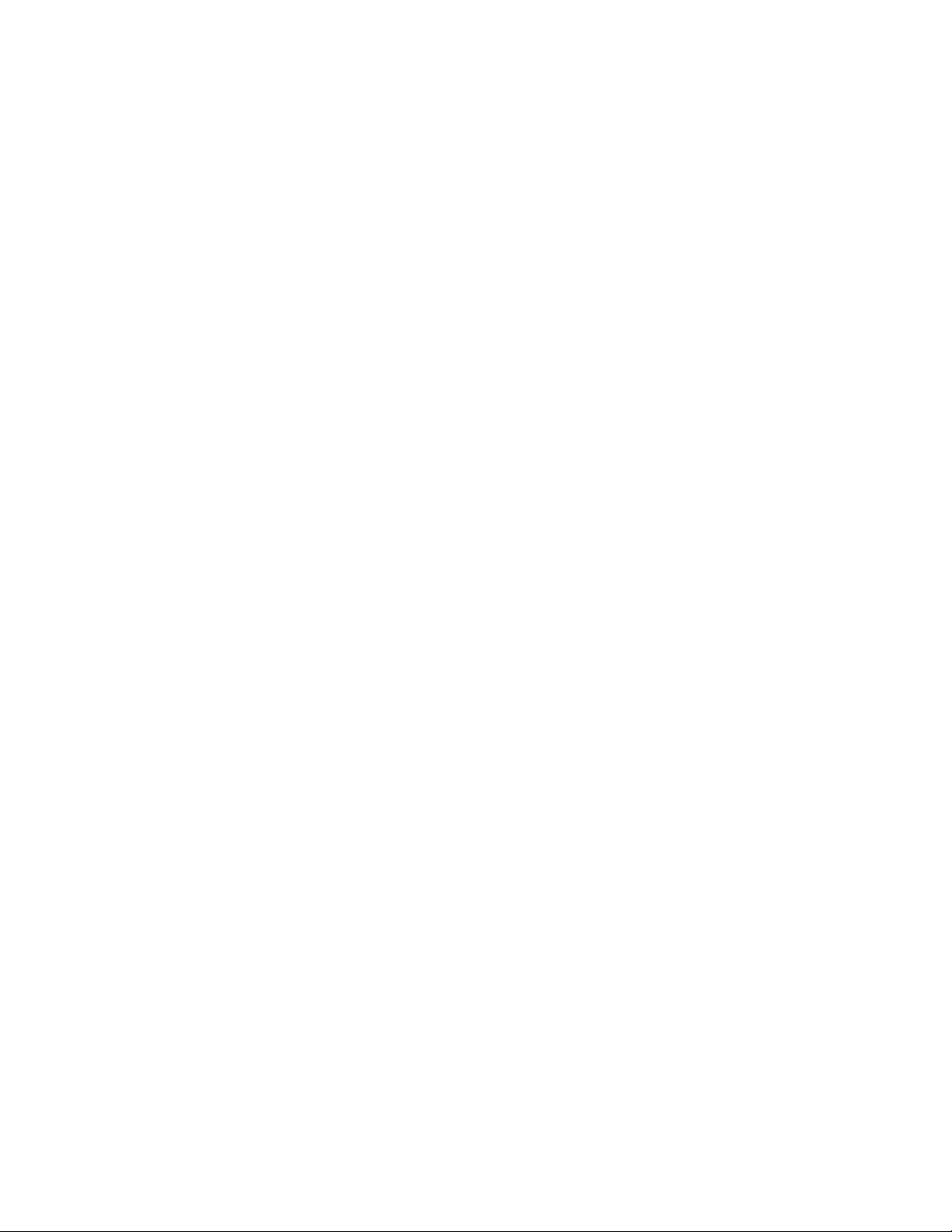
Enviar imágenes o videos por Bluetooth .......................................................................... 111!
Compartir fotos o videos con aplicaciones adicionales o medios sociales ...................... 112!
Compartir videos en YouTube .......................................................................................... 112!
Ajustes de la cámara ................................................................................................................ 113!
Cambiar la cámara ............................................................................................................ 113!
Ajustar funciones de la cámara ........................................................................................ 113!
Productividad .................................................................................................................................... 114!
Agenda ...................................................................................................................................... 114!
Agregar un evento al calendario ....................................................................................... 114!
Visualizar eventos del calendario ..................................................................................... 115!
Sincronizar calendarios..................................................................................................... 115!
Sincronizar un calendario de Microsoft Exchange ........................................................... 115!
Aplicaciones de navegación ..................................................................................................... 116!
Google Maps ..................................................................................................................... 116!
Scout ................................................................................................................................. 117!
Búsqueda de Google ................................................................................................................ 117!
Utilizando la Búsqueda de Google ................................................................................... 117!
Utilizando la Búsqueda por voz de Google....................................................................... 118!
Calculadora ............................................................................................................................... 119!
Reloj .......................................................................................................................................... 119!
Fijar alarmas ..................................................................................................................... 120!
Funciones adicionales del reloj ......................................................................................... 120!
Capturar+ .................................................................................................................................. 121!
QuickMemo+ ............................................................................................................................. 122!
Administrador de archivos ........................................................................................................ 123!
Entretenimiento y actividades ........................................................................................................... 124!
Música ....................................................................................................................................... 124!
Google Play Música .......................................................................................................... 124!
Reproductor de música ..................................................................................................... 124!
Copia de respaldo de los archivos de música descargados ............................................ 125!
YouTube .................................................................................................................................... 126!
Ver videos en YouTube .................................................................................................... 126!
Publicar un video a YouTube ............................................................................................ 126!
Ajustes ....................................................................................................................................................... 127!
Ajustes básicos ................................................................................................................................. 128!
Tabla de contenido vi
Page 8
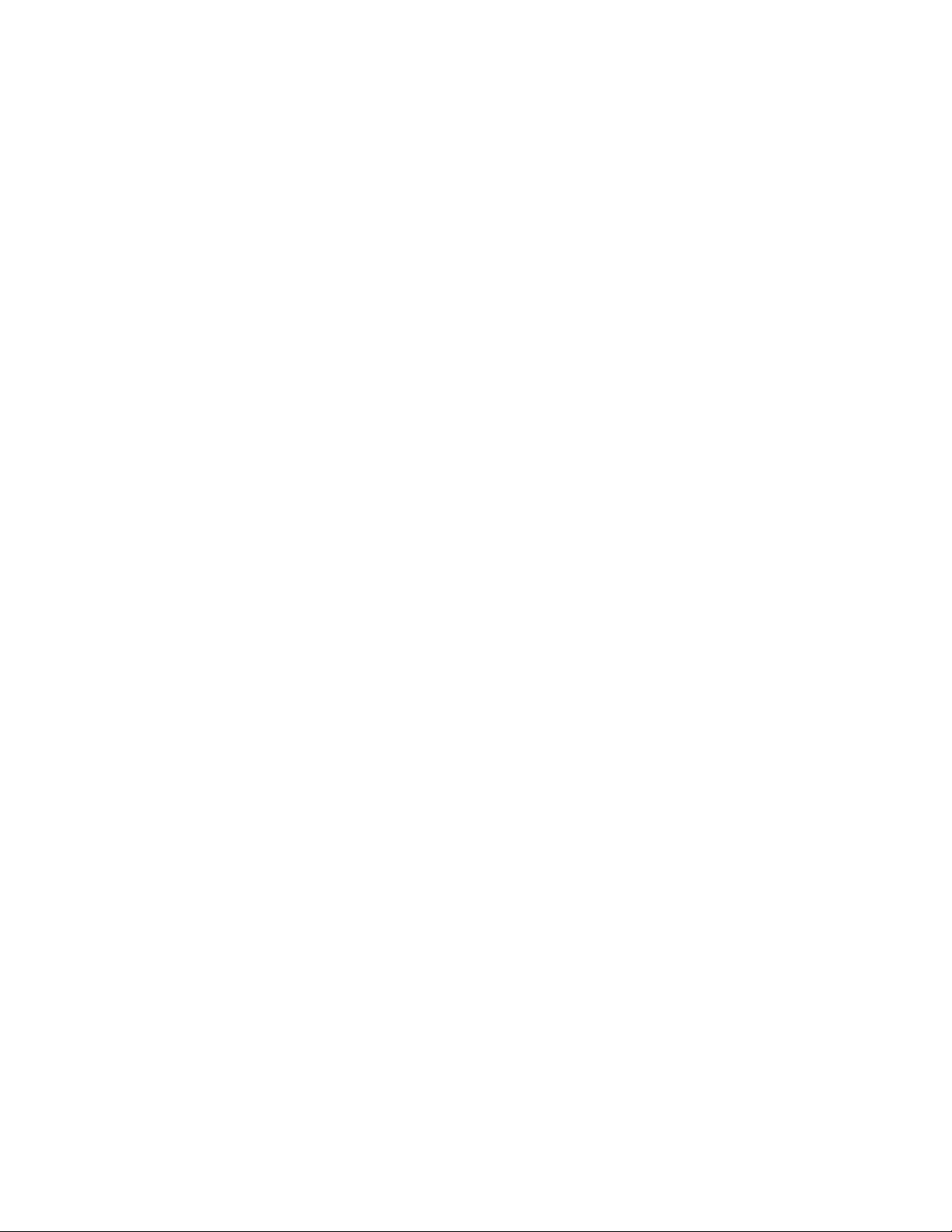
Configuración de redes ..................................................................................................................... 130!
Modo avión................................................................................................................................ 130!
Ajustes de Wi-Fi ........................................................................................................................ 130!
Ajustes de Bluetooth ................................................................................................................. 130!
Ajustes de Datos móviles .......................................................................................................... 131!
Ajustes de Llamadas ................................................................................................................. 131!
Ajustes de roaming ................................................................................................................... 131!
Compartir y conectar ................................................................................................................. 133!
Anclaje a red ............................................................................................................................. 134!
Más ........................................................................................................................................... 134!
Redes virtuales privadas (VPN) ................................................................................................ 135!
Preparar el teléfono para una conexión VPN ................................................................... 135!
Configurar el almacenamiento seguro de credenciales ................................................... 135!
Agregar una conexión VPN .............................................................................................. 136!
Conectarse o desconectarse de una VPN ....................................................................... 136!
Ajustes de sonido .............................................................................................................................. 137!
Perfil de sonido ......................................................................................................................... 137!
Volumen .................................................................................................................................... 137!
Tono de timbre .......................................................................................................................... 138!
Componer tonos ....................................................................................................................... 138!
Sonido con vibración ................................................................................................................. 138!
Tipo de vibración ....................................................................................................................... 139!
No molestar ............................................................................................................................... 139!
Pantalla de bloqueo .................................................................................................................. 139!
Aplicaciones .............................................................................................................................. 139!
Luz de notificación .................................................................................................................... 139!
Más ........................................................................................................................................... 140!
Configuración de pantalla ................................................................................................................. 142!
Pantalla principal ....................................................................................................................... 142!
Bloqueo de pantalla .................................................................................................................. 143!
Teclas de inicio ......................................................................................................................... 146!
Tipo de fuente ........................................................................................................................... 146!
Tamaño de fuente ..................................................................................................................... 146!
Texto en negrita ........................................................................................................................ 147!
Brillo .......................................................................................................................................... 147!
Tabla de contenido vii
Page 9
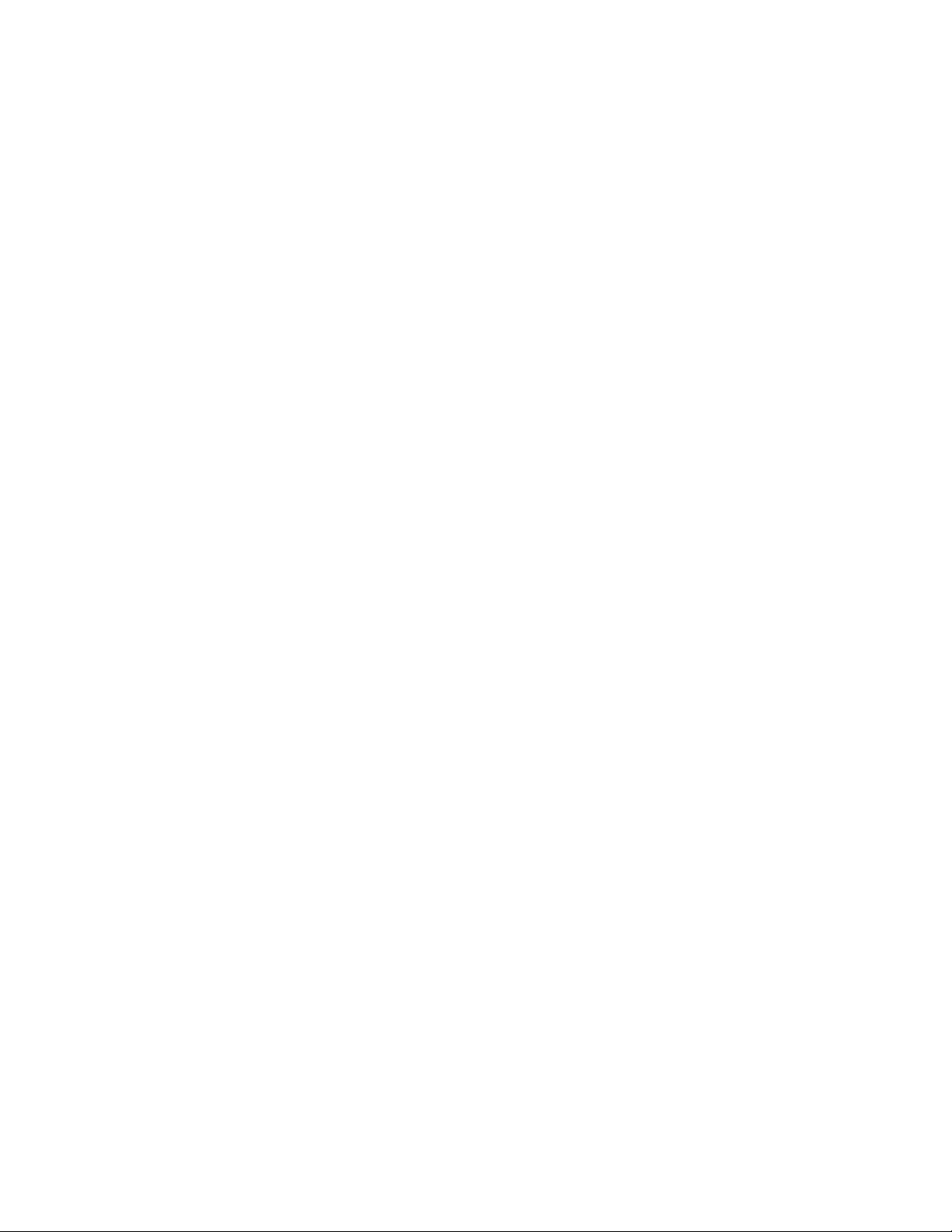
Automático ................................................................................................................................ 147!
Reader mode ............................................................................................................................ 147!
Pantalla giratoria ....................................................................................................................... 147!
Límite de tiempo de pantalla ..................................................................................................... 148!
Más ........................................................................................................................................... 148!
Configuración general ....................................................................................................................... 149!
Idioma y teclado ........................................................................................................................ 149!
Ubicación .................................................................................................................................. 150!
Cuentas y sincronización .......................................................................................................... 150!
Accesibilidad ............................................................................................................................. 150!
Pantalla reducida ...................................................................................................................... 152!
Tecla de acceso directo ............................................................................................................ 152!
Servicios de Google .................................................................................................................. 153!
Seguridad .................................................................................................................................. 153!
Quick Cover View ..................................................................................................................... 154!
Bolígrafo .................................................................................................................................... 154!
Ventana Doble .......................................................................................................................... 154!
Fecha y hora ............................................................................................................................. 155!
Capacidad y USB ...................................................................................................................... 155!
Batería y ahorro de energía ...................................................................................................... 155!
Memoria .................................................................................................................................... 155!
Activar Dispositivo ..................................................................................................................... 155!
Actualizaciones del sistema ...................................................................................................... 156!
Aplicaciones .............................................................................................................................. 156!
Copia de respaldo y restauración ............................................................................................. 156!
Acerca del teléfono ................................................................................................................... 157!
Obtener ayuda .......................................................................................................................................... 158!
Para obtener ayuda........................................................................................................................... 159!
Ayuda e información de la cuenta ............................................................................................ 159!
Administrar la cuenta ........................................................................................................ 159!
Re-Boost ........................................................................................................................... 160!
Guía para prevenir robos .......................................................................................................... 160!
Información de derechos de autor ............................................................................................ 161!
Índice ......................................................................................................................................................... 162!
Tabla de contenido viii
Page 10
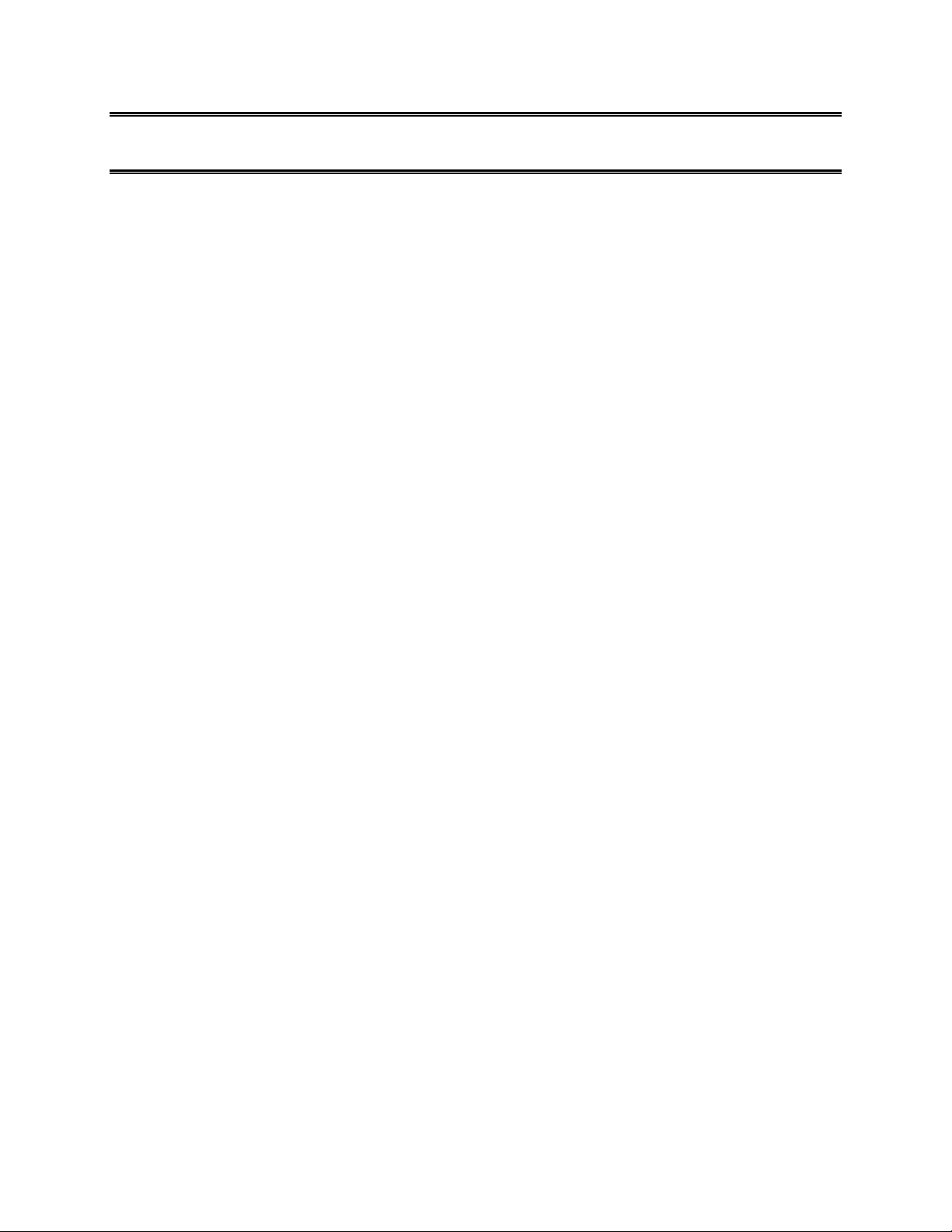
Primeros pasos
Los siguientes temas lo introducen a su teléfono, le ayudan a configurar el servicio, proporcionan una
vista general de la pantalla del teléfono y le ayudan con las funciones básicas de su teléfono.
1
Page 11
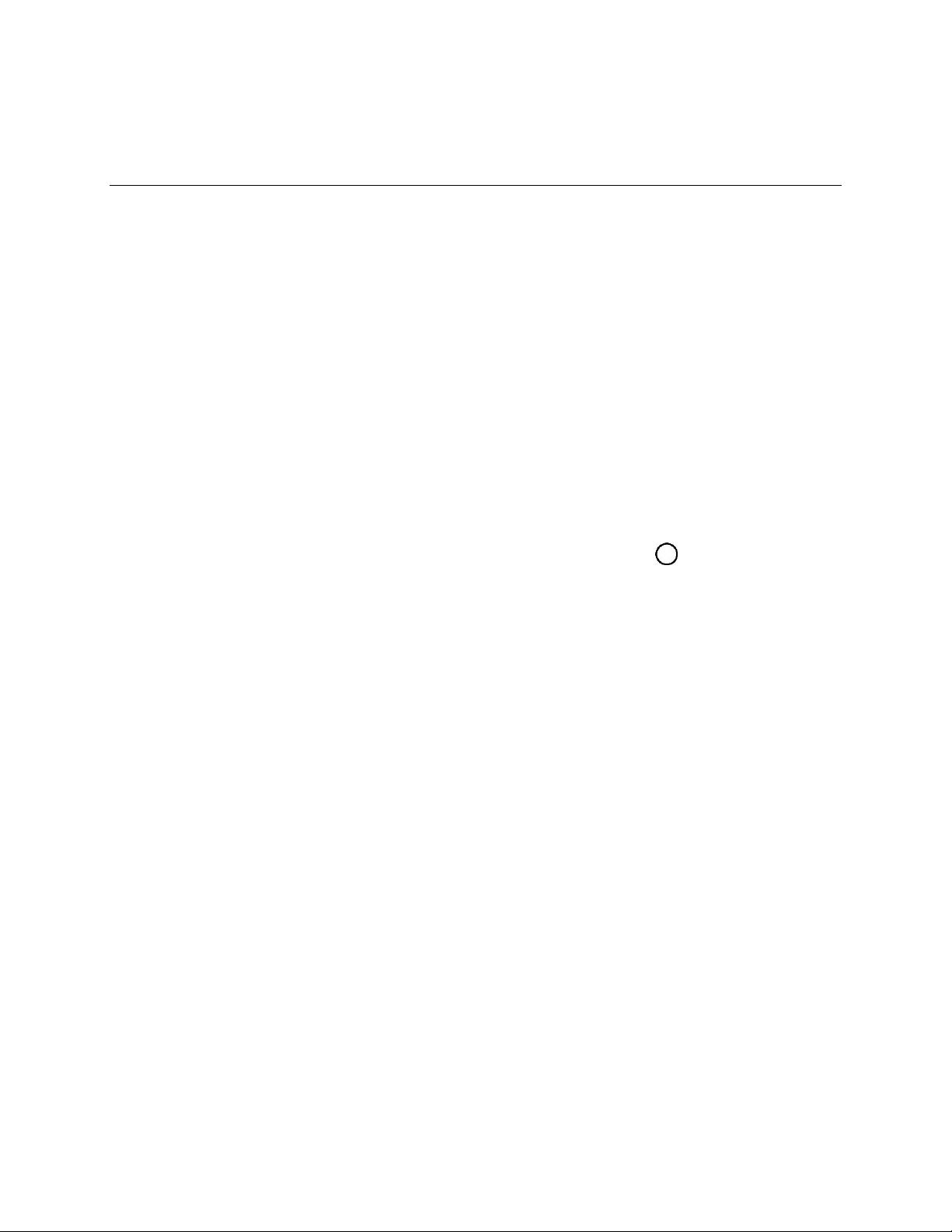
Introducción
En los siguientes temas se describe cómo usar esta guía y las funciones básicas de su nuevo teléfono.
Acerca de la Guía del usuario
Gracias por comprar su nuevo LG Stylo 2. En los siguientes temas se explica cómo usar esta guía para
aprovechar al máximo las funciones de su teléfono.
Antes de usar su teléfono
Lea la guía Para empezar y folleto Información Importante que se incluyerón con su teléfono
atentamente para el uso adecuado.
Los servicios disponibles pueden verse limitados según las condiciones de su contrato de suscripción.
Descripciones de la Guía del usuario
Tenga en cuenta que la mayoría de las descripciones de esta guía se basan en la configuración del
teléfono al momento de la compra. Salvo que se indique lo contrario, las instrucciones comienzan a partir
de la pantalla principal del teléfono, la cual se muestra tocando la Tecla Inicio . Algunas
descripciones de operaciones pueden estar simplificadas.
Capturas de pantalla y etiquetas de teclas
Las capturas de pantalla de la guía del usuario pueden ser diferentes a lo que se ve en su teléfono. Las
etiquetas de las teclas de la guía del usuario están simplificadas a fines descriptivos y difieren de lo que
se ve en su teléfono.
Otras aclaraciones
En esta guía del usuario, el teléfono puede denominarse "teléfono", "dispositivo" o "equipo". Una tarjeta
PLFUR6'RPLFUR6'+&SXHGHGHQRPLQDUVH7DUMHWD6'RDWDUMHWDGHPHPRULD
Introducción 2
Page 12
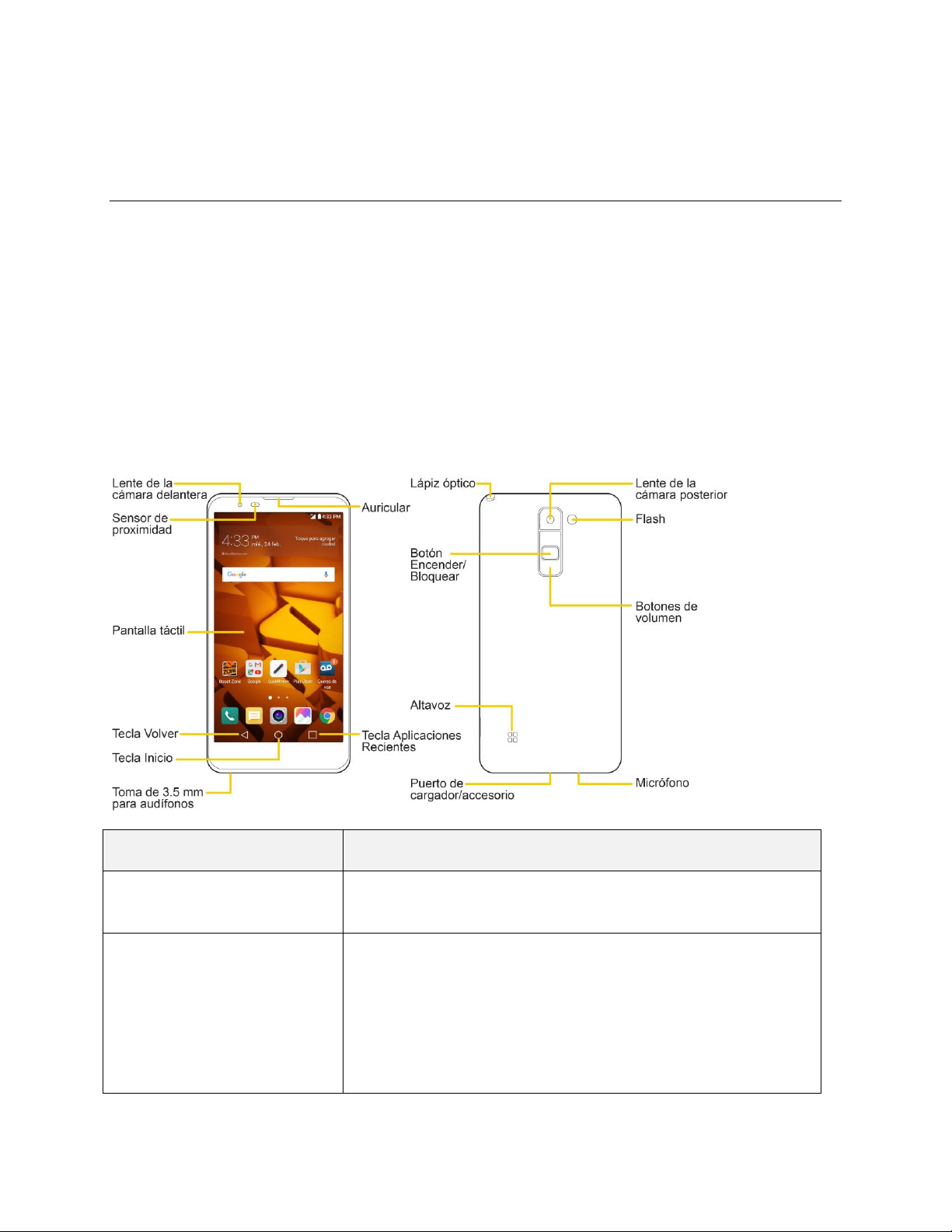
Configurar tu teléfono
Pieza
Descripción
Lente de la cámara delantera
Le permite obtener fotografías y grabaciones de sí mismo.
También puede participar en conversaciones de video.
Sensor de proximidad
Detecta la proximidad de otros objetos (por ejemplo, la cabeza)
para que los comandos táctiles no se activen accidentalmente
durante una llamada.
Nota: Tenga la precaución de no cubrir los sensores con una
película protectora, estuche o funda protectora no autorizada por
LG.
Esta sección le proporciona toda la información que necesita para configurar su teléfono e iniciar el
servicio por primera vez.
Partes y funciones
Estos temas muestran las partes primarias y funciones importantes del teléfono.
Nota: Los diseños de las pantalla y aplicaciones del teléfono están sujetos a cambios. Esta guía del
usuario sólo utiliza imágenes de muestra.
Diseño del teléfono
La siguiente ilustración muestra las principales funciones externas y los botones del teléfono.
Configurar tu teléfono 3
Page 13
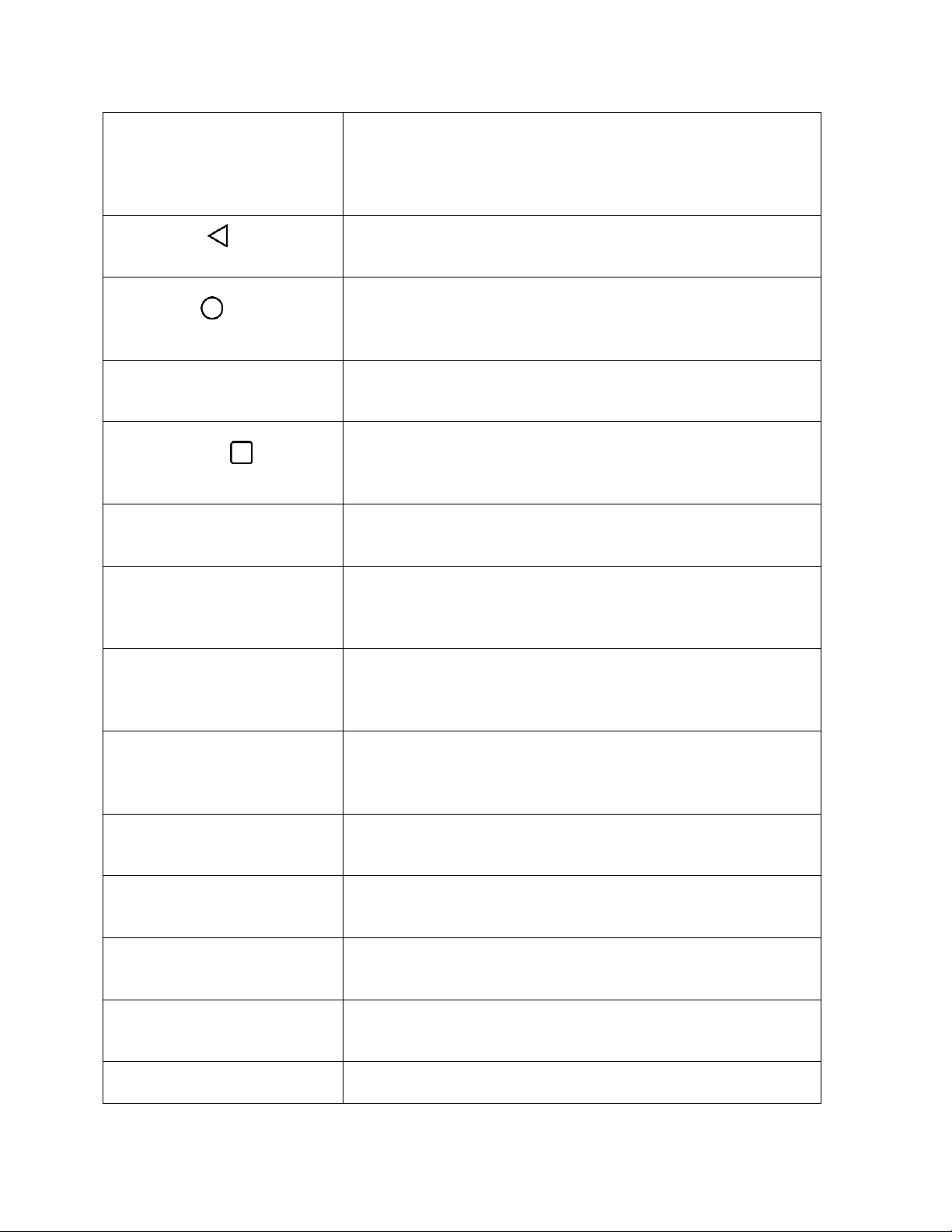
Pantalla táctil
Muestra toda la información necesaria para hacer funcionar el
teléfono, como las aplicaciones, el estado de la llamada, la lista de
contactos, la fecha y la hora, la intensidad de la señal y la carga
de la batería.
Tecla Volver
Vuelve a la pantalla anterior. También cierra elementos de
pantallas emergentes como menús y cuadros de diálogo.
Tecla Inicio
Vuelve a la Pantalla principal. Si ya está viendo uno de los
paneles de extensión, abre la pantalla principal central. Toque y
mantenga presionada para acceder a Google Now.
Toma de 3.5 mm para
audífonos
Le permite conectar auriculares para mantener conversaciones
cómodas, con las manos libres.
Tecla Resumen
Le permite acceder a aplicaciones usadas recientemente.
Mantenga presionada esta tecla para acceder a las opciones de
menú disponibles.
Auricular
Permite escuchar a la persona que llama y también indicaciones
automatizadas.
Lápiz óptico
Le permite usar el lápiz óptico para ingresar comandos. Las
aplicaciones soportadas le permiten escribir o dibujar con el lápiz
óptico.
Botón Encender/Bloquear
Bloquea la pantalla. Manténgalo presionado para abrir el menú de
opciones del teléfono con las siguientes opciones: Apagar,
Reiniciar y Encender/Apagar Modo avión.
Altavoz
Le permite escuchar los distintos timbres y sonidos. El altavoz
también permite escuchar la voz de quien llama cuando está en
modo Altavoz.
Puerto de cargador/accesorio
Le permite conectar el cargador del teléfono o un cable USB
opcional.
Micrófono
Transmite su voz en las llamadas telefónicas o graba su voz o el
sonido ambiente para crear notas de voz y videos.
Botones de volumen
Permiten ajustar el volumen del timbre, el volumen de los archivos
multimedia o el volumen durante una llamada.
Flash
Le ayuda a tomar fotografías y grabar videos en condiciones de
poca iluminación.
Lente de la cámara posterior
Le permite tomar fotografías y grabar videos.
Configurar tu teléfono 4
Page 14
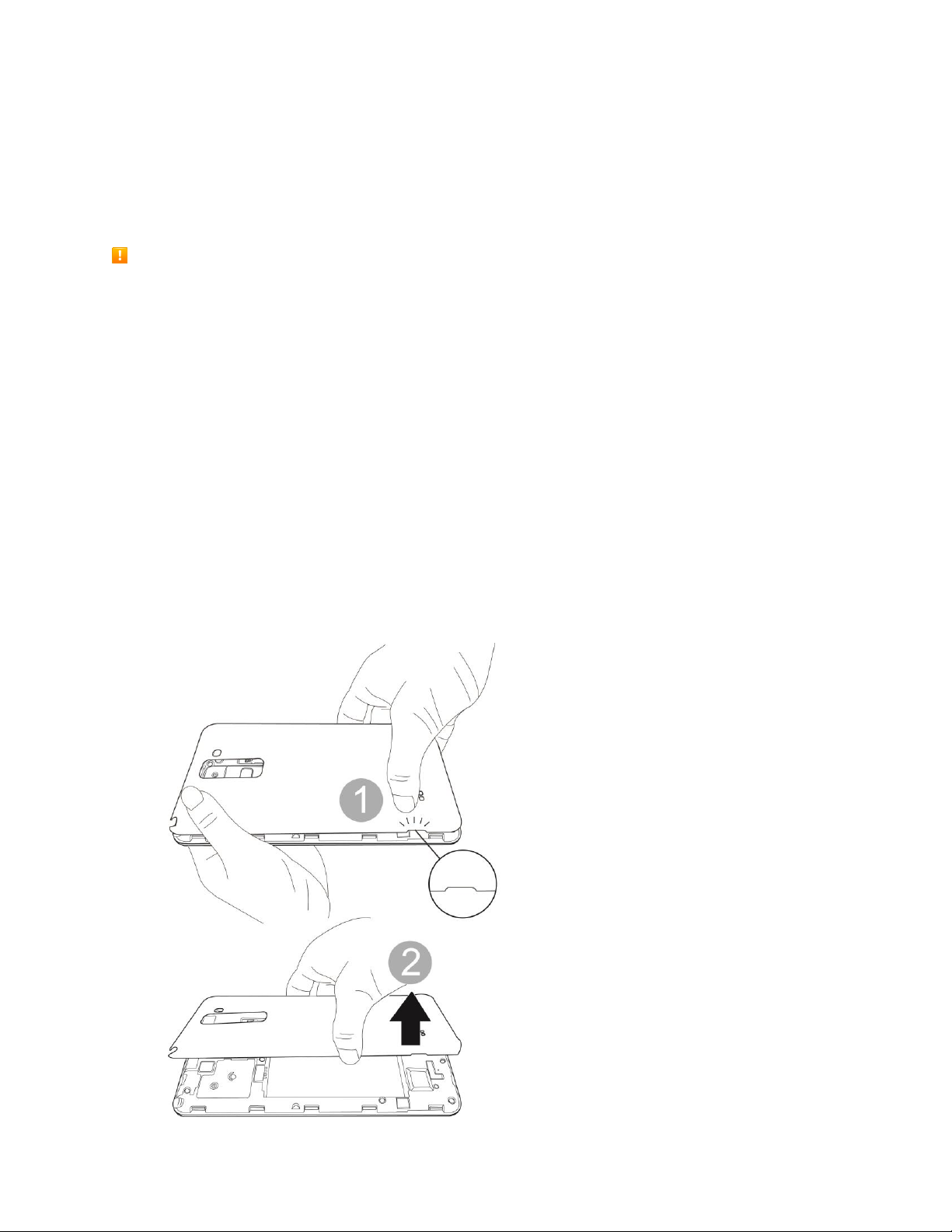
¡PRECAUCIÓN! Si introduce un accesorio en la toma incorrecta, puede dañar el teléfono.
Uso de la batería
Los siguientes temas le proporcionan información acerca de la batería de su teléfono.
Precauciones con la batería
Almacenamiento: Evite almacenar o dejar la batería sin carga remanente. La información guardada
así como la configuración puede perderse o cambiarse o la batería puede quedar inservible. Cargue
una vez cada seis meses antes de almacenar o dejar sin uso por un largo período.
Bultos: Dependiendo del uso, pueden aparecer bultos al final de la vida útil de la batería. Esto no
afecta la seguridad.
Reemplazar la batería: La batería es un elemento consumible. Requiere ser reemplazado si el
tiempo de operación se reduce notablemente. Compre una nueva batería.
Limpieza: Limpie los terminales sucios entre la batería y el teléfono con un hisopo de algodón limpio
y seco. Los terminales sucios pueden dar lugar a una conexión deficiente y evitar la carga, entre
otros.
Inserte la batería
Siga estas instrucciones para insertar la batería de su teléfono con seguridad y de forma adecuada.
1. Retire la tapa posterior.
Configurar tu teléfono 5
Page 15
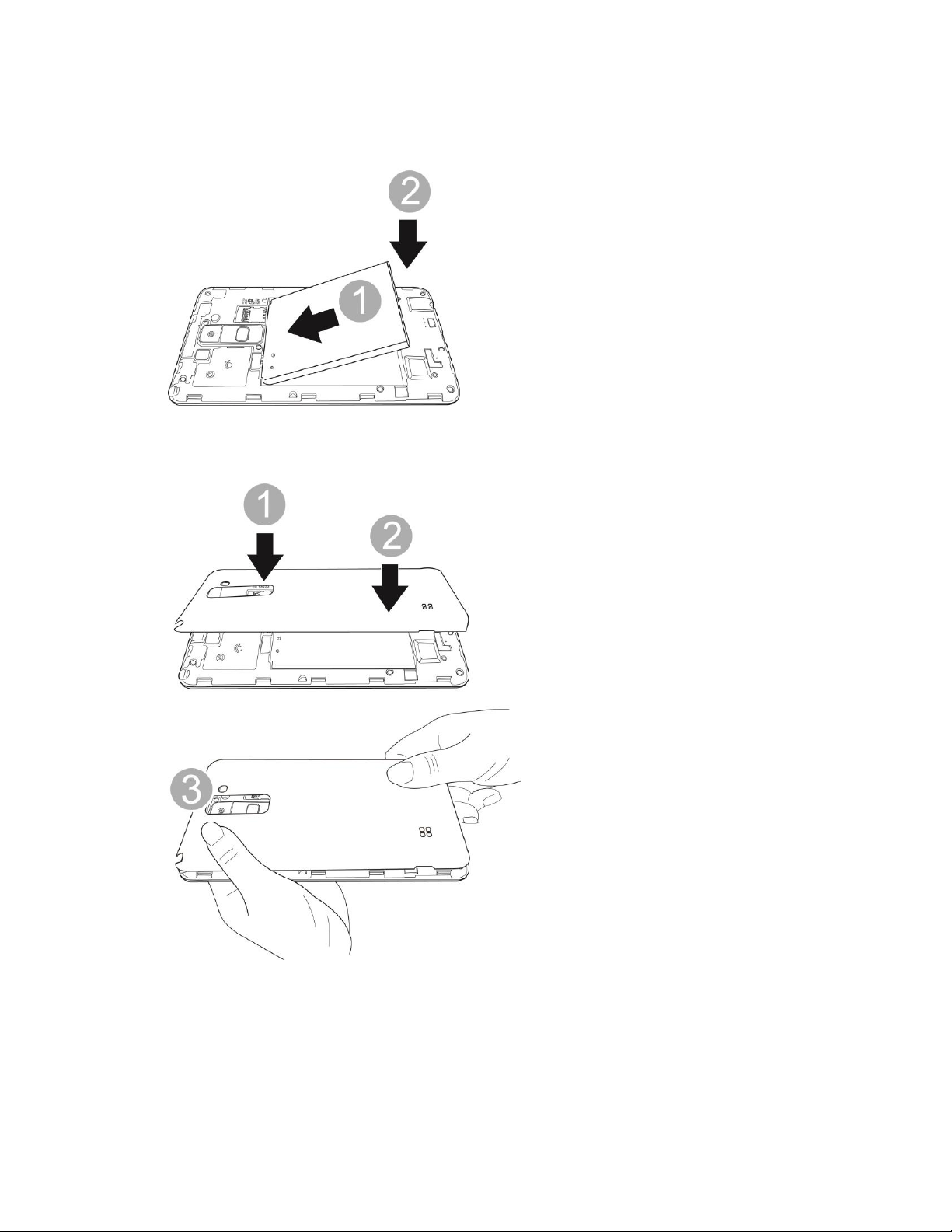
Levántela suavemente en la dirección indicada.
2. Inserte la batería.
Alinee los contactos de la batería con los contactos del teléfono.
3. Vuelva a colocar la tapa.
Asegúrese de que todas las fichas estén seguras y de que no existan espacios libres en la
tapa.
Configurar tu teléfono 6
Page 16
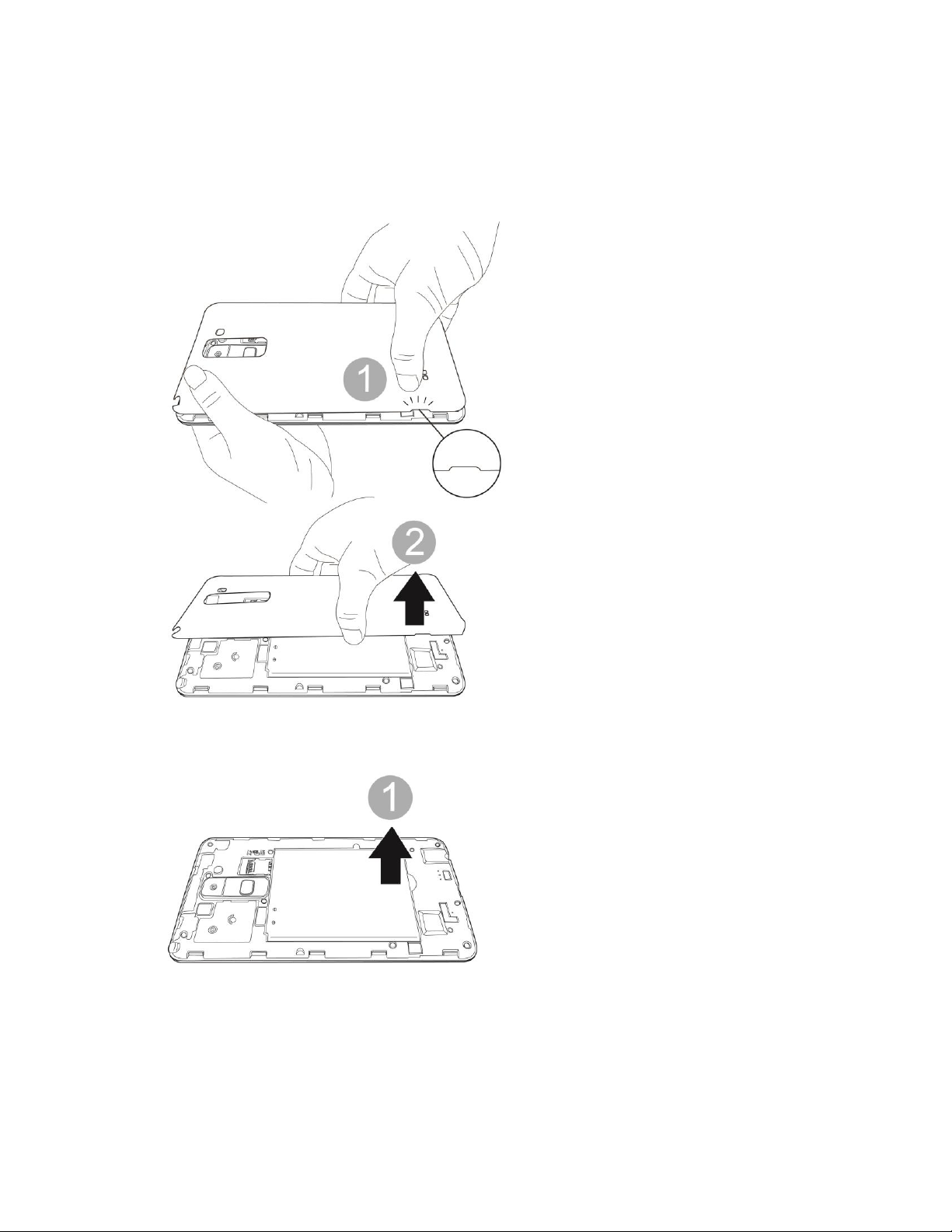
Cómo extraer la batería
Siga estas instrucciones para retirar la batería de su teléfono. Siempre apague el teléfono antes de
extraer la batería.
1. Retire la tapa posterior.
Levántela suavemente en la dirección indicada.
2. Extraiga la batería.
Levante hacia arriba suavemente como se muestra.
Cargar la batería
El teléfono está equipado con una batería de iones de litio (Li-Ion). Esto le permite volver a cargar la
batería antes de que se descargue por completo. La batería proporciona hasta 14.5 horas de tiempo de
conversación digital continua.
Configurar tu teléfono 7
Page 17
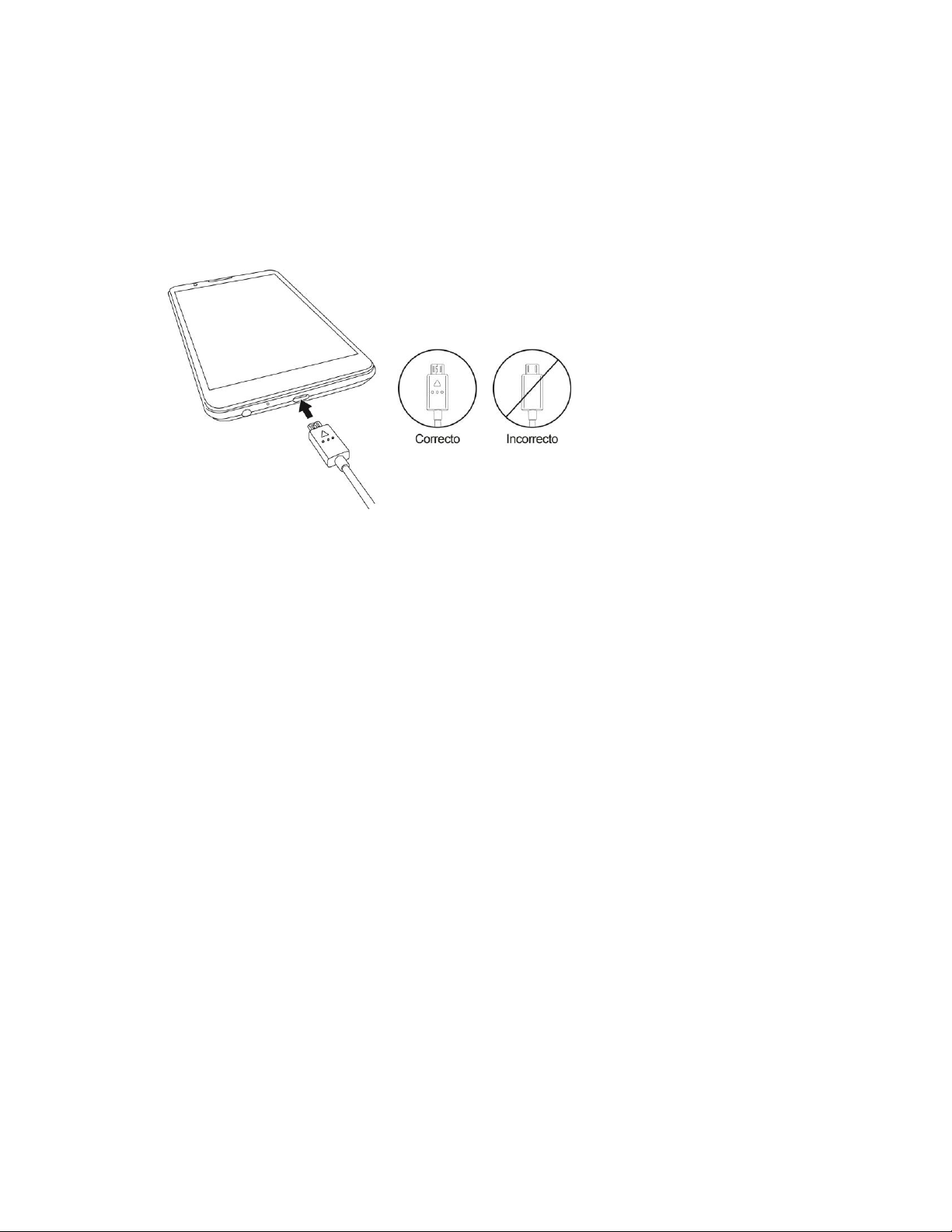
Puede cargar la batería del teléfono con el adaptador de CA incluido o conectando un cable USB a la
computadora.
Carga con el adaptador de CA
1. Inserte el conector USB en el puerto cargador o para accesorios, que se encuentra en la parte
inferior del teléfono.
2. Conecte el otro extremo del cable USB en el adaptador de CA.
3. Enchufe el adaptador de CA en una toma eléctrica.
El indicador se ilumina al comenzar la carga. La luz se apaga cuando la batería está
totalmente cargada. La carga completa de una batería puede tardar hasta tres horas.
4. Después de cargar el teléfono, desconéctelo del cargador.
Desconecte el adaptador de CA del tomacorriente y retire el cable USB del teléfono y del
adaptador de CA.
Nota: Una vez que el teléfono esté totalmente cargado, desenchufe siempre el cargador del
tomacorriente para que el cargador no consuma energía de manera innecesaria.
Cargar el teléfono conectándolo a la computadora
Antes de cargar el teléfono conectándolo a la computadora, asegúrese de que esta esté encendida.
Según el tipo de conexión, la batería puede no cargarse.
1. Inserte el extremo pequeño del cable micro USB en el puerto cargador o para accesorios que se
encuentra en la parte inferior del teléfono.
Configurar tu teléfono 8
Page 18
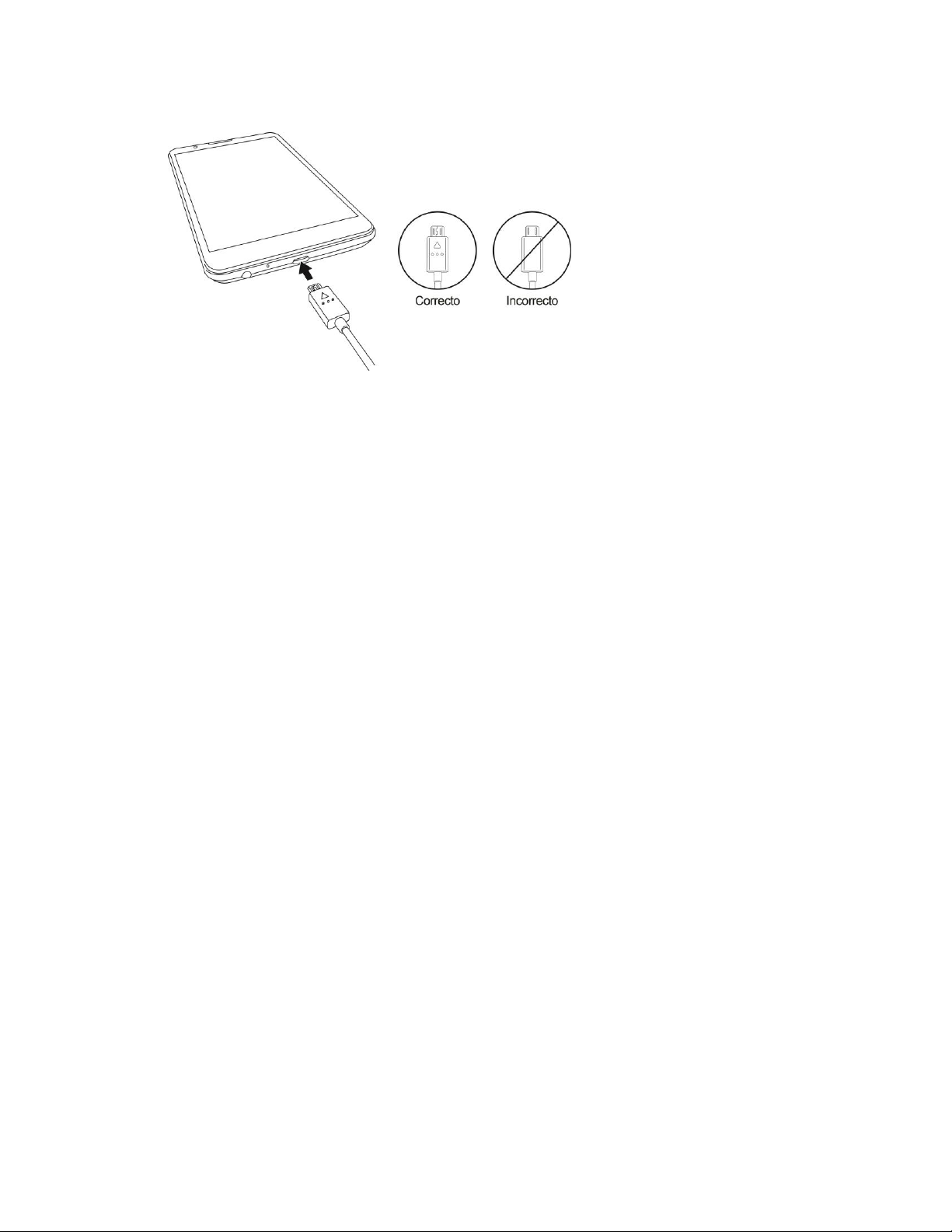
2. Inserte el extremo de mayor tamaño del cable micro USB en un puerto USB externo de su
computadora.
3. Después de cargar, desconecte el cable micro USB del teléfono y la computadora.
Tarjeta Nano SIM
La tarjeta Nano SIM es una tarjeta IC (circuito integrado) que contiene el número de teléfono y otra
información del cliente.
Cómo manipular la Tarjeta Nano SIM
Tenga en cuenta lo siguiente cuando manipule una tarjeta Nano SIM.
Ɣ El cliente es responsable de cualquier daño causado por insertar la tarjeta Nano SIM en un lector
de tarjetas IC de otra marca, etc. Boost Mobile no se hace responsable en este tipo de casos.
Ɣ Mantenga siempre limpio el chip IC.
Ɣ Límpielo con un paño suave y seco.
Ɣ Evite aplicarle etiquetas. Esto puede dañar la tarjeta Nano SIM.
Ɣ Vea las instrucciones de manipulación incluidas con la tarjeta Nano SIM.
Ɣ La tarjeta Nano SIM es propiedad de Boost Mobile.
Ɣ La tarjeta Nano SIM es reemplazable (con costo) en caso de pérdida o daños.
Ɣ Devuelva la tarjeta Nano SIM a Boost Mobile al cancelar su suscripción.
Ɣ Las tarjetas Nano SIM devueltas se reciclan con fines ambientales.
Ɣ Tenga en cuenta que las especificaciones de las tarjetas Nano SIM y el rendimiento pueden
cambiar sin previo aviso.
Ɣ Le recomendamos que guarde una copia separada de la información que se almacena en la
tarjeta Nano SIM. Boost Mobile no se hace responsable por los daños causados por la pérdida
de información almacenada.
Configurar tu teléfono 9
Page 19
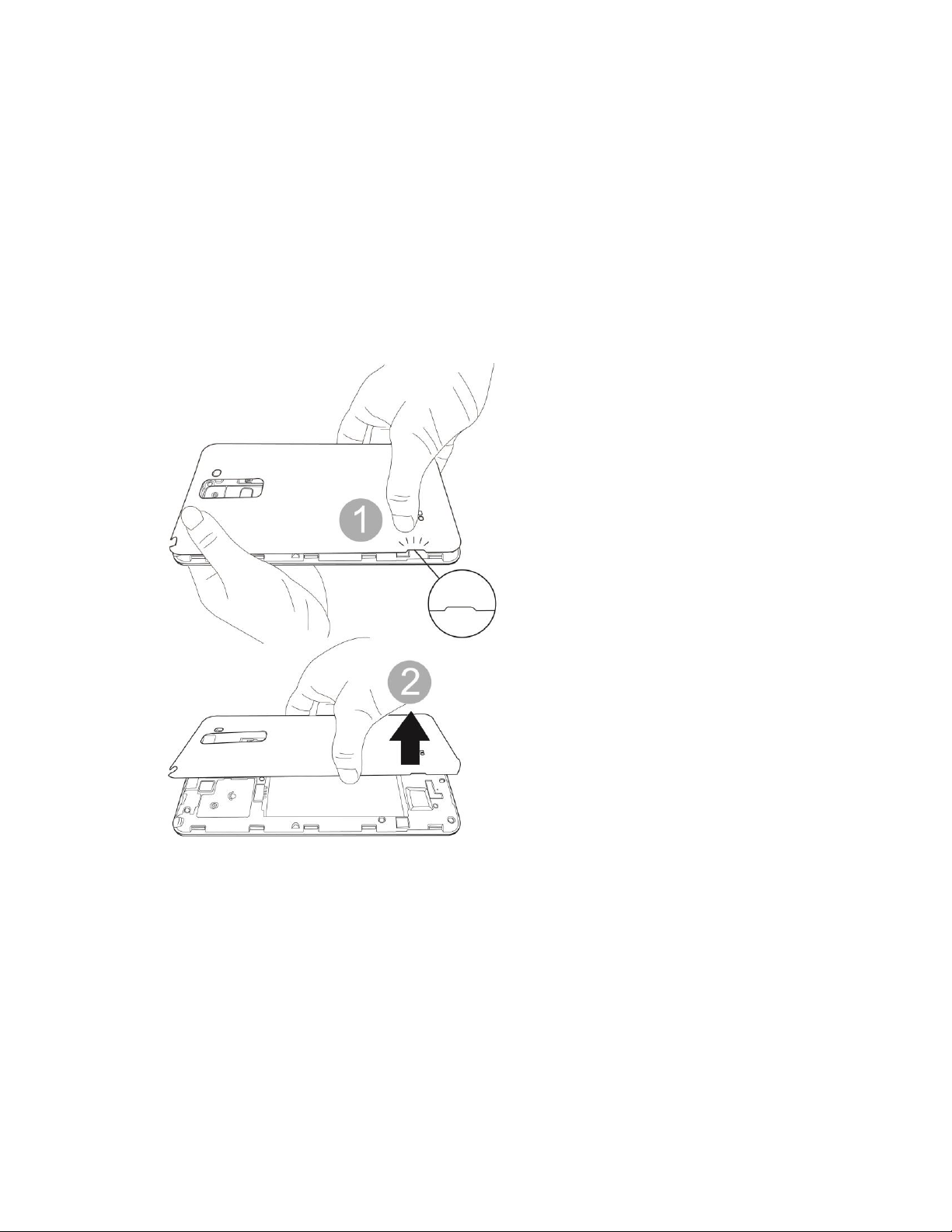
Ɣ Siga siempre los procedimientos de emergencia para suspender el servicio si pierde o le roban
su tarjeta Nano SIM o el teléfono (con la tarjeta Nano SIM en él). Para obtener más información,
póngase en contacto con el Servicio al Cliente.
Ɣ Siempre apague el teléfono antes de insertar/extraer una tarjeta Nano SIM.
Insertar tarjeta Nano SIM
Siga estas instrucciones para insertar una tarjeta Nano SIM. Recuerde apagar el teléfono antes de
insertar una tarjeta Nano SIM.
1. Retire la tapa posterior.
Levántela suavemente en la dirección indicada.
Configurar tu teléfono 10
Page 20
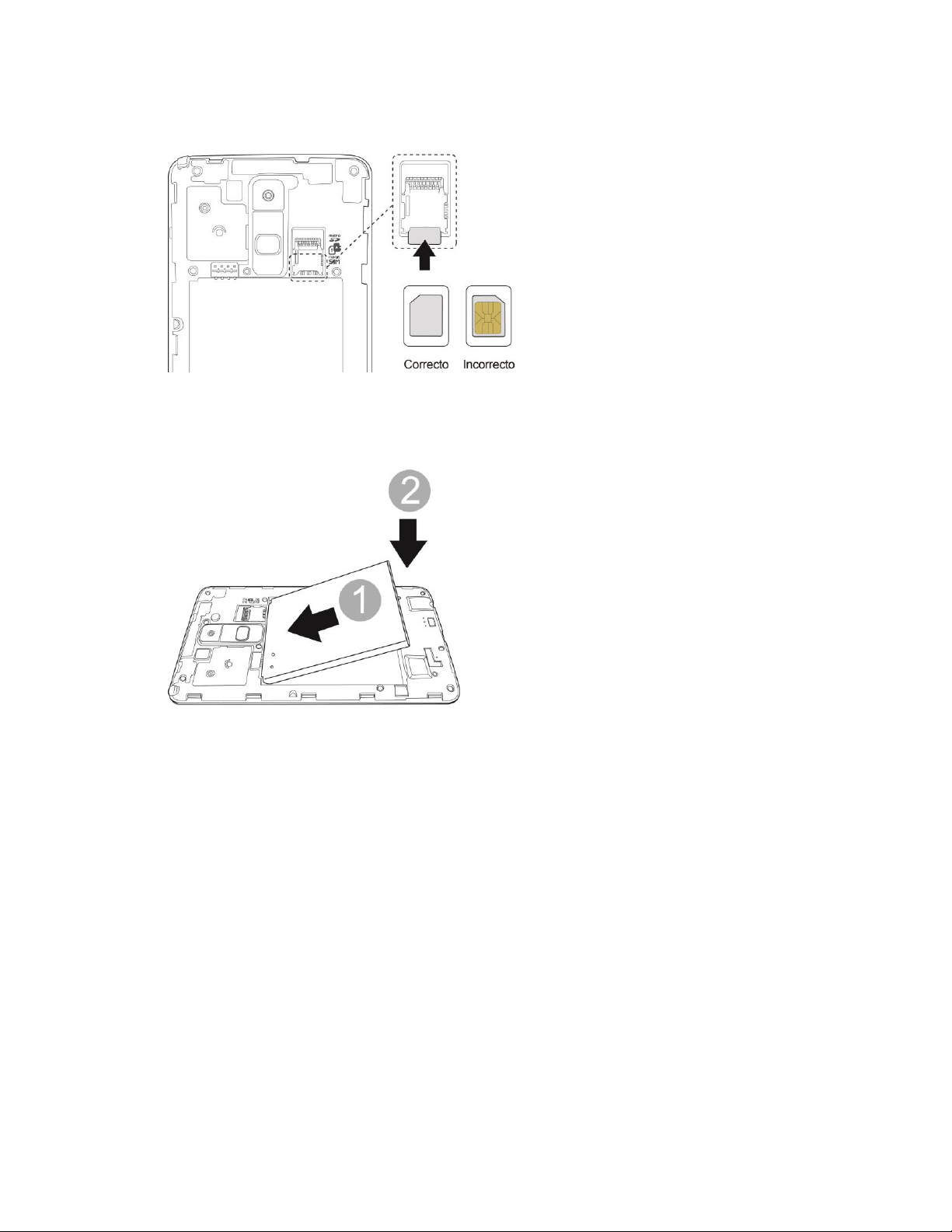
2. Inserte la tarjeta Nano SIM.
Inserte suavemente la tarjeta con el chip IC dorado hacia abajo.
3. Inserte la batería.
Configurar tu teléfono 11
Page 21
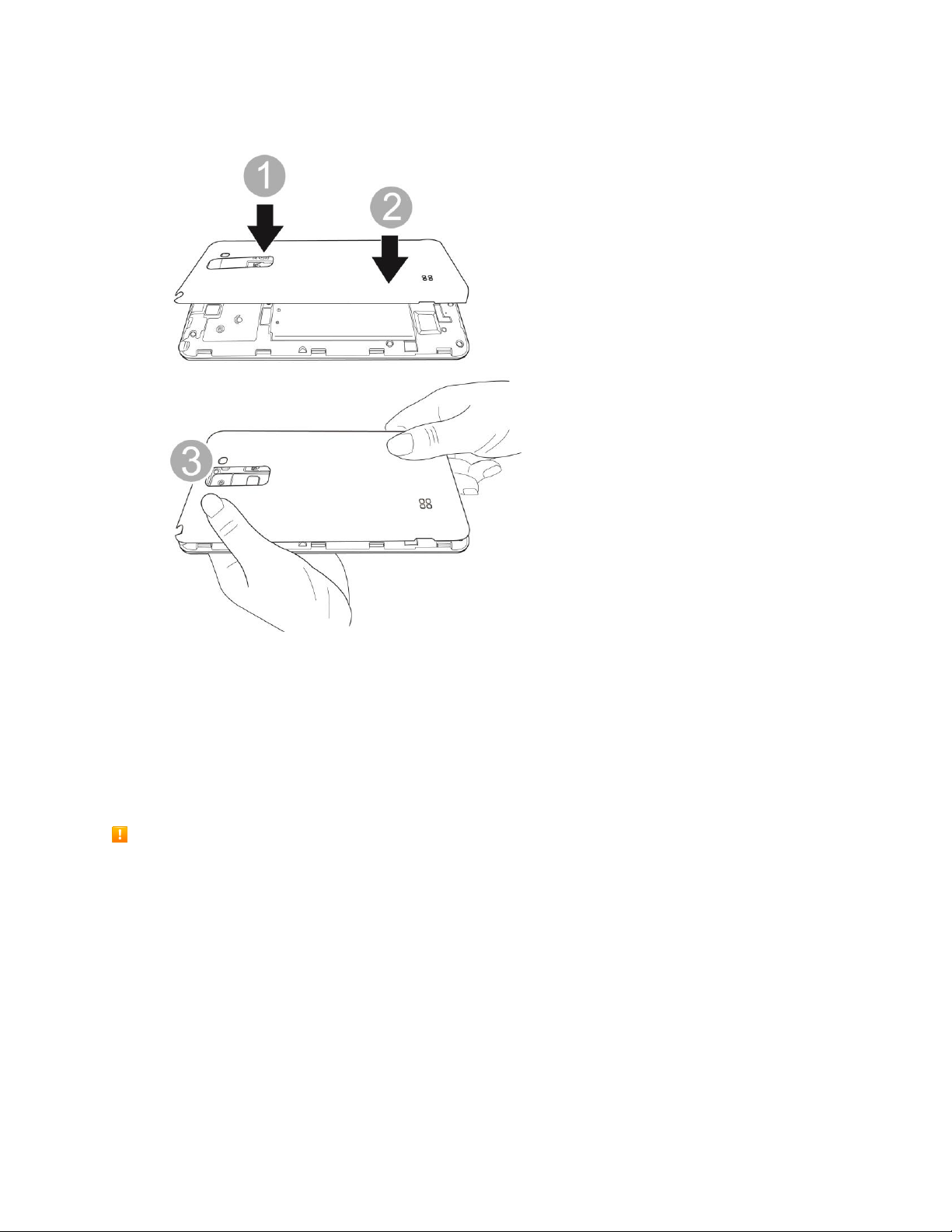
4. Vuelva a colocar la tapa.
Asegúrese de que todas las fichas estén seguras y de que no existan espacios libres en la
tapa.
Tarjeta microSD
Su teléfono es compatible con una tarjeta microSD opcional (no incluida) que sirve para expandir la
capacidad de almacenamiento. Es posible que algunas tarjetas no funcionen correctamente en su
teléfono.
Precauciones con respecto a la tarjeta microSD
Datos: La información almacenada en la tarjeta microSD puede perderse o modificarse
accidentalmente o puede sufrir daños. Le recomendamos que guarde una copia independiente de los
datos importantes. Boost Mobile no se hace responsable por los daños causados por la pérdida o
cambio de información almacenada.
Lectura/escritura de datos: Nunca apague o quite la batería mientras lee o ingresa datos.
Manipulación de la tarjeta microSD: Use o guarde las tarjetas microSD fuera del alcance de los
niños. La tarjeta puede causar asfixia si se ingiere.
Configurar tu teléfono 12
Page 22
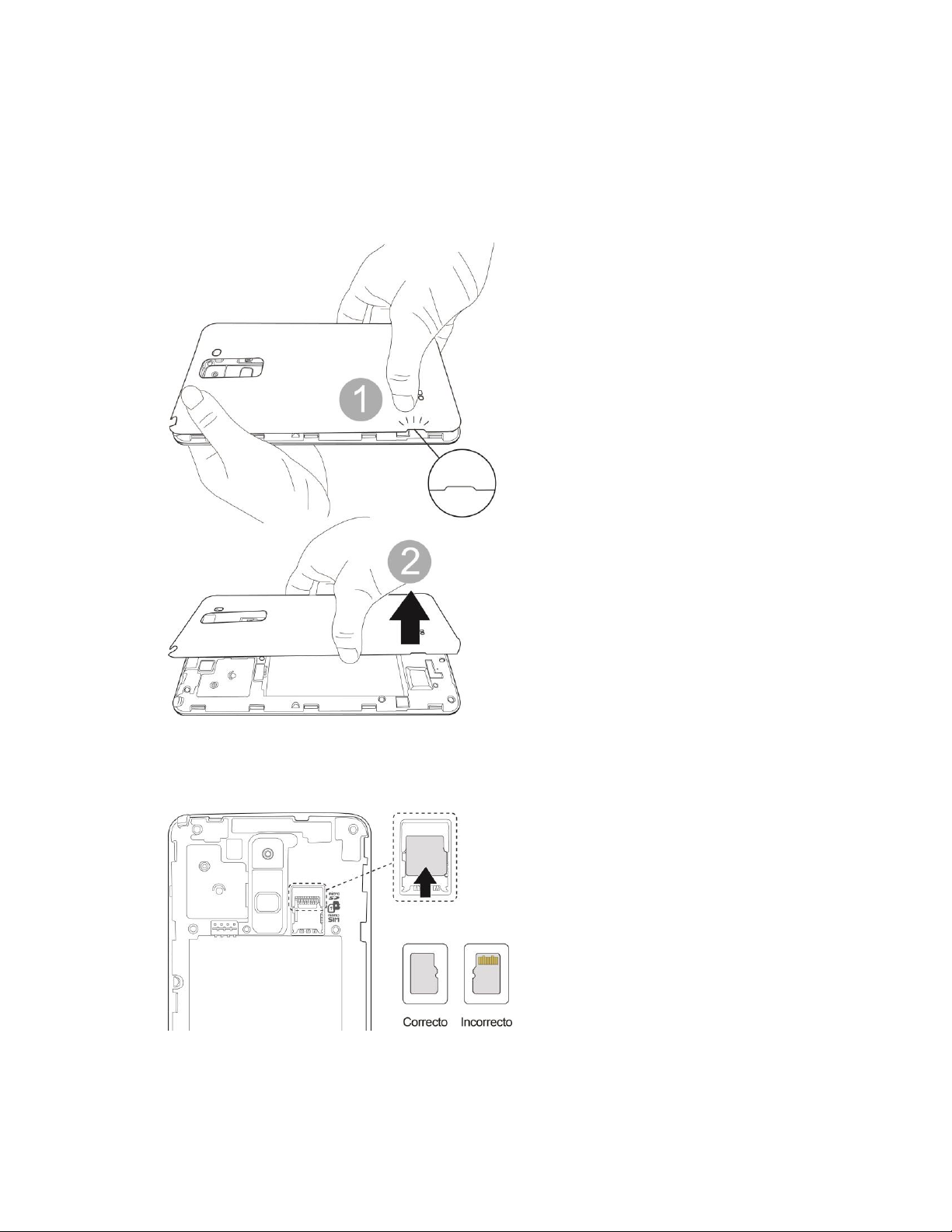
Insertar la tarjeta microSD
Siga estos pasos para insertar una tarjeta microSD opcional (no incluida). Asegúrese de apagar el
teléfono antes de insertar o extraer una tarjeta microSD.
1. Retire la tapa posterior.
Levántela suavemente en la dirección que se indica.
2. Inserte la tarjeta microSD.
Inserte la tarjeta microSD suavemente sin doblarla y con los terminales hacia abajo.
Inserte únicamente tarjetas microSD.
Configurar tu teléfono 13
Page 23
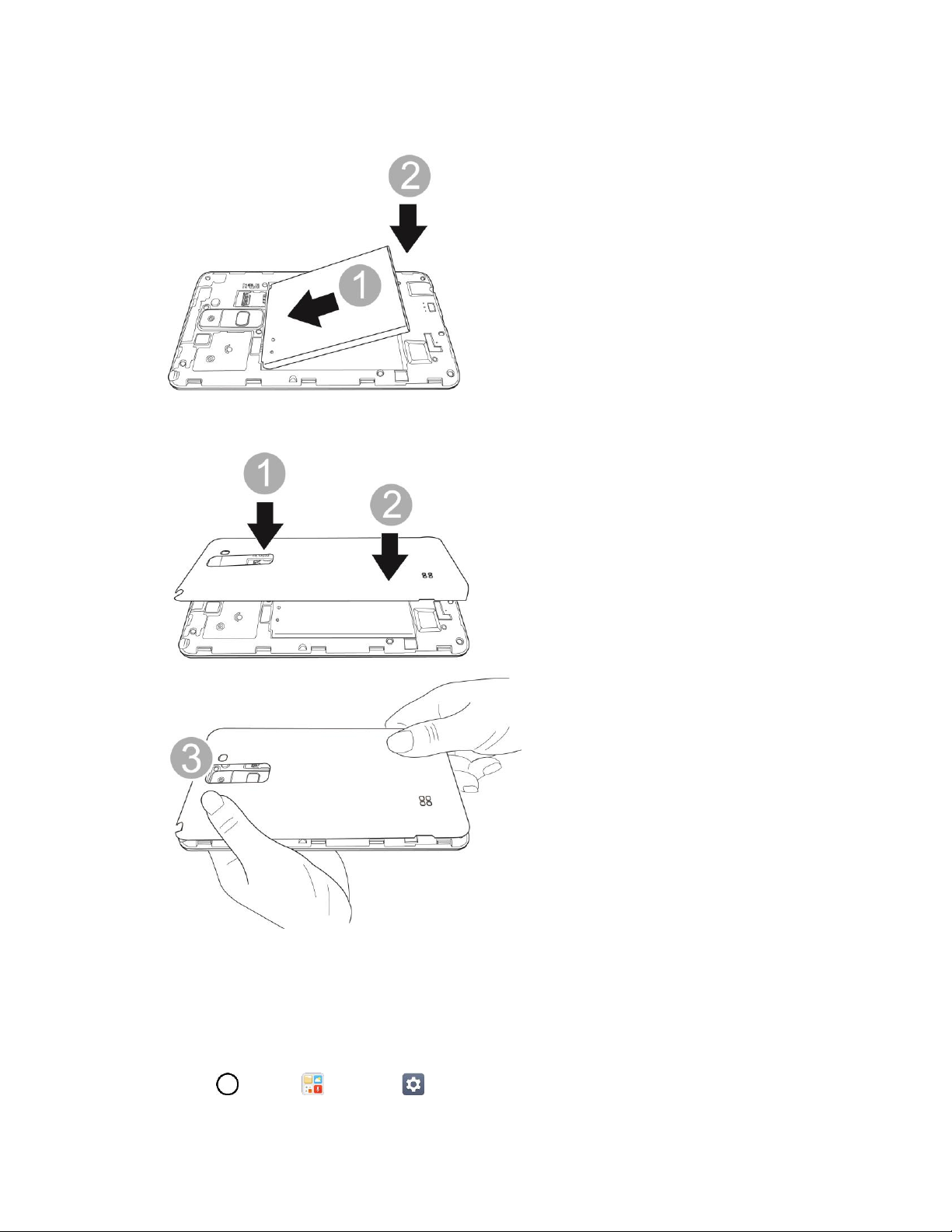
3. Inserte la batería.
4. Vuelva a colocar la tapa.
Asegúrese de que todas las fichas estén seguras y de que no existan espacios libres en la
tapa.
Desactivar la tarjeta microSD
Siempre desactive la tarjeta microSD antes de extraerla del teléfono.
1. Toque > Tools > Ajustes > pestaña General.
Configurar tu teléfono 14
Page 24
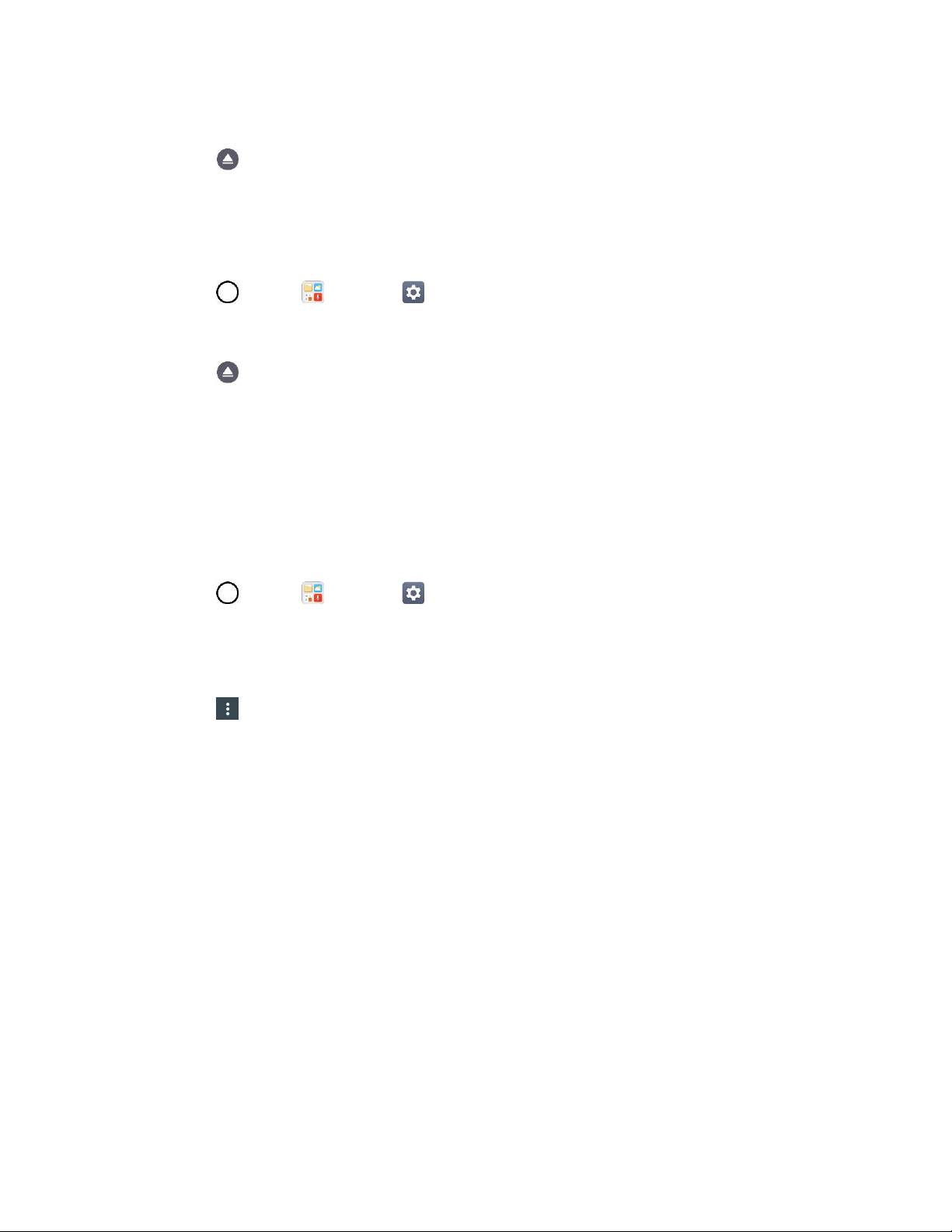
2. Toque Capacidad y USB.
3. Toque .
Extraer la tarjeta microSD
Siga estas instrucciones para extraer una tarjeta microSD. Siempre apague el teléfono antes de insertar
o extraer una tarjeta microSD.
1. Toque > Tools > Ajustes > pestaña General.
2. Toque Capacidad y USB.
3. Toque .
4. Retire la tapa posterior.
5. Deslice la tarjeta microSD hacia afuera de la ranura para extraerla.
6. Vuelva a colocar la tapa.
Formatear tarjeta microSD
Al insertar una tarjeta microSD opcional por primera vez, se recomienda que la formatee en el teléfono.
1. Toque > Tools > Ajustes > pestaña General.
2. Toque Capacidad y USB.
3. Toque MicroSD.
4. Toque > Configuración.
5. Toque Formato > FORMATEAR.
Toda la información de la tarjeta microSD se ha borrado y la tarjeta está formateada para
que la use en el teléfono.
Encender y apagar el teléfono
Las siguientes instrucciones explican cómo encender y apagar el teléfono.
Encender el teléfono
Ŷ Mantenga presionado el Botón Encender/Bloquear.
El teléfono se encenderá. Según los ajustes, puede ver el bloqueo de pantalla.
Consulte la sección Bloquear y desbloquear la pantalla y Seleccionar bloqueo de pantalla
para obtener más información acerca del uso del bloqueo de pantalla.
La primera vez que encienda el teléfono verá las pantallas de configuración. Consulte la
sección Completar las pantallas de configuración para obtener más detalles.
Configurar tu teléfono 15
Page 25
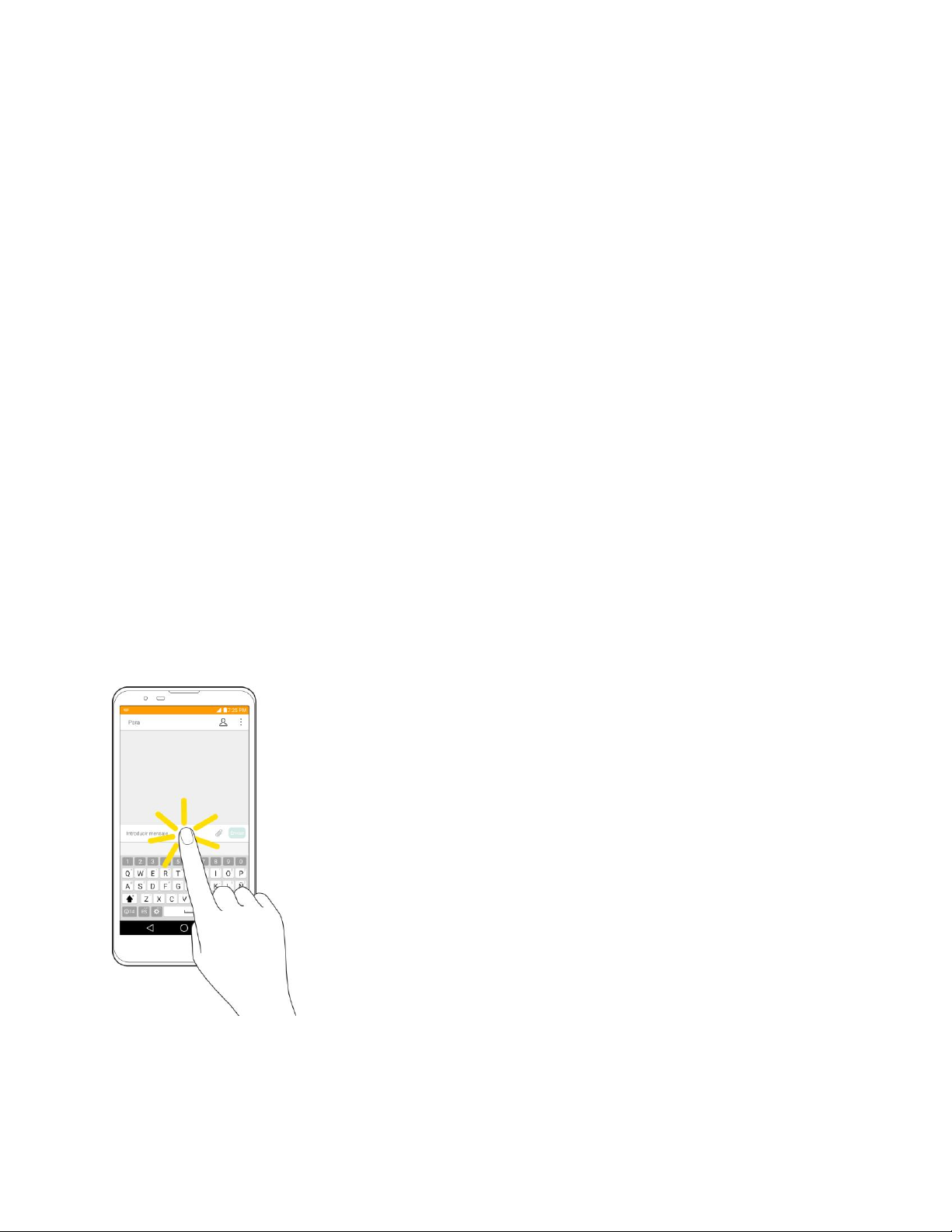
Si el teléfono todavía no está activado, consulte la sección Activación y servicio para obtener
más información.
Apagar el teléfono
1. Presione y mantenga presionado el Botón Encender/Bloquear para abrir el menú de opciones
del teléfono.
2. Toque Apagar para apagar el teléfono.
3. Toque APAGAR para confirmar.
El teléfono se apagará.
La pantalla permanecerá sin imagen mientras el teléfono esté apagado (a menos que se esté cargando
la batería).
Consejo: La función KnockON le permite tocar dos veces la pantalla para encenderla o apagarla
fácilmente.
Usar la pantalla táctil
La pantalla táctil del teléfono le permite controlar acciones a través de distintos gestos.
Presionar
Si desea escribir con el teclado en la pantalla, seleccione elementos en la pantalla, como por ejemplo
iconos de aplicaciones y configuraciones, o bien presione los botones en pantalla, tocándolos o
presionándolos con los dedos.
Configurar tu teléfono 16
Page 26
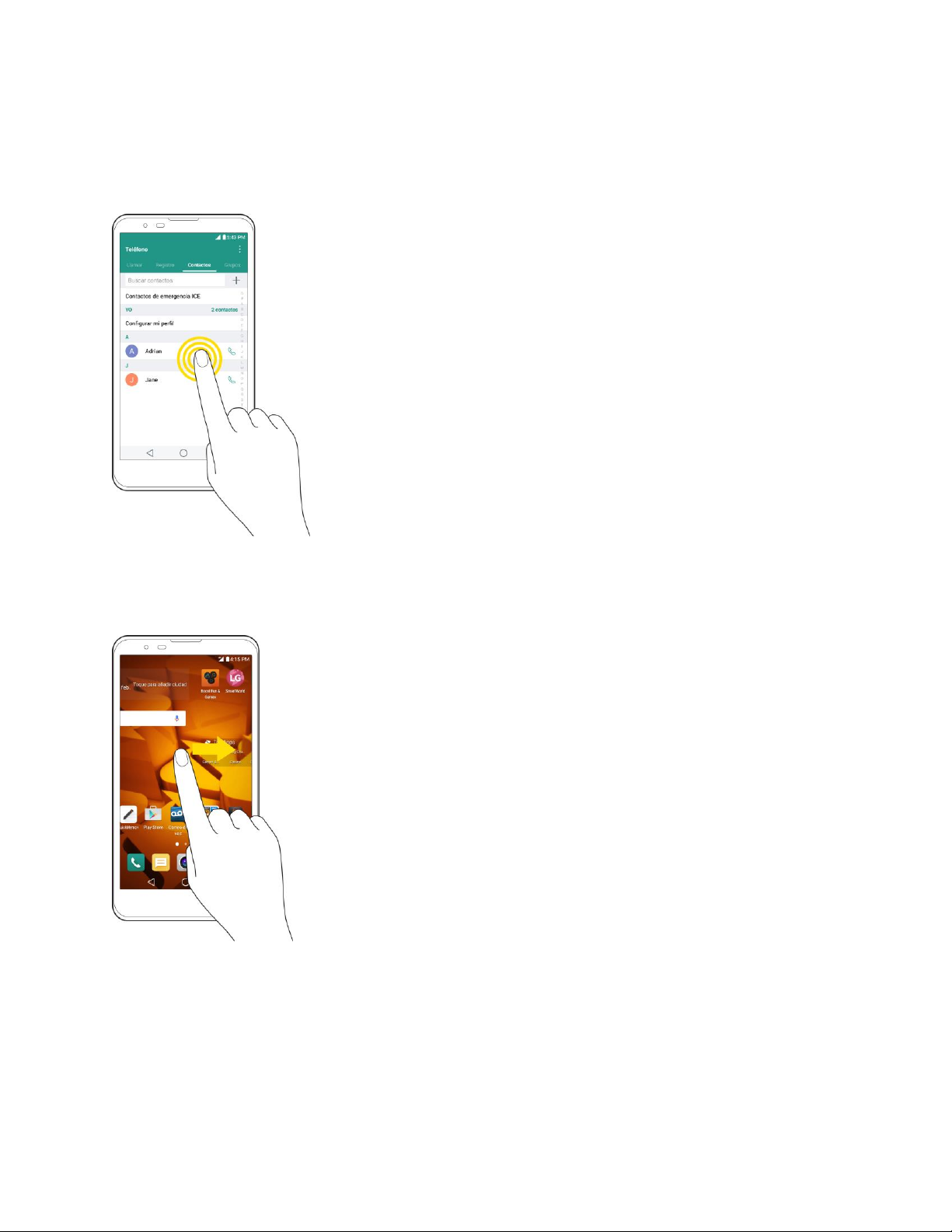
Tocar y mantener presionado
Para abrir las opciones disponibles para un elemento (por ejemplo, un contacto o un enlace en una
página web), toque y mantenga presionado el elemento.
Pasar o deslizar
Pasar o deslizar significa arrastrar rápidamente el dedo por la pantalla en forma vertical u horizontal.
Configurar tu teléfono 17
Page 27
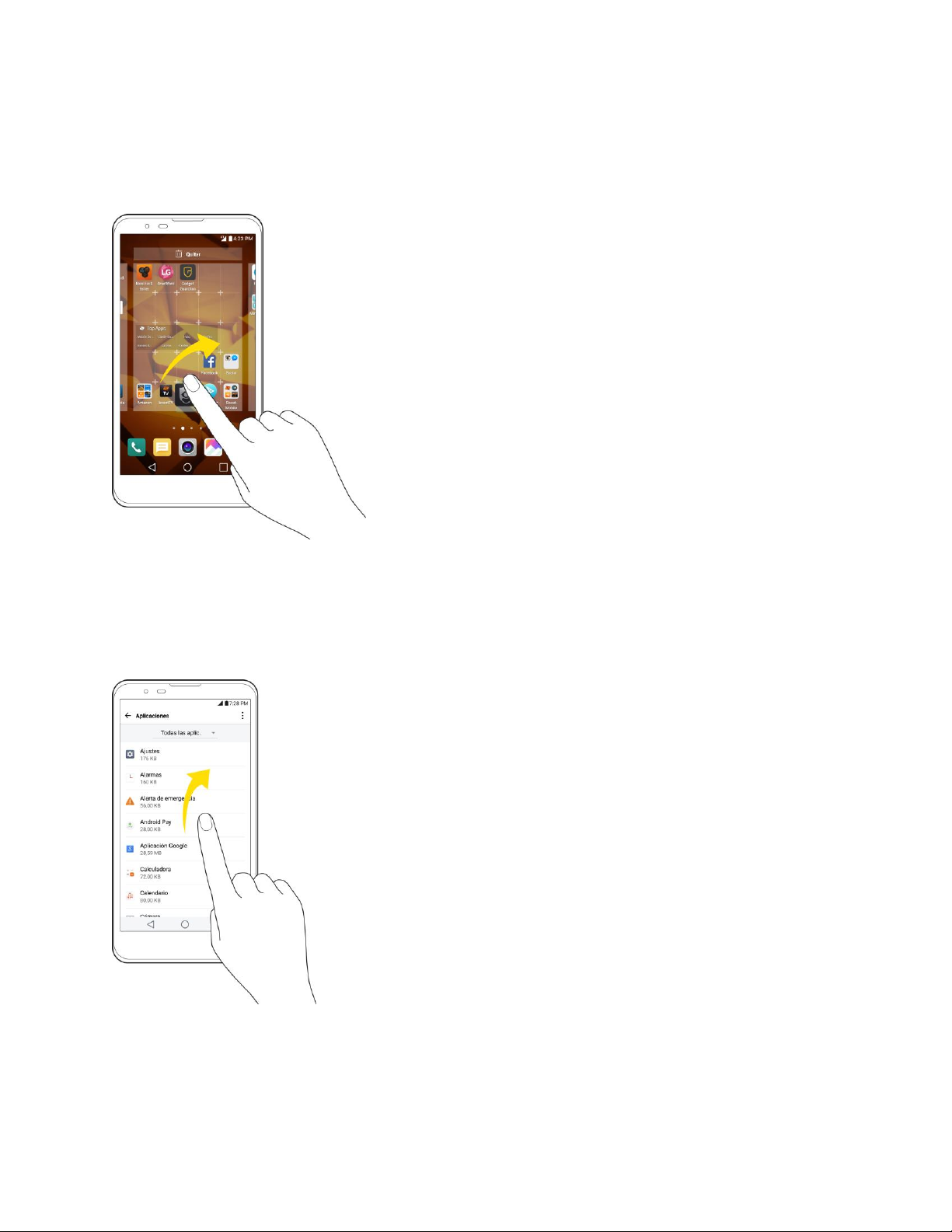
Arrastrar
Para arrastrar, mantenga presionado el dedo antes de comenzar a moverlo. Mientras arrastra, no levante
el dedo hasta que haya alcanzado la posición de destino.
Dar un toquecito
Dar un toquecito a la pantalla es similar a pasar el dedo, excepto que debe hacerse con movimientos
ligeros y rápidos. Este gesto con el dedo es siempre en dirección vertical, como cuando se da un
toquecito en los contactos o la lista de mensajes.
Configurar tu teléfono 18
Page 28
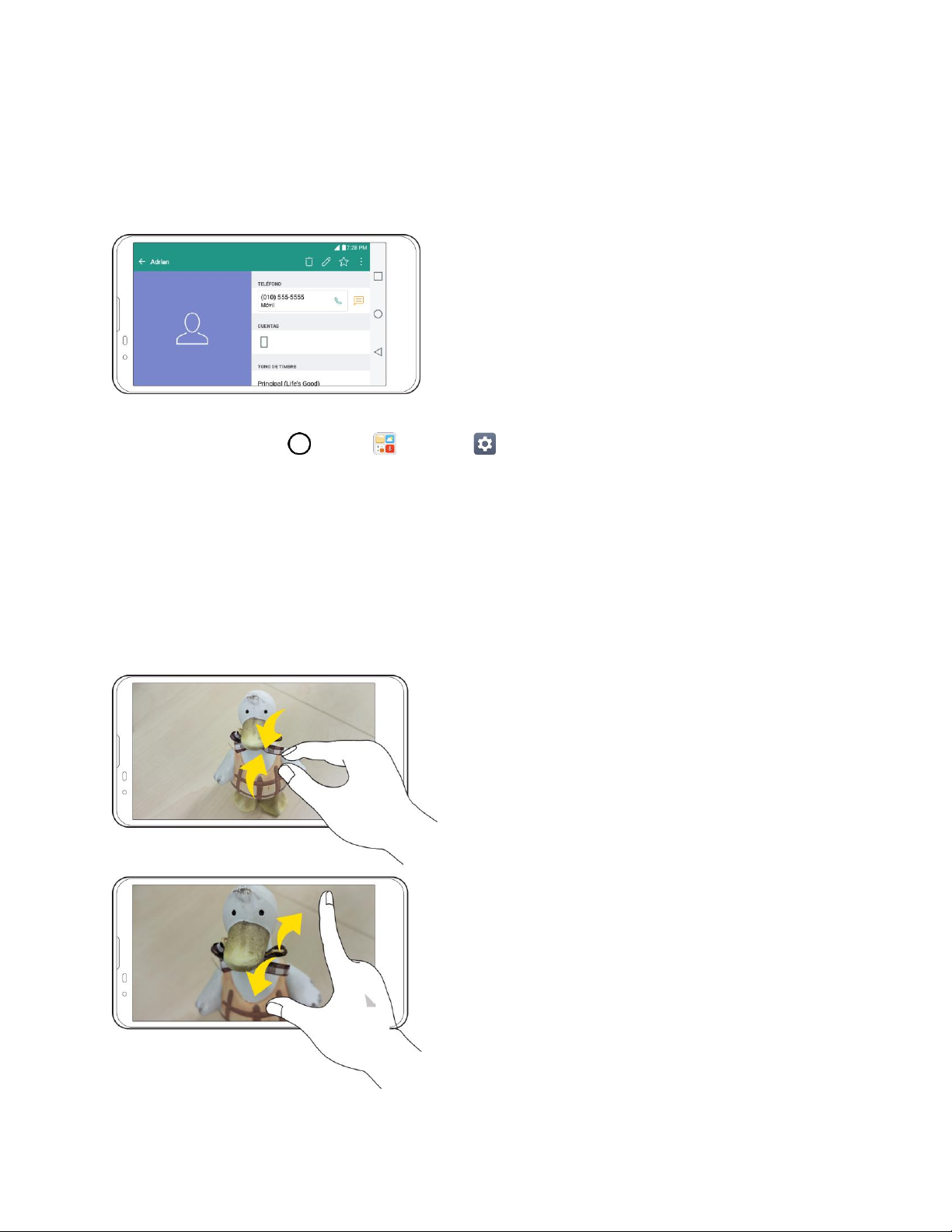
Girar
En la mayoría de las pantallas, puede cambiar automáticamente la orientación de vertical a horizontal al
girar el teléfono hacia un lado. Cuando escriba texto, puede poner el teléfono de costado para que
aparezca un teclado más grande.
Nota: La función Pantalla giratoria debe estar seleccionada para que la orientación de pantalla cambie
automáticamente. Toque > Tools > Ajustes > pestaña Pantalla > Pantalla giratoria.
Sugerencia: También puede acceder a la configuración de rotación de pantalla desde la ventana de
notificaciones. Arrastre la Barra de estado hacia abajo y toque Rotación para seleccionar o
deseleccionar la función.
Acercar y alejar
Coloque los dedos índice y pulgar sobre la pantalla y ciérrelos como si tratara de pellizcar (para alejar la
vista) o sepárelos (para acercar la vista) cuando vea una foto o una página web. (Mueva los dedos hacia
adentro para alejar la imagen y hacia fuera para acercarla).
Configurar tu teléfono 19
Page 29
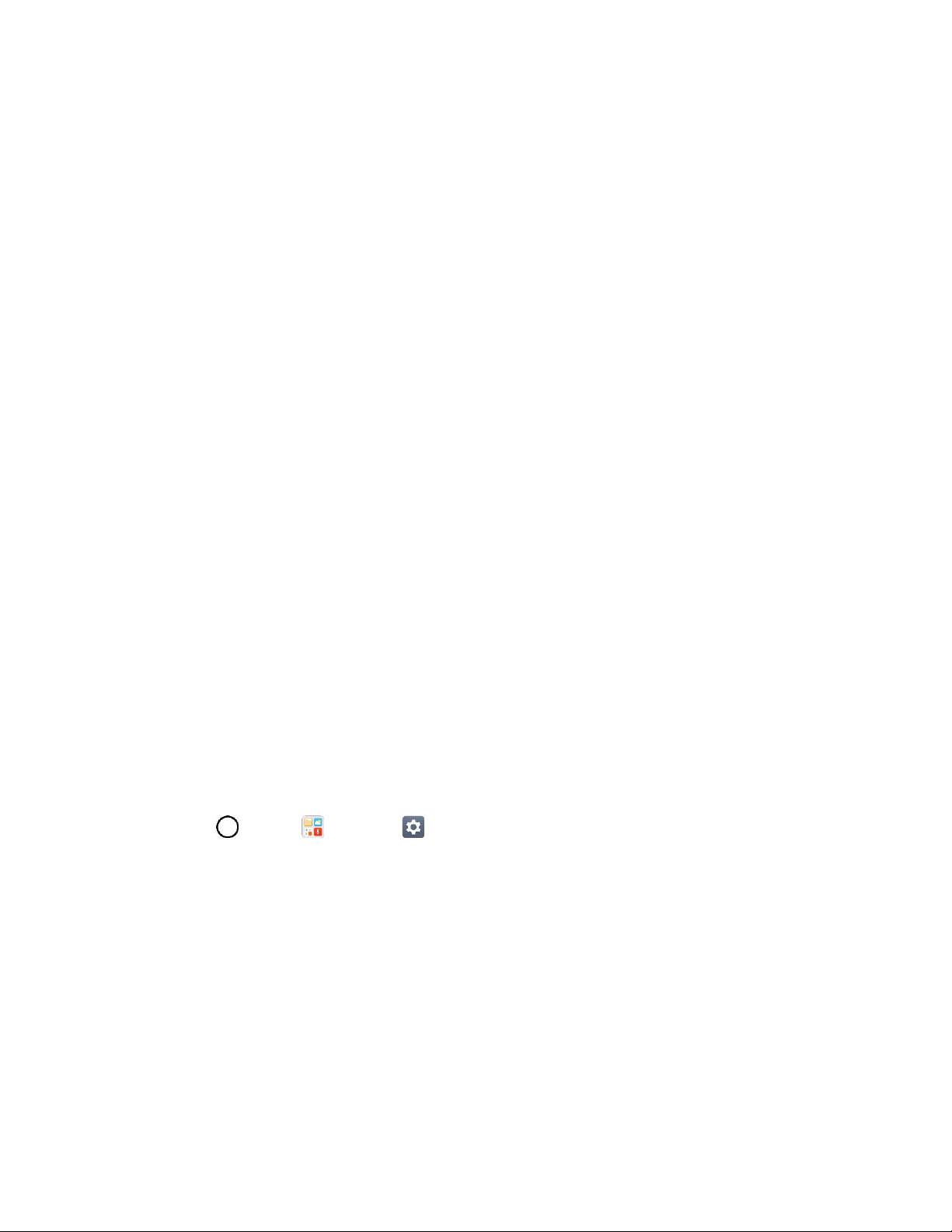
Activación y servicio
Antes de usar el teléfono debe configurar el servicio con Boost Mobile. Necesitará el número de serie del
teléfono (MEID), que aparece en un adhesivo dentro del compartimiento de la batería.
Para obtener más información acerca de su cuenta Boost Mobile, consulte Ayuda e información de la
cuenta.
Crear una cuenta y seleccionar un plan
Configure su cuenta de Boost Mobile.
1. En su computadora, visite espanol.boostmobile.com y haz clic en ACTIVAR.
2. Elige una opción de activación y haz clic en Siguiente.
3. Cuando se te indique, introduce el número de serie (MEID) que está impreso en la etiqueta
pegada al fondo del compartimiento de la batería. También puede encontrar dicho número en el
panel inferior del paquete de la tableta.
4. Siga las demás instrucciones para elegir su plan y seleccione un método de pago.
5. Siga las instrucciones de activación a continuación y podrá empezar a utilizar el teléfono.
Nota: También puede activar el teléfono llamando al 1-888-BOOST-4U (1-888-266-7848) desde
cualquier otro teléfono.
Activar su teléfono
Después de configurar su cuenta en espanol.boostmobile.com, solo tiene que encender el dispositivo. El
dispositivo está diseñado para activarse automáticamente. Si cambia de otro dispositivo Boost Mobile a
uno nuevo, asegúrese de apagar el dispositivo antiguo antes de cambiar el número de serie (MEID). Una
vez que finalice el cambio de MEID, encienda el dispositivo nuevo y la información de programación se
enviará automáticamente a este.
También puede iniciar el proceso de activación en forma manual.
Ŷ Toque > Tools > Ajustes > pestaña General > Activar dispositivo.
Completar las pantallas de configuración
Las pantallas de configuración permiten definir algunas funciones y preferencias en el teléfono. Una vez
que el teléfono se haya encendido verá un mensaje de accesibilidad. Luego, puede completar el proceso
de configuración.
Nota: Tal vez pueda completar las pantallas de configuración antes de que el teléfono se haya activado
en su cuenta.
1. En la pantalla de configuración, toque Next (Siguiente) para comenzar.
2. Siga las instrucciones que aparecen en pantalla para completar cada sección. Para cada tema,
tendrá la opción de saltar y pasar a la siguiente pantalla.
Configurar tu teléfono 20
Page 30
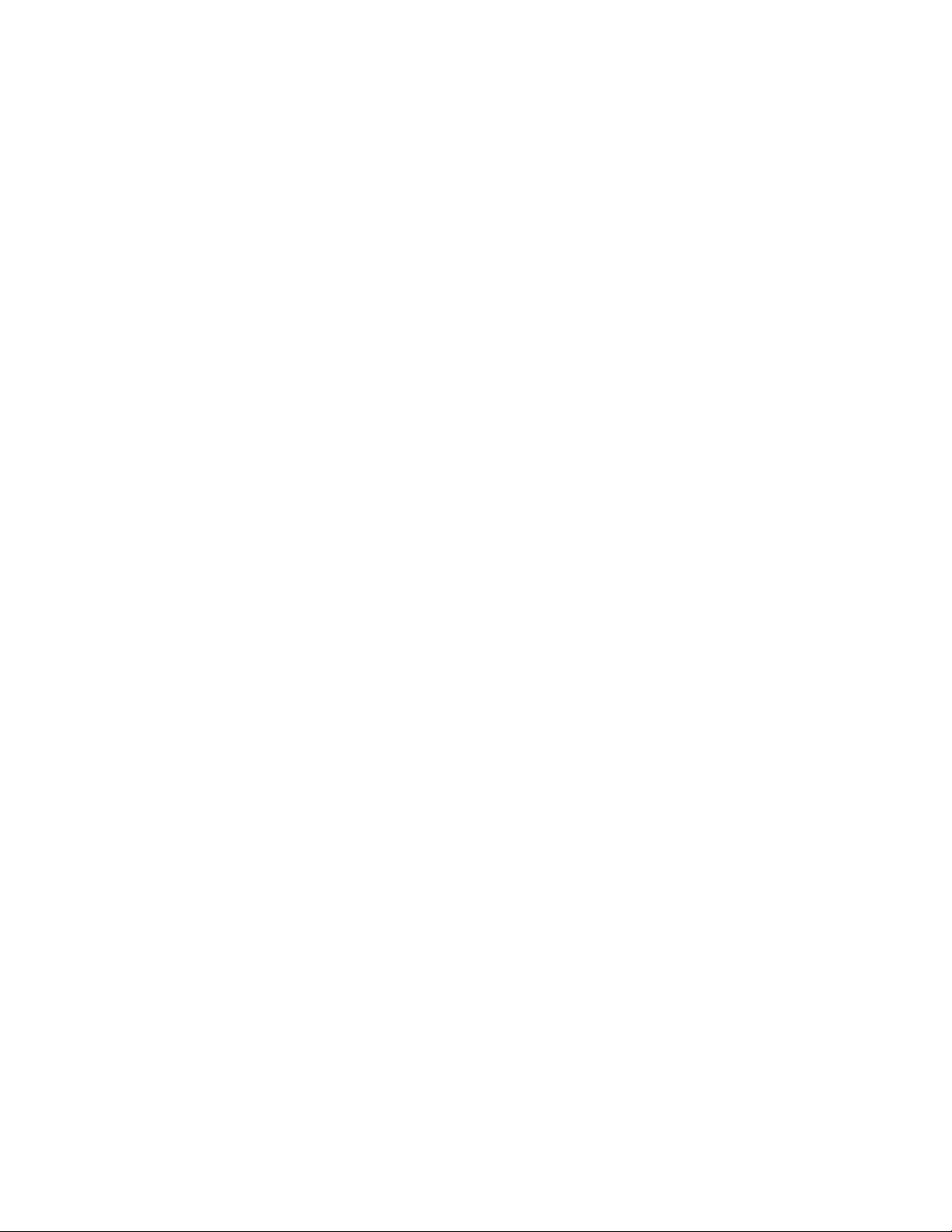
Seleccionar idioma: Seleccione el idioma que desee.
Establecer conexión a Internet: Si se le pide, siga las indicaciones para acceder a una red
Wi-Fi disponible. Para las redes Wi-Fi seguras, tendrá que ingresar una contraseña.
Consulte la sección Wi-Fi para obtener más información.
Cuenta de Google: Conéctese (o configure) a una cuenta de Google.
Nombre: Agregue su nombre para personalizar algunas aplicaciones.
Configurar e-mail: Configure su cuenta de e-mail personal o de Exchange. Protege su
teléfono: evita que otras personas usen este teléfono sin su permiso activando las funciones
de protección del dispositivo.
Servicios de Google: Lea toda la información disponible para los servicios de Google y, si
está de acuerdo, toque SIGUIENTE. De lo contrario, desactive las opciones y toque
SIGUIENTE.
Ayuda a que las aplicaciones encuentren tu ubicación: Ayuda a las aplicaciones a
determinar la ubicación. Esto significa enviar en forma anónima la ubicación a Google,
incluso cuando no se ejecuta ninguna aplicación. Toque Más información para obtener
información adicional.
Para mejorar la precisión de la ubicación: Permite a las aplicaciones y a los servicios
buscar redes Wi-Fi, incluso cuando el Wi-Fi está apagado.
Ayuda a mejorar tu experiencia de Android: Permite al dispositivo enviar datos de uso
y diagnóstico a Google automáticamente. Toque Más información para obtener
información adicional.
Documentos legales: Lea toda la informacióna cerca de los documentos legales.
EULA (Acuerdo de la licencia para el usuario final): Lea el Acuerdo de la licencia para
el usuario final y toque la casilla de verificación Estoy de acuerdo si está de acuerdo
con los términos.
Punto de estimación de baja potencia: Lea la información de Punto de estimación de
baja potencia y toque la casilla de verificación Estoy de acuerdo si está de acuerdo con
los términos.
3. Toque Listo. La configuración se finaliza. Siga las instrucciones para obtener información básica
sobre el menú de navegación táctil, ver tutoriales o simplemente comenzar.
Configurar tu teléfono 21
Page 31

Operaciones básicas
Los siguientes temas describen las funciones y operaciones básicas del teléfono.
Funciones básicas
Los siguientes temas le ofrecen una descripción general de las operaciones básicas del teléfono.
Pantalla principal y lista de aplicaciones
La mayoría de las funciones del teléfono se pueden usar desde la pantalla principal o la lista de
aplicaciones.
Ŷ Desde cualquier pantalla, toque la Tecla Inicio para mostrar la pantalla principal y la lista de
aplicaciones.
Para obtener información acerca de cómo utilizar la pantalla principal, consulte la sección Conceptos
básicos de la pantalla principal.
Seleccione opciones y navegar a través de las pantallas
Toque los íconos, las teclas en pantalla y otros elementos para abrir o activar la función asignada.
Ŷ Toque Volver para regresar a la pantalla anterior.
Operaciones de menú
Puede mostrar menús de opciones usando la tecla menú, cualquier ícono de menú específico a una
aplicación o tocando y manteniendo presionada una zona de la pantalla, en función de su aplicación
actual.
Ŷ Toque para ver las opciones y los ajustes disponibles.
Operaciones básicas 22
Page 32

Aplicaciones recientes
Se puede mostrar una lista de las aplicaciones utilizadas recientement usando la Tecla Resumen.
Ŷ Toque la Tecla Resumen para ver una lista de las aplicaciones utilizadas recientement.
Menú de configuración del teléfono
Puede personalizar las opciones y los ajustes del teléfono en el menú Configuración.
Ŷ Toque > Tools > Ajustes .
± o ±
Toque > mantenga presionado > Ajustes del sistema.
± o ±
Arrastre la barra de estado hacia abajo y toque Ajustes .
Para obtener más información, consulte Ajustes.
Orientaciones de la pantalla: Retrato o Paisaje
La orientación predeterminada del teléfono es la vertical, pero muchas aplicaciones cambiarán la
orientación a horizontal al rotar el teléfono de lado. No todas las pantallas se ajustarán a la orientación de
paisaje.
Nota: No todas las pantallas se ajustarán con la orientación de paisaje.
Encender y apagar la rotación de la pantalla
1. Deslice la barra de estado hacia abajo para mostrar el menú de ajustes rápidos.
2. Toque Rotación para encender o apagar la función.
Operaciones básicas 23
Page 33

Puede que tenga que desplazarse hacia la izquierda o hacia la derecha para ver la opción
Rotación.
Nota: También puede establecer la opción de rotación desde el menú principal de ajustes. Toque >
Tools > Ajustes > pestaña Pantalla > Pantalla giratoria.
Realizar capturas de pantalla
Puede usar los botones de encendido y volumen del teléfono para hacer capturas de pantalla.
Ŷ Mantenga presionado el Botón Encender/Bloquear y Botón de Volumen Inferior al mismo
tiempo para hacer una captura de la pantalla actual.
Se hará una captura de la pantalla actual, la cual se guardará en el álbum Screenshots en la
Galería del teléfono. Toque > Galería .
Aplicaciones
A continuación se listan las aplicaciones disponibles en su teléfono en forma predeterminada.
Iniciar Aplicaciones
Todas las aplicaciones instaladas se pueden acceder e iniciar desde la lista de aplicaciones.
1. Toque .
2. Toque el ícono de una aplicación para iniciar la aplicación correspondiente.
Operaciones básicas 24
Page 34

Aplicación
Función/servicio
Google
Permite acceder a las aplicaciones de Google.
Agenda
Inicia la aplicación de calendario que puede sincronizarse con el
calendario de trabajo de Google o Outlook®. Los eventos solo pueden
estar sincronizados con una cuenta administrada.
Cámara
Inicia la cámara.
Chrome
Inicia el navegador web Chrome.
Contactos
Muestra los contactos que se pueden sincronizar con su cuenta de
Google o de Outlook desde el teléfono. Los contactos solo pueden
estar sincronizados con una cuenta administrada.
E-mail
Proporciona acceso a sus cuentas de correo electrónico POP3, IMAP y
Exchange Server (Outlook). También proporciona acceso a la cuenta
de Gmail.
Alerta de
Emergencia
Brinda acceso a los mensajes de emergencia y sus ajustes.
Galería
Muestra la galería de imágenes de la cámara y los videos guardados
en el teléfono.
Abrirá la lista de la aplicación.
Aplicaciones
La siguiente tabla resume las aplicaciones primarias que están pre instaladas en su teléfono.
Operaciones básicas 25
Page 35

Management
Permite acceder a las aplicaciones de administración de batería y
espacio de almacenamiento.
Mensajes
Proporciona acceso a los mensajes de texto y multimedia.
Teléfono
Brinda acceso al teclado numérico para hacer llamadas.
Play Store
Permite navegar, buscar y descargar aplicaciones de Google Play
Store.
QuickMemo+
Le permite tomar capturas de pantalla y escribir una nota con las
imágenes.
LG SmartWorld
Inicia la aplicación LG SmartWorld.
Tools
Permite acceder a las aplicaciones Administrador de Archivos, Clima,
Calculadora, Grabador de voz, Descargas y más.
Comandos de voz
Permite acceder a la aplicación de correo de voz.
Boost 411
Boost 411 le brinda acceso a una variedad de servicios e información,
incluyendo listados residenciales, de compañías y gobiernos, listados
de películas y horarios de programas de televisión, indicaciones de
conducción, reservaciones de restaurantes e información sobre
eventos locales importantes. Puede obtener tres informaciones por
llamada, y el operador puede conectar su llamada automáticamente sin
cargo adicional.
Boost Music
Descubra millones de pistas de música, tonos de llamada y tonos de
respuesta libres de DRM con la tienda de música oficial y el
reproductor de Boost.
Boost Wallet
Boost Wallet es una manera rápida y sencilla de realizar pagos con
efectivo directamente desde su teléfono Boost Mobile. Envíe dinero,
pague facturas y recargue el saldo de su cuenta telefónica.
Boost TV
Vea entretenimiento en directo y a petición de redes de televisión y
cable populares, canales de noticias y programas de televisión de
máxima audiencia.
Boost Zone
Manténgase conectado a todas las noticias e informaciones más
recientes desde Boost. Se incluyen noticias, opiniones, aplicaciones
destacadas y consejos y trucos para su dispositivo.
Operaciones básicas 26
Page 36

Número del teléfono
Siga la instrucciones a continuación para ver el número de teléfono inalámbrico del teléfono.
1. Toque > Tools > Ajustes > pestaña General.
2. Toque Acerca del teléfono.
3. Toque Estado.
Verá el número en Mi número de teléfono.
Modo avión
El modo avión desactiva todas las funciones que emiten o reciben señales, mientras que mantiene
encendido su teléfono, para que utilice aplicaciones que no requieran señal o datos.
Para activar el modo avión:
1. Mantenga presionado el Botón Encender/Bloquear para mostrar las opciones del teléfono.
2. Toque Encender Modo avión > ENCENDER.
Su teléfono está ahora en modo de avión. Verá el ícono del modo avión en la barra de
estado.
Consejo: También puede acceder al modo vuelo a través del menú de la barra de estado. Arrastre la
barra de estado hacia abajo y toque Modo avión > ENCENDER.
Para apagar el modo avión:
1. Mantenga presionada la Tecla Encender/Bloquear para mostrar las opciones del teléfono.
2. Toque Apagar Modo avión.
Ya se habrán restablecido las funciones de conexión inalámbrica del teléfono.
Consejo: También puede acceder al modo vuelo a través del menú de la barra de estado. Arrastre la
barra de estado hacia abajo y toque Modo avión .
Operaciones básicas 27
Page 37

Ingresar texto
Puede ingresar texto en el teléfono usando uno de los teclados de pantalla táctil disponibles o mediante
el ingreso de texto por voz de Google.
Teclados de la pantalla táctil
Su teléfono le ofrece una serie de teclados táctiles para ingresar texto. El teclado aparece
automáticamente en pantalla cuando toca un campo de entrada de texto y se puede usar tanto con
orientación vertical como horizontal.
Los métodos disponibles incluyen:
Ɣ Teclado de Google le permite usar la configuración QWERTY tradicional para ingresar texto.
Las opciones adicionales le permiten ingresar texto de forma más rápida y precisa.
Ɣ Dictado por voz de Google le permite usar el reconocimiento de voz de Google para convertir
la voz en texto.
Ɣ Teclado LG le permite usar un teclado LG para ingresar texto.
Nota: La distribución y las opciones del teclado pueden variar dependiendo de dónde lo use. Por ejemplo,
si está ingresando texto para hacer una búsqueda en la Web, es posible que vea un ícono de búsqueda
en vez de la tecla Enter.
Para cambiar el teclado:
1. Desde cualquier pantalla donde pueda ingresar texto toque el campo de ingreso de texto para
ver el teclado.
2. Arrastre la barra de estado hacia abajo y toque Cambiar el teclado.
Operaciones básicas 28
Page 38

Teclado QWERTY
Puede escribir un texto utilizando el teclado en pantalla. El teclado en pantalla aparece en la pantalla
cuando toca un campo disponible para ingresar texto.
Operaciones básicas 29
Page 39

Teclado del teléfono
Cuando T9 está desactivado, para introducir texto, toque la tecla con la letra que desee hasta que
aparezca en la pantalla. Por ejemplo, toque una vez para ingresar una "a", dos veces para ingresar
una "b" o tres veces para ingresar una "c".
Operaciones básicas 30
Page 40

Sugerencias para la edición de texto
Su teléfono le brinda muchas opciones para facilitar la entrada de texto; por ejemplo, copiar, cortar y
pegar el texto, entrada de texto por voz, personalización del diccionario del usuario, uso de texto
predictivo y más.
Para cortar/copiar y pegar:
1. Toque y mantenga presionada una palabra para resaltarla.
2. Arrastre los marcadores azules para resaltar el texto que desee.
ė o ±
Para seleccionar todo el texto, toque > SELEC. TODO en el menú contextual.
Para cancelar la selección, solo se debe tocar texto no seleccionado o un área vacía.
3. Toque CORTAR o COPIAR en el menú contextual.
4. Coloque el cursor en la ubicación donde desea pegar el texto.
5. Toque y mantenga presionado el campo de texto y, a continuación, toque PEGAR. Además, el
texto que pegó queda guardado (temporalmente) en la memoria del teléfono, para que pueda
pegar el mismo texto en otra ubicación.
Mover el cursor usando la barra de espacio
Toque y mantenga presionada la tecla de espacio y deslice el dedo hacia la izquierda o hacia la
derecha para mover el cursor.
Operaciones básicas 31
Page 41

Dividir el teclado con un gesto
La función dividir teclado le permite usar las dos manos para escribir mientras está en el modo de vista
horizontal. Cada mitad del teclado se desplaza hacia la izquierda y derecha de la pantalla. Coloque los
dedos pulgares sobre el teclado y deslícelos hacia fuera en dirección contraria.
Para cambiar la altura del teclado:
1. Toque > Diseño y altura del teclado > Altura del teclado.
2. Arrastre la barra azul para ajustar la altura de teclado.
Operaciones básicas 32
Page 42

Para cambiar las teclas de la fila inferior:
1. Toque > Tools > Ajustes > pestaña General > Idioma y teclado > Teclado LG >
Diseño y altura del teclado > Diseño QWERTY.
2. Arrastre para agregar o borrar teclas o para cambiar su orden. Para cambiar por otro carácter en
el teclado visible, presione la tecla en cuestión y seleccione el carácter que desea que aparezca.
Nota: Esta función no es compatible con algunos idiomas.
Cuenta de Google
Necesitará una cuenta de Google para acceder a varias funciones del teléfono, como Gmail, Google
Maps, Hangouts y aplicaciones de Google Play. Antes de poder acceder a las aplicaciones de Google,
debe ingresar la información de su cuenta. Estas aplicaciones se sincronizan entre su teléfono y su
cuenta de Google en línea.
Precauciones con su Cuenta de Google
Asegúrese de no olvidar el nombre de identificación o la contraseña de su cuenta de Google.
Crear una cuenta de Google
Debe crear una cuenta de Google, o acceder si ya tiene una, para usar Gmail, Google HangoutsTM,
Google CalendarTM y otras aplicaciones de Google. Acceder a la cuenta de Google también es necesario
para descargar aplicaciones desde Play Store, para sincronizar los datos (si corresponde) con los
servidores de Google y para aprovechar otros servicios de Google disponibles en su teléfono.
Si no tiene una cuenta de Google, se le pedirá que cree una. Si tiene una cuenta empresarial a través de
su compañía u otra organización, el departamento de TI puede contar con instrucciones especiales sobre
cómo iniciar sesión en esa cuenta.
Crear una cuenta de Google en línea
1. Desde una computadora o desde el navegador de su teléfono, navegue a www.google.com.
2. En la página principal, toque o haga clic en Iniciar sesión > Crear una cuenta.
3. Siga las indicaciones en pantalla para crear su cuenta gratuita.
4. Inicie sesión con la dirección de correo electrónico proporcionada, localice el correo electrónico
de Google y responda al nuevo correo electrónico para confirmar y activar su nueva cuenta.
Operaciones básicas 33
Page 43

Iniciar sesión en la cuenta de Google
1. Toque > Tools > Ajustes > pestaña General > Cuentas y sincronización >
AGREGAR CUENTA.
2. Toque Google y luego toque O crear una cuenta nueva.
3. Siga las indicaciones para configurar su cuenta. Toque SIGUIENTE para avanzar entre los pasos,
lo cual puede incluir:
Ingrese su nombre y apellido.
Ingrese el nombre de usuario que desee.
Ingrese y vuelva a ingresar una contraseña.
Cree una pregunta y una respuesta de seguridad, ingrese una dirección de e-mail
secundaria para ayudarle a recuperar la contraseña, en caso de que llegue a perderla.
En la pantalla Finalizar cuenta, seleccione su historial web y las opciones adicionales de
Google Play.
Ingrese las letras de la pantalla Autenticando.
Cuando el teléfono se conecte con los servidores de Google, seleccione los elementos que
desea sincronizar con su teléfono y, a continuación, toque Sincronizar ahora.
4. Toque Finalizar configuración.
Habrá ingresado en su cuenta de Google y su teléfono sincronizará los elementos
seleccionados.
Nota: Cuando configure una nueva cuenta de Google, ya sea en el teléfono o en línea, se le pedirá que
agregue una dirección de e-mail secundaria. Ingrese una segunda dirección de Gmail o cualquier otra
dirección de e-mail desde la que actualmente envía y recibe mensajes. Esta dirección se usa para
autenticar la cuenta si alguna vez tiene problemas o si olvida su contraseña. Esta medida se recomienda
especialmente para los usuarios de Android para que puedan tener acceso a los servicios de Google y
las compras en su teléfono.
Iniciar sesión en la cuenta de Google
Si tiene una cuenta de Google, pero aún no ha accedido con su teléfono, siga estas instrucciones para
iniciar sesión en su cuenta de Google.
1. Toque > Tools > Ajustes > pestaña General > Cuentas y sincronización >
AGREGAR CUENTA.
2. Ingrese una cuenta de Google y toque SIGUIENTE.
Nota: Si todavía no posee una cuenta de Google, toque O crear una cuenta nueva y siga las
indicaciones en pantalla para crear una cuenta nueva.
Operaciones básicas 34
Page 44

3. Ingrese su contraseña y toque SIGUIENTE.
4. Seleccione si desea hace una copia de respaldo de las aplicaciones del teléfono, los datos de las
aplicaciones, los ajustes y las contraseñas de Wi-Fi. A continuación, toque SIGUIENTE.
5. Marque las entradas para las que desea configurar información de pago (si es necesario) y
presione SIGUIENTE.
Su teléfono se comunicará con los servidores de Google para confirmar esta información.
Google Play Store
*RRJOH3OD\HVHOOXJDUGRQGHHQFRQWUDUiQXHYDVDSOLFDFLRQHV$QGURLGOLEURVSHOtFXODV\P~VLFDSDUD
su teléfono. Seleccione entre una amplia variedad de contenido gratuito y pagado, desde aplicaciones de
productividad y juegos hasta los libros más vendidos y los éxitos del cine y de la música. Cuando
encuentra lo que desea, puede descargarlo e instalarlo fácilmente en el teléfono.
Para acceder a Google Play Store, primero debe conectarse a Internet usando la conexión Wi-Fi de su
teléfono o la conexión de datos móviles y luego debe iniciar sesión en su cuenta de Google. Consulte
Navegador Chrome e Iniciar sesión en la cuenta de Google para obtener más información detallada.
Instalación de aplicaciones
Puede instalar distintas aplicaciones de Google Play (de Google Inc.). Boost Mobile no es
responsable de ninguna manera por las aplicaciones instaladas por el usuario (calidad, fiabilidad,
legalidad, idoneidad para determinado fin, credibilidad, exactitud, etc.) ni por el mal funcionamiento
de la aplicación (virus, etc.).
Importante: Nuestras políticas con frecuencia no aplican a aplicaciones de terceros. Las aplicaciones de
terceros pueden tener acceso a su información personal o requerirnos que divulguemos su información
de cliente al proveedor de la aplicación de terceros. Para averiguar cómo la aplicación de terceros
reunirá, accederá, usará o divulgará su información personal, revise las políticas del proveedor de la
aplicación, que suelen encontrarse en el sitio Web. Si no está conforme con las políticas de la aplicación
de terceros, no utilice la aplicación.
Buscar e instalar una aplicación
Al instalar aplicaciones de Google Play y utilizarlas en el teléfono, es posible que requieran acceso a su
información personal (como su ubicación, datos de contacto y más) o acceder a algunas funciones o
ajustes del teléfono. Descargue e instale solo aplicaciones de confianza.
1. Toque > Play Store .
2. Busque una aplicación. Una vez que se haya decidido por una, tóquela para ver los detalles.
3. Lea la descripción y los comentarios de la aplicación.
4. Toque INSTALAR (para las aplicaciones gratuitas) o el botón Precio (para las aplicaciones
pagas).
Importante: Tenga precaución con las aplicaciones que requieren acceso a su información personal, a
funciones o que implican un tiempo de uso significativo.
Operaciones básicas 35
Page 45

5. Lea los requisitos de acceso de la aplicación y toque ACEPTAR si está de acuerdo con ellos.
6. Compruebe el progreso de la descarga actual abriendo el panel de notificaciones.
7. Se le notificará cuando el elemento se haya descargado e instalado en el teléfono.
8. En la pantalla del Play Store, toque > Mis aplicaciones, toque la aplicación instalada en la
lista, y luego toque ABRIR.
Comprar aplicaciones
Compra aplicaciones a su propio riesgo. Boost Mobile no es responsable de cualquier daño a usted o
a terceros como consecuencia del uso de las aplicaciones adquiridas.
Solicitar reembolso por una aplicación pagada
Si no está satisfecho con una aplicación, puede solicitar su reembolso dentro de las 15 horas de la
adquisición. No se le cobra a su tarjeta de crédito y se desinstala la aplicación del teléfono.
Si cambia de opinión, podrá instalar la aplicación nuevamente, pero no podrá solicitar un reembolso la
segunda vez.
1. Toque > Play Store .
2. Toque > Mis aplicaciones.
3. Toque la aplicación para desinstalarla y recibir el reembolso.
Se abre la pantalla de detalles de la aplicación.
4. Toque Reembolsar y luego Sí para confirmar.
Se desinstala la aplicación y se cancela el cargo.
Actualizar una aplicación
Dependiendo de las configuraciones, muchas aplicaciones serán actualizadas automáticamente o podrá
actualizarlas directamente desde la aplicación Play Store.
Actualizar una aplicación directamente
1. Toque > Play Store .
2. Toque > Mis aplicaciones.
3. Toque la aplicación que desea actualizar y luego toque ACTUALIZAR > CONTINUAR.
La actualización de la aplicación se descargará y se instalará.
Configurar las actualizaciones automáticas
1. Toque > Play Store .
Operaciones básicas 36
Page 46

2. Toque > Configuración.
3. Toque Actualizar aplicaciones automáticamente y seleccione una opción.
La aplicación se configura para actualizarse automáticamente siempre que hay una
actualización disponible (dependiendo en el ajuste establecido).
Nota: Las actualizaciones automáticas no están disponibles para algunas aplicaciones.
Desinstalar una aplicación
Puede desinstalar cualquier aplicación que se haya descargado e instalado desde Google Play.
1. Toque > Play Store .
2. Toque > Mis aplicaciones.
3. En la pantalla Instaladas, toque la aplicación que desea desinstalar y luego toque
DESINSTALAR > ACEPTAR.
La aplicación se desinstala y elimina de su teléfono.
Obtener ayuda con Google Play
La tienda de aplicaciones Google Play Store ofrece ayuda en línea opcional si tiene preguntas o desea
obtener más información sobre la aplicación.
1. Toque > Play Store .
2. Toque > Ayuda y comentarios.
El navegador web le llevará a la página web de ayuda de Google Play, donde encontrará
completa información categorizada sobre Google Play.
Bloquear y desbloquear la pantalla
El teléfono permite apagar rápidamente la pantalla cuando no se usa y encenderla nuevamente y
desbloquearla cuando sea necesario.
Apagar la pantalla cuando no se usa
Ŷ Para apagar la pantalla rápidamente, presione la Tecla Encender/Bloquear. Si presiona
nuevamente la Tecla Encender/Bloquear o recibe una llamada, se encenderá la pantalla del
teléfono y se mostrará la pantalla de bloqueo.
Para ahorrar batería, el teléfono apaga automáticamente la pantalla después de un período de tiempo
determinado cuando está inactiva. Aun así, podrá recibir mensajes y llamadas mientras la pantalla del
teléfono está apagada.
Nota: Para obtener más información sobre cómo ajustar el tiempo antes de que la pantalla se apague,
consulte la sección Configuración de pantalla.
Operaciones básicas 37
Page 47

Encender la pantalla y desbloquearla
1. Para encender la pantalla, presione la Tecla Encender/Bloquear.
Aparece la pantalla de bloqueo.
2. Pase el dedo por la pantalla para desbloquearla.
La pantalla se desbloquea.
Si configuró un bloqueo de pantalla, se le pedirá que dibuje el patrón o que ingrese la
contraseña o el PIN. Vea la sección Seleccionar bloqueo de pantalla.
Desbloquear su pantalla con la función Knock Code
La función del Knock Code (Código de toques) le permite crear su propio código de desbloqueo al utilizar
una combinación de golpes (o toques) en la pantalla.
Para activar la función Knock Code:
1. Toque > Tools > Ajustes > pestaña Pantalla.
2. Toque Bloqueo de pantalla.
3. Toque Seleccionar bloqueo de pantalla > Knock Code.
4. Utiliza la cuadrícula 2x2 para crear una secuencia de toques para establecer su Knock Code.
Operaciones básicas 38
Page 48

Nota: Debe crear un PIN de respaldo como medida de seguridad en caso de que olvide la secuencia de
desbloqueo.
Para desbloquear el teléfono con la función Knock Code:
Ŷ Cuando la pantalla esté apagada, toque la misma secuencia que estableció en cualquier lugar de
la pantalla. Se podrá acceder a la pantalla principal de manera directa.
Actualizar su teléfono
Es posible que ocasionalmente haya disponible actualizaciones para su teléfono. Puede descargar y
aplicar actualizaciones a través del menú Ajustes > pestaña General > Actualizaciones del sistema.
Precauciones sobre actualización de software
Durante la actualización: El teléfono no puede ser usado hasta que la actualización de software
concluye. El software del teléfono puede llevar tiempo en ser actualizado.
Señal durante la actualización: Actualice su teléfono donde la recepción de la señal sea buena, y
no cambie de ubicación durante el proceso de actualización. Asegúrese de que la batería se
encuentra adecuadamente cargada antes de iniciar una actualización. Una señal débil o batería baja
durante una actualización pueden causar la falla de la actualización. La falla de la actualización
puede deshabilitar el teléfono.
Otras funciones durante la actualización: Durante una actualización de software no pueden ser
usadas otras funciones del teléfono.
Actualizar el software de su teléfono
Puede actualizar el software de su teléfono mediante la opción Actualizaciones del sistema.
Antes de actualizar su teléfono
Actualizar su teléfono puede resultar en la pérdida de los datos guardados dependiendo de la condición
de su teléfono (fallo de funcionamiento, dañado, escape de agua, etc.). Debe realizar una copia de
respaldo de toda la información crítica antes de actualizar el firmware de su teléfono.
Operaciones básicas 39
Page 49

Realice una copia de respaldo de todos los datos antes de actualizar
Para realizar copia de respaldo de su información de Gmail:
1. Toque > Tools > Ajustes > pestaña General > Cuentas y sincronización.
2. Toque la opción Sincronización automática de datos para activar la función.
Si la opción Sincronización automática está activada, las aplicaciones de e-mail, calendario y
contactos se sincronizarán automáticamente cada vez que realice un cambio.
Si la opción Sincronización automática está desactivada, toque el ícono de sincronización del
campo de la cuenta para revelar la pantalla de ajustes de sincronización de la cuenta.
3. Seleccione una cuenta y toque > Sincronizar ahora para sincronizar la información de su
cuenta de Google.
Para realizar copia de respaldo de su información de Exchange Mail:
1. Toque > Tools > Ajustes > pestaña General > Cuentas y sincronización >
Microsoft Exchange.
2. Seleccione una cuenta y toque > Sincronizar ahora para sincronizar la información de su
cuenta de Microsoft Exchange.
Desactive la marca de verificación para sincronizar manualmente los parámetros deseados
(Contactos o Calendario).
Para realizar copia de respaldo de mensajes de texto almacenados:
1. Toque > Mensajes .
2. Seleccione el mensaje de texto desde la lista para ver la cadena del mensaje.
3. Toque y mantenga presionado una parte del mensaje de texto de la cadena.
Aparecerá el menú contextual de las opciones de Mensaje.
Nota: Puede realizar una copia de respaldo de los mensajes de texto almacenados reenviándolos a su
propio número de teléfono. Abra los mensajes una vez que haya actualizado el firmware.
4. Toque Redireccionar.
5. Ingrese su número de teléfono y toque Enviar.
Para restaurar sus aplicaciones de Google luego de la actualización:
1. Toque > Play Store .
2. Toque > Mis aplicaciones.
Operaciones básicas 40
Page 50

3. Desplácese por la lista de las aplicaciones de Google descargadas anteriormente y elija las que
desea volver a instalar.
4. Siga las instrucciones en pantalla.
Nota: Sus compras de aplicaciones de Google se recargan de forma remota y pueden volver instalarse
una vez que se aplique la actualización.
Como precaución adicional, para conservar los datos de la tarjeta microSD, extráigala de su teléfono
antes de iniciar el proceso de actualización. Toque > Tools > Ajustes > pestaña General >
Capacidad y & USB > .
Actualizar el software de su teléfono
Una vez que haya hecho copia de respaldo de todos los datos, utilice la opción Update now para
actualizar el firmware del teléfono.
1. Toque > Tools > Ajustes > pestaña General > Actualizaciones del sistema.
2. Toque Actualizar el Software LG > BUSCAR ACTUALIZACIÓN.
El teléfono descarga e instala automáticamente las actualizaciones disponibles. Es posible que
se le solicite que apague y vuelva a encender el teléfono para completar la actualización del
software.
También puede acceder a las actualizaciones del sistema desde el panel de notificaciones.
1. Ubique el ícono Actualización del sistema disponible en las notificaciones.
2. Arrastre la barra de estado hacia abajo.
3. Toque para abrir la pantalla Actualizaciones del sistema.
4. Toque Descargar y siga las instrucciones que aparecen en pantalla.
El ícono de descarga aparece con la barra de estado para indicar que el teléfono está
descargando los archivos necesarios.
5. Toque Reiniciar e instalar para completar el proceso.
Confirmar el software actual de su teléfono
1. Toque > Tools > Ajustes > pestaña General > Acerca del teléfono.
2. Toque Información de Software.
Actualizar perfil
Esta opción le permite actualizar automáticamente su información de perfil de usuario en línea. Si elige
cambiar su nombre de usuario y seleccionar uno nuevo en línea, deberá actualizar su nombre de usuario
en el teléfono.
Operaciones básicas 41
Page 51

1. Toque > Tools > Ajustes > pestaña General > Actualizaciones del sistema >
Actualizar perfil.
2. Siga las instrucciones en la pantalla.
El teléfono descargará e instalará la actualización del perfil y verá una confirmación cuando se
haya completado.
Nota: Si la sincronización de sus servicios de datos o de su cuenta parece apagarse inesperadamente,
utilice esta función para volver a conectarse con la red.
Actualizar PRL
Esta opción permite descargar y actualizar de manera automática la lista de roaming preferida (PRL,
Preferred Roaming List).
1. Toque > Tools > Ajustes > pestaña General > Actualizaciones del sistema >
Actualizar PRL.
2. Siga las instrucciones en la pantalla.
El teléfono descargará e instalará la actualización PRL y verá una confirmación cuando se
haya completado.
Operaciones básicas 42
Page 52

La pantalla principal de su teléfono
Elemento
Descripción
Notificationes
Muestra las notificaciones actuales.
Aplicación Teléfono
Tóquela para abrir el teclado numérico. Además, encontrará
pestañas adicionales para acceder a Registros, Contactos,
Favoritos y Grupos.
Tecla Volver
Toque para volver a la pantalla anterior.
Tecla Inicio
Toque para mostrar la pantalla principal.
En los siguientes temas se describe cómo usar y personalizar la pantalla principal del teléfono, cómo
entender la barra de estado y cómo usar la ventana de notificaciones.
Conceptos básicos de la pantalla principal
La pantalla principal es el punto de partida de las aplicaciones, las funciones y los menús del teléfono.
Puede personalizar la pantalla principal agregando íconos de aplicaciones, accesos directos, carpetas,
widgets y mucho más.
Diseño de la pantalla principal
La pantalla principal va más allá de la pantalla principal. Deslice la pantalla hacia la izquierda o la
derecha para ver pantallas adicionales.
La pantalla principal de su teléfono 43
Page 53

Tecla Resumen
Toque para acceder a una lista de las aplicaciones utilizadas más
recientemente. Toque y mantenga presionada para acceder a las
opciones de menú.
Íconos de la aplicación
Toque un ícono (aplicación, carpeta, etc.) para abrirlo y usarlo.
Barra de estado
Muestra información sobre el estado del dispositivo, lo que incluye
la hora, la intensidad de la señal, el estado de la batería y los
íconos de notificación.
Pantallas principales extendidas
Además de la pantalla principal principal, su teléfono cuenta con paneles de la pantalla principal
extendidas que brindan más espacio para agregar íconos, widgets y más. Deslice el dedo por la pantalla
para moverse de la pantalla principal a una pantalla extendida. Los círculos pequeños por encima de los
atajos principales le indican su posición actual en la pantalla.
Ŷ Toque la Tecla Inicio para ver la pantalla principal.
Para ir directamente a una pantalla en particular:
Ɣ Deslice hacia la izquierda y derecha para acceder a paneles adicionales de la pantalla principal.
Ɣ Toque los puntos de ubicación en la parte inferior de la pantalla principal para moverse al panel
seleccionado.
Barra de estado y panel de notificaciones
El estado y las notificaciones de su teléfono están disponibles con un vistazo en la parte superior de la
pantalla.
Barra de estado
La barra de estado situada en la parte superior de la pantalla principal contiene información sobre el
estado del servicio y el teléfono sobre el lado derecho y notificaciones de alertas a la izquierda. Para ver
el panel de notificaciones o acceder al menú de configuración rápida, arrastre la barra de estado hacia
abajo desde la parte superior de la pantalla.
Diseño de la barra de estado
La pantalla principal de su teléfono 44
Page 54

Íconos de estado principales
Ícono
Estado
Bluetooth® activo
GPS activo
Wi-Fi® activo
Descargando
Vibrar
Red (señal completa)
Red (roaming)
Servicio de datos 4G LTE
3G (servicio de datos)
Modo avión
Sincronización activa
Alarma establecida
Batería (cargando)
Batería (cargada por completo)
Ícono
Notificación
Llamada perdida
Nuevo correo de voz
Íconos de notificación principales
La pantalla principal de su teléfono 45
Page 55

Correo nuevo
Nuevo Gmail
Nuevo mensaje de texto o multimedia
Nuevo mensaje de Hangouts
Nuevo mensaje de Boost Zone
Evento
Conexión USB
Advertencia
Actualización disponible.
Descargando actualización
Actualización exitosa
Teclado activo
Más notificaciones disponibles (arrastrar hacia abajo para ver)
Nota: Pueden aparecer iconos de notificación adicionales. Todas las notificaciones se pueden acceder a
través del panel de notificaciones.
Barra de notificaciones
Las notificaciones de su teléfono aparecen en el lado izquierdo de la barra de estado, y puede acceder al
panel de notificaciones completo arrastrando la barra de estado hacia abajo. Desde allí, usted puede
verificar las notificaciones, descargar las actualizaciones, abrir aplicaciones de mensajería, usar el menú
de ajustes rápidos y mucho más.
Abra el panel de notificaciones
Ŷ Arrastre la barra de estado hacia abajo. (Deslice el dedo hacia abajo desde la parte superior de
la pantalla).
El panel de notificaciones se abre. Para ver las notificaciones, toque un elemento de la lista.
La pantalla principal de su teléfono 46
Page 56

Cerrar el panel de notificaciones
Ŷ Deslice el panel de notificaciones hacia arriba. (Deslice el dedo hacia arriba desde la parte
inferior de la pantalla.)
± o ±
Toque Volver para cerrar el panel de notificaciones.
Diseño del panel de notificaciones
El panel de notificaciones le da acceso tanto a las notificaciones como al menú de ajustes rápidos.
Personalizar la pantalla principal
Aprenda cómo establecer el fondo de pantalla y agregar, mover o quitar atajos, widgets y carpetas de la
pantalla principal.
Operaciones para reorganizar la pantalla
Ɣ Mover widgets e íconos: Desde la pantalla principal, mantenga presionado un elemento y
arrástrelo hasta la ubicación deseada.
Ɣ Eliminar widgets: Desde la pantalla principal, mantenga presionado un elemento y arrástrelo
hasta Borrar .
Ɣ Visualizar el menú de la pantalla principal: Desde la pantalla principal, mantenga presionado
un espacio vacío para visualizar el menú de la pantalla principal. Entre las opciones del menú se
incluyen los ajustes de fondo de pantalla, widgets y pantalla principal.
La pantalla principal de su teléfono 47
Page 57

Cambiar el fondo de pantalla
Seleccione y asigne el fondo de pantalla del teléfono.
1. Toque > Tools > Ajustes > pestaña Pantalla > Pantalla principal/Bloqueo de
pantalla > Fondo de pantalla.
2. Toque una opción para seleccionar el fondo de pantalla.
Pantalla principal para establecer el fondo de pantalla deseado para la pantalla principal.
Seleccione entre Galería, Fondos de pantalla, Imágenes de fondo del ID, Fondos
animados y Photos.
Bloqueo de pantalla para establecer el fondo de pantalla de la pantalla de bloqueo de su
teléfono. Seleccione de Galería de fondos de pantalla o Galería.
3. Seleccione un fondo de pantalla y toque OK, ESTABLECER FONDO DE PANTALLA o
Configurar imagen de fondo.
El fondo de pantalla queda establecido.
Nota: Si selecciona Galería tendrá que seleccionar un álbum y una imagen. Una vez realizada la
selección, use la herramienta de recorte para redimensionar y posicionar la imagen, luego toque OK.
Nota: Si selecciona Fondos animados, puede tocar Ajustes para seleccionar los ajustes de animación
personalizados, etc., para el fondo animado.
Agregar widgets a la pantalla principal
Puede agregar widgets a la pantalla principal del teléfono. Los widgets son aplicaciones autocontenidas
que se visualizan en una pantalla principal. A diferencia de un atajo, un widget funciona como una
aplicación en pantalla. Hay todo tipos de widgets, incluidos enlaces a contenido específico, favoritos de
Internet, ventanas de estado de Facebook®, cuentas de Gmail y de e-mail y muchas otras.
1. Toque , mantenga presionado un espacio vacío y luego toque Widgets.
Se abre la lista de widgets.
2. Mantenga presionado el ícono del widget.
El ícono se desacoplará y verá miniaturas de sus pantallas principales.
3. Arrastre el ícono hasta una ubicación vacía de una de las pantallas principales.
El widget se agrega a la pantalla principal.
La pantalla principal de su teléfono 48
Page 58

Agregar carpetas a la pantalla principal
Puede agrupar los atajos de la pantalla principal en carpetas para acceder a ellos cómodamente.
1. Toque , mantenga presionado el atajo que desea poner en una carpeta y arrástrelo sobre otro
icono que desea colocar en la carpeta. Luego suéltelo.
Se crea una carpeta nueva.
2. Para agregar más atajos de aplicaciones a la carpeta, mantenga presionado un atajo y arrástrelo
sobre la carpeta nueva.
El atajo nuevo se agrega a la carpeta.
Cambiar el nombre de las carpetas
Después de agregar las carpetas, puede cambiar el nombre fácilmente desde la vista de la carpeta.
1. Toque , toque la carpeta para abrirla y luego toque el nombre de la carpeta.
2. Escriba el nuevo nombre y luego toque OK.
La pantalla principal de su teléfono 49
Page 59

Hacer conexiones
El siguiente conjunto de temas cubrirá la capacidad del teléfono para ayudarle a hacer conexiones, de
las llamadas telefónicas y mantener contactos a los mensajes de texto, correo electrónico, Internet y
servicios internacionales.
50
Page 60

Llamadas y correo de voz
En los siguientes temas se describe el uso de la aplicación del teléfono para hacer y recibir llamadas,
usar el correo de voz, configurar y administrar los contactos y mucho más.
Hacer y recibir llamadas
En los siguientes temas se describe cómo marcar llamadas directamente, cómo responder llamadas
entrantes y cómo usar las opciones en pantalla durante las llamadas.
Ajustar el volumen durante la llamada
Ŷ Ajustar el volumen de la llamada: Presione los Botones de volumen durante la llamada.
Solución de problemas
Pregunta: Dificultad durante la llamada.
Respuesta 1: Puede no ser posible hacer una llamada apropiadamente en una ubicación ruidosa.
Respuesta 2: Cuando llame usando el altavoz, verifique el volumen de la llamada. Subir el volumen
de la llamada puede volver las llamadas difíciles.
Pregunta: El sonido se corta momentáneamente durante una llamada.
Respuesta: ¿Está cambiando de ubicación mientras realiza la llamada? El sonido se corta cuando la
señal es débil y el teléfono cambia a un área distinta.
Advertencia respecto a las llamadas de emergencias
Las llamadas de emergencia están restringidas en el modo avión.
Llamar a través del teclado de marcación
La forma más "tradicional" de realizar una llamada es a través del teclado de marcación del teléfono.
1. Toque > Teléfono > pestaña Marcar.
Llamadas y correo de voz 51
Page 61

2. Introduzca el número de teléfono con el teclado en pantalla y toque .
Si introduce un número incorrecto, toque para borrar los dígitos uno por uno.
Para borrar el número completo, toque y mantenga presionado .
Puede abrir otras aplicaciones durante una llamada. aparecerá en la barra de estado
mientras la llamada está en curso.
Presione los Botones de Volumen para ajustar el volumen de la llamada.
Use los botones en pantalla para agregar otra llamada, poner una llamada en espera, usar el
altavoz y otras opciones, como se describe en Operaciones y diseño de la pantalla durante
una llamada.
3. Toque para finalizar la llamada.
Sugerencia: Para volver a marcar el número de la última llamada saliente siga el paso 1 para acceder al
teclado numérico, toque la pestaña Registros, busque la llamada y toque .
También puede realizar llamadas desde la lista de contactos y el registro de llamadas.
Llamar a números de emergencia
Puede llamar al 9-1-1, incluso si la pantalla del teléfono está bloqueada o la cuenta está restringida.
Para llamar al número de emergencia 9-1-1 cuando la pantalla del teléfono está bloqueada con un
bloqueo de pantalla:
1. Desde la pantalla de bloqueo, toque Llamada de emergencia.
2. Toque .
Siempre que esté en un área cubierta por servicio móvil, la llamada de emergencia será
realizada.
Llamadas y correo de voz 52
Page 62

Para llamar al número de emergencia 9-1-1 de manera normal o cuando la cuenta esté restringida:
1. Desbloquee la pantalla. Para más información, refiérase a Bloquear y desbloquear la pantalla.
2. Toque > Teléfono > pestaña Marcar.
3. Toque .
Siempre que esté en un área cubierta por servicio móvil, la llamada de emergencia será
realizada.
Información de Enhanced 9-1-1 (E 9-1-1)
Este teléfono incluye un chip de sistema de posicionamiento global (GPS, Global Positioning System)
integrado necesario para utilizar los servicios de ubicación de emergencia de E 9-1-1 donde estén
disponibles.
Al hacer una llamada de emergencia al 9-1-1, la función GPS del teléfono busca información para
calcular su ubicación aproximada. En función de diversas variables, incluidas la disponibilidad y el
acceso a las señales de satélite, puede tomar hasta 30 segundos o más determinar u ubicación
aproximada e informarla.
Importante: Siempre informe su ubicación al operador del 9-1 -1 al hacer una llamada de emergencia.
Algunos contestadores de llamadas de emergencia designados, conocidos como puntos de contestación
de seguridad pública (PSAP, Public Safety Answering Points) quizás no cuenten con los equipos para
recibir información de ubicación por GPS desde su teléfono.
Responder llamadas telefónicas
En esta sección se explica cómo contestar llamadas entrantes, silenciar el timbre en las llamadas
entrantes, rechazar llamadas entrantes y mucho más.
Cuando recibe una llamada de un contacto, aparece la pantalla de llamada entrante y muestra el ícono
de ID de llamada, el nombre y número de teléfono de la persona que llama. Al recibir una llamada
telefónica de alguien que no está almacenado en Contactos, en la pantalla de llamada entrante aparece
solo el ícono predeterminado de ID de llamada y el número de teléfono.
Nota: Si el teléfono está apagado, las llamadas pasan automáticamente al correo de voz.
Contestar una llamada entrante
1. Cuando entra una llamada, arrastre en cualquier dirección para responder la llamada.
2. Para finalizar la llamada, toque .
Silenciar el timbre
Para silenciar el timbre sin rechazar la llamada, puede realizar una de las siguientes acciones:
Ɣ Presione el Botón de volumen inferior.
Llamadas y correo de voz 53
Page 63

Ɣ Coloque el teléfono boca abajo sobre una superficie plana.
Rechazar una llamada entrante
Ŷ Cuando entra una llamada, arrastre en cualquier dirección para rechazarla.
El timbre o la vibración se detendrán y la llamada se enviará directamente al correo de voz.
Rechazar una llamada y enviar un mensaje de texto
Puede rechazar una llamada entrante y enviar automáticamente un mensaje de texto a la persona que
llama.
1. Cuando reciba una llamada, deslice Rechazar con mensaje hacia arriba desde la parte inferior
de la pantalla.
El tono de timbre o la vibración se detendrán y verá una lista de SMS predefinidos.
2. Toque uno de los mensajes para enviarlo a la persona que llama.
El mensaje seleccionado será entregado a la persona que lo llama.
Puede editar los mensajes de rechazo en el menú Ajustes de llamada. Desde la aplicación
del teléfono, toque > Ajustes de Llamada > Rechazar e ignorar llamadas > Rechazar
con mensaje y edite o cree los mensajes de rechazo.
Operaciones y diseño de la pantalla durante una llamada
Mientras atiende una llamada, verá una serie de opciones en pantalla. Toque una opción para
seleccionarla.
Diseño de la pantalla durante la llamada
Toque las opciones para activarlas durante una llamada.
Ɣ Agreg. llam. para iniciar una llamada en conferencia.
Llamadas y correo de voz 54
Page 64

Ɣ Finalizar para finalizar la llamada actual.
Ɣ Teclado para mostrar el teclado para introducir números adicionales, por ejemplo, una extensión
o un código de acceso.
Por ejemplo: Al marcar el número 800 del banco, utilice el teclado para ingresar su número
de cuenta y PIN.
Ɣ Altavoz para emitir el sonido del teléfono a través del altavoz (encendido) o del auricular
(apagado).
Active el altavoz para emitir el sonido del teléfono a través del altavoz. (Se puede ajustar el
volumen del altavoz con los botones de volumen).
Desactive el altavoz para usar el auricular del teléfono.
Advertencia: Debido a los niveles de volumen más elevados, no coloque el teléfono cerca del oído al
utilizar el parlante.
Ɣ Silencio para silenciar el micrófono durante una llamada activa. Toque de nuevo para activar el
micrófono.
Ɣ Bluetooth (solo disponible cuando hay auriculares Bluetooth conectados a su teléfono) para
emitir el sonido del teléfono a través del auricular Bluetooth conectado (encendido) o del altavoz
(apagado). Para obtener detalles sobre la vinculación del teléfono con auriculares Bluetooth.
Cuando una llamada se escucha a través del auricular Bluetooth, el área de la llamada en
curso muestra el icono de llamada de Bluetooth ( ).
Nota: El botón del auricular está activado para mostrar que la llamada actual se emite a través del
auricular Bluetooth conectado.
Para dirigir la llamada actual nuevamente al teléfono, toque Bluetooth para usar el teléfono
temporalmente. Vuelva a tocarlo para dirigir la llamada nuevamente al auricular Bluetooth
conectado.
Cuando Bluetooth o el auricular Bluetooth está desactivado, la llamada se dirige a través del
auricular o del altavoz y se muestra ( ).
Ɣ Toque durante una llamada para mostrar una lista de las funciones disponibles durante la
llamada:
Contactos: Muestra la lista de contactos.
Hacer una llamada desde los contactos
Puede realizar llamadas telefónicas directamente desde las entradas en su lista de contactos.
1. Toque > Teléfono para ver la aplicación de teléfono.
2. Toque la pestaña Contactos para ver la lista de contactos.
Llamadas y correo de voz 55
Page 65

3. Toque un contacto.
4. Toque Llamar junto al número que desea llamar.
5. Para finalizar la llamada, toque .
Llamar desde los registros de llamadas
La lista de registros de llamadas permite llamar rápidamente a los números de las últimas llamadas
entrantes, salientes o perdidas.
1. Toque > Teléfono para ver la aplicación de teléfono.
2. Toque pestaña Registros para ver la lista de registro de llamadas.
3. Toque una entrada para ver los detalles de la llamada.
4. Toque Llamar para realizar una llamada.
5. Para finalizar la llamada, toque .
Correo de voz
En los siguientes temas se describe cómo configurar y utilizar los servicios de correo de voz y correo de
voz visual del teléfono.
Configurar el correo de voz
Debe configurar el correo de voz y el saludo personal al activar el teléfono. Siempre use una contraseña
para protegerlo contra el acceso no autorizado. El teléfono transfiere automáticamente todas las
llamadas no respondidas al correo de voz, incluso si está usando el teléfono o lo tiene apagado.
1. Toque > Teléfono > pestaña Marcar.
2. Toque y mantenga presionado para marcar su número de correo de voz.
3. Siga las indicaciones del sistema para:
Crear su contraseña.
Grabar un anuncio de nombre.
Grabar un saludo.
Importante: Contraseña del correo de voz ± se le recomienda con insistencia crear una contraseña al
configurar el correo de voz para que lo proteja contra accesos no autorizados. Sin una contraseña,
cualquiera que tenga acceso a su teléfono podrá acceder a los mensajes de su correo de voz.
Configuración del correo de voz visual
Este tema describe la función de correo de voz visual y los pasos requisitos para configurar el correo de
voz visual en su teléfono.
Llamadas y correo de voz 56
Page 66

Acerca del correo de voz visual
El Correo de voz visual (Visual Voicemail) le da acceso fácil y rápido a su buzón de voz. Ahora puede
encontrar el mensaje exacto que está buscando sin tener que escuchar primero todos los mensajes. Esta
nueva función ingresa periódicamente en su correo de voz y recopila la información de las llamadas
entrantes que se encuentran en él. Luego elabora una lista con el nombre y número de teléfono de la
persona que llamó, junto con la duración y la prioridad del mensaje que dejaron en el correo de voz.
Configurar el correo de voz visual
Para configurar el correo de voz visual se deben seguir los mismos pasos que para configurar un correo
de voz tradicional. Debe configurar el correo de voz y el saludo personal al activar el teléfono. El teléfono
transfiere automáticamente todas las llamadas no respondidas al correo de voz, incluso si está usando el
teléfono o lo tiene apagado.
Nota: Para configurar el correo de voz tradicional, consulte Configurar el correo de voz.
1. Toque > Correo de voz .
Se mostrará una pantalla de bienvenido.
2. Desplace por las pantallas de introducción para ver una explicaciones breves sobre el servicio de
correo de voz visual.
3. Al final de las pantallas de bienvenido se le solicitará personalizar su correo de voz.
Llamadas y correo de voz 57
Page 67

4. Toque Personalizar ahora y siga las instrucciones del sistema para:
Crear una contraseña (parte del correo de voz estándar).
Grabar un anuncio de nombre.
Grabar un saludo.
Importante: Contraseña del correo de voz ± se le recomienda con insistencia crear una contraseña al
configurar el correo de voz para que lo proteja contra accesos no autorizados. Sin una contraseña,
cualquiera que tenga acceso a su teléfono podrá acceder a los mensajes de su correo de voz.
Para revisar el correo de voz visual
El correo de voz visual le brinda un acceso fácil para que pueda seleccionar los mensajes que quiere
revisar.
1. Toque > Correo de voz .
Se mostrará el buzón de entrada del correo de voz.
2. Toque un mensaje para revisarlo.
Sugerencia: Existen varios iconos en la parte inferior de la pantalla al revisar los mensajes, que incluyen
mantenimiento, almacenamiento, mensajería y otras opciones. Para una explicación de todas las
opciones, toque Menú > Ayuda > Menú del Correo de Voz Visual.
Escuchar múltiples mensajes de correo de voz
Al terminar de escuchar los mensajes de correo de voz puede acceder fácilmente a otros mensajes sin
tener que regresar a la pantalla principal de correo de voz.
1. Escuche el mensaje de correo de voz actual.
2. Deslice el dedo de izquierda a derecha para ver el mensaje siguiente o el anterior.
El mensaje siguiente o anterior empezará a reproducirse automáticamente.
Llamadas y correo de voz 58
Page 68

Puede navegar por los mensajes de correo de voz con la frecuencia que desee. Incluso puede pasar al
mensaje siguiente o al anterior antes de terminar de escuchar el mensaje actual.
Opciones del correo de voz visual
Utilice las siguientes opciones para acceder y configurar el correo de voz visual.
1. Toque > Correo de voz .
2. En la pantalla principal, puede:
Toque para redactar un nuevo mensaje de correo de voz.
Toque Buzón para ver los mensajes de correo de voz en otra carpeta: Buzón, Papelera,
Archivo, etc.
Toque para acceder a Buscar, Configuración y Ayuda.
Toque para seleccionar múltiples mensajes para borrar, guardar o marcar como no
leídos/leídos.
Toque para redactar un nuevo mensaje de avatar.
Cómo configurar los ajustes del correo de voz visual
Con el menú de ajustes del Correo de voz visual puede configurar las notificaciones, las imágenes, los
saludos y mucho más.
1. Toque > Correo de voz .
2. Toque > Configuración y seleccione las siguientes opciones:
Avatar
Desactivar Avatar para deshabilitar las características de redacción almacenamiento de
contenido del Avatar.
Avatar Facebook Ad Firma para habilitar la firma publicitaria del avatar al hacer una
publicación en Facebook.
Envío de SMS para poder enviar mensajes SMS a los destinatarios que no tienen la
función Avatar disponible.
Visualización
Temas para elegir el tipo de tema que se va usar para la aplicación.
Nombre de pantalla para ingresar un nombre que lo identifique al responder o reenviar
los mensajes.
Ayuda para ver la ayuda del correo de voz visual.
Llamadas y correo de voz 59
Page 69

Preferencias
Administre la suscripción para suscribirse y cancelar la suscripción al servicio mensual
de correo de voz visual premium. Esto puede tomar unos minutos.
Remita automáticamente al correo electrónico para enviar una copia de los nuevos
mensajes a la dirección de correo electrónico que usted elija.
Personalizar correo de voz para cambiar el saludo del correo de voz para las llamadas
entrantes y actualizar la contraseña.
Idioma de transcripción para elegir el idioma de transcripción (si disponible).
Borrar mensajes para que el correo de voz visual borre permanentemente los mensajes
de la carpeta Correo no deseado tras un número específico de días.
Las transcripciones muestran para transcribir los correos de voz de voz a texto.
Activar/Desactivar Pruebas Gratis para optar o no optar por futuras pruebas gratis.
SMS entregan de mensaje de voz para permitir la entrega de mensajes de voz a través
de SMS a destinatarios que no tienen la capacidad de Voice SMS.
Sonido
Notificaciones para establecer cómo se reciben las notificaciones de los correos de voz
nuevos. Se puede configurar el sonido de las notificaciones y la opción de vibración.
Altavoz para activar o desactivar automáticamente el altavoz.
Actualizaciones para buscar actualizaciones de software del correo de voz visual.
Acerca del correo de voz para ver información de compilación sobre la aplicación actual del
correo de voz visual.
Cómo cambiar el saludo principal mediante el menú de correo de voz
Puede cambiar el saludo principal directamente a través del sistema de correo de voz visual. Este
acceso directo le ahorra el tener que navegar dentro del menú del correo de voz.
1. Toque > Correo de voz .
2. Toque > Configuración > Preferencias > Personalizar correo de voz.
3. Toque Aceptar para conectarse al sistema de correo de voz. Siga las indicaciones para cambiar
el saludo actual.
Cómo editar el nombre a mostrar mediante el menú de correo de voz
En el menú del correo de voz visual, podrá cambiar rápidamente el nombre o número vinculados a sus
mensajes de voz.
Llamadas y correo de voz 60
Page 70

1. Toque > Correo de voz .
2. Toque > Configuración > Visualización > Nombre de pantalla.
3. Toque el campo de identificación existente y escriba un nuevo nombre o número de identificación
(que se usará para identificarse ante los destinatarios de sus mensajes de voz).
4. Toque Aceptar para guardar su información.
Servicios de llamada opcionales
Los siguientes temas describen servicios adicionales relacionados con voz disponibles con su teléfono,
incluyendo llamadas con Wi-Fi, servicios de llamada y más.
Bloqueo del identificador de llamadas
El identificador de llamada permite identificar a la persona que llama antes de contestar el teléfono, al
mostrar el número de la llamada entrante. Si no desea que se muestre su número cuando realiza una
llamada, realice lo siguiente:
1. Toque > Teléfono > pestaña Marcar.
2. Toque .
3. Introduzca un número telefónico.
4. Toque .
La información de su llamada no aparecerá en el teléfono del destinatario.
Para bloquear permanentemente su número, llame al servicio al cliente de Boost.
Llamada en espera
En el transcurso de una llamada, la función Llamada en espera le avisa que tiene llamadas entrantes al
hacer sonar dos pitidos. La pantalla del teléfono le informa que está entrando otra llamada y muestra el
número de teléfono de la persona que llama (si está disponible).
Para responder a una llamada entrante durante el transcurso de otra llamada:
Ŷ Deslizar en cualquier dirección (Esto pone en espera a la primera persona y responde la
segunda llamada).
Para volver a la primera llamada:
Ŷ Toque Alternar llamadas.
Nota: Para las llamadas en las que no desea ser interrumpido, puede inhabilitar temporalmente la
función Llamada en espera presionando antes de hacer la llamada. La llamada en
espera se reactiva automáticamente una vez que termine la llamada.
Llamadas y correo de voz 61
Page 71

Llamada en conferencia
Con la llamada en conferencia, puede hablar con dos personas al mismo tiempo. Al usar esta función, se
le cobrarán las tarifas de tiempo de aire normales por cada una de las dos llamadas.
1. En la pantalla del teclado numérico, ingrese un número y toque (o marque el número desde
el registro de llamadas o la lista de contactos).
2. Una vez establecida la conexión, toque Agreg. llam. y marque el segundo número (o marque el
número desde el registro de llamadas o la lista de contactos).
Esto pone en espera a la primera persona y marca el segundo número.
3. Cuando se conecte con la segunda llamada, toque Unir llamadas. Ahora está en curso la
llamada en conferencia.
4. Para finalizar la llamada en conferencia, toque .
Nota: Si una de las personas a las que llamó termina la comunicación durante la llamada, usted y la
persona que quedó siguen conectados. Si usted inició la llamada y es el primero en terminar la
comunicación, las otras dos personas se desconectarán.
Desvío de llamadas
El desvío de llamadas le permite desviar todas las llamadas entrantes a otro número de teléfono, incluso
cuando el teléfono esté apagado. Si activa la función Desvío de llamadas, puede continuar realizando
llamadas desde el teléfono.
Nota: Se le cobrará una tarifa más alta por las llamadas que haya desviado.
Para activar el desvío de llamadas:
1. Toque > Teléfono > pestaña Marcar.
2. Toque .
3. Introduzca el código de área y el número de teléfono al cual deben desviarse las llamadas.
4. Toque .
Escuchará un tono para confirmar la activación del desvío de llamadas. Todas las llamadas a
su número inalámbrico se desviarán al número de teléfono designado.
Para desactivar el desvío de llamadas:
1. Toque > Teléfono > pestaña Marcar.
2. Toque .
3. Toque .
Escuchará un tono para confirmar la desactivación.
Llamadas y correo de voz 62
Page 72

Ajustes de llamadas telefónicas
Configuración
Descripción
Rechazar con mensaje
bajo Rechazar e ignorar
llamadas
Puede enviar un simple mensaje de texto cuando desee ignorar una
llamada entrante y responderla con un mensaje de texto. Se pueden
agregar o editar los mensajes rápidos.
Lista de rechazo
bajo Rechazar e ignorar
llamadas
Puede configurar la opción de rechazo de llamadas y administrar la
lista de llamadas rechazadas.
Número privado
bajo Rechazar e ignorar
llamadas
Puede establecer el rechazo de todas las llamadas desde números
privados.
Finalizar llamadas con la
Tecla Encender/Apagar/
Bloquear
bajo Contestar y finalizar
llamadas
Puede establecer que el teléfono finalice llamadas cuando presiona el
Botón Encender/Bloquear.
Contestar automáticamente
bajo Contestar y finalizar
llamadas
Le permite establecer el tiempo de espera antes de que un dispositivo
de manos libres conectado responda automáticamente una llamada
entrante.
Nitidez de voz
Puede configurar el teléfono para mejorar la claridad de la voz en
entornos ruidosos para que pueda oír más claramente.
Mensaje de alerta de llamada
recibida
bajo Más
Active para mostrar la ventana emergente de llamada entrante cuando
esté usando una aplicación.
Marcación inteligente
bajo Más
Active esta opción para hacer una llamada desde el exterior a los EE.
UU. sin ingresar el código nacional. Mantenga presionado toque
el contacto.
Silenciar llamada recibida
bajo Más > Gestos
Se puede configurar el teléfono para silenciar las llamadas entrantes
con solo voltear el teléfono.
El menú Ajustes de llamada del teléfono le permite configurar las opciones de correo de voz y otros
ajustes para la aplicación de teléfono.
Opciones de la configuración de llamadas
Use el menú Ajustes de Llamada para realizar los siguientes ajustes:
Llamadas y correo de voz 63
Page 73

Guardar números
desconocidos
bajo Más
Se puede configurar el teléfono para guardar los números de teléfono
que aún no se encuentran en los contactos.
Sensor de proximidad
bajo Más
Cuando recibe y realiza llamadas, este sensor apaga automáticamente
la luz de fondo y bloquea el teclado táctil al detectar cuando el teléfono
está cerca del oído. Esta acción extiende la vida útil de la batería y
evita que el teclado táctil se active de manera involuntaria durante las
llamadas.
Modo TTY
bajo Más
TTY (también conocido como TDD o teléfono de texto) es un teléfono
de telecomunicaciones que permite a las personas sordas, con
problemas de audición, habla o lenguaje, comunicarse por teléfono. El
teléfono es compatible con teléfonos selectos de TTY. Compruebe con
el fabricante de su teléfono TTY para asegurarse de que sea
compatible con teléfonos celulares digitales. El teléfono y el teléfono
TTY se conectarán mediante un cable especial que se conecta a la
toma del auricular del teléfono. Si este cable no vino incluido con el
teléfono TTY, comuníquese con el fabricante del dispositivo TTY para
adquirir el cable conector.
Audífonos
bajo Más
Toque para seleccionar esta opción para activar la compatibilidad con
la ayuda auditiva.
Uso del menú de configuración de llamadas
1. Toque > Teléfono > pestaña Marcar.
Se abre la aplicación del teléfono.
2. Toque > Ajustes de Llamada.
Aparece el menú de ajustes de llamadas.
3. Configure sus opciones.
Toque un elemento del menú para ver sus opciones.
Seleccione las opciones y siga las indicaciones para configurar.
Las opciones de configuración de su llamada están establecidas.
Modo TTY
TTY (Teletypewrite, máquina de escribir a distancia), también conocido como TDD o teléfono de texto, es
un dispositivo de telecomunicaciones que permite que las personas sordas o con problemas de audición,
habla o lenguaje puedan comunicarse por teléfono.
Llamadas y correo de voz 64
Page 74

El teléfono es compatible con dispositivos selectos de TTY. Compruebe con el fabricante de su
dispositivo TTY si admite transmisión inalámbrica digital. El teléfono y el dispositivo TTY se conectarán
mediante un cable especial que se conecta a la toma del auricular del teléfono. Si este cable no vino
incluido con el dispositivo TTY, comuníquese con el fabricante del dispositivo TTY para adquirir el cable
conector.
Para activar o desactivar el modo TTY:
1. Toque > Teléfono > pestaña Marcar.
2. Toque > Ajustes de Llamada > Más > Modo TTY.
3. Toque Modo TTY completo, TTY HCO o TTY VCO para activar el modo TTY.
ė o ė
Toque TTY desactivado para desactivar el modo TTY.
El modo TTY del teléfono queda establecido.
Nota: Si el modo TTY está habilitado, es posible que disminuya la calidad de audio de los demás
dispositivos conectados a la toma del auricular.
Advertencia: Llamadas de emergencia al 9-1-1 ± Se recomienda que los usuarios de TTY hagan las
llamadas de emergencia por otro medio, incluidos los servicios de relevo de telecomunicaciones (TRS),
los celulares analógicos y las comunicaciones por líneas fijas. Las llamadas inalámbricas de TTY al 9-1-1
pueden tener interferencias si las reciben los puntos de respuesta de seguridad pública (PSAP, Public
Safety Answering Points). Eso haría que algunas comunicaciones sean ininteligibles. El problema parece
relacionarse con el equipo o software de TTY que usan los PSAP. Este asunto se presentó ante la FCC,
y la industria de las comunicaciones inalámbricas y la comunidad de los PSAP están trabajando
actualmente para resolver este inconveniente.
Llamadas y correo de voz 65
Page 75

Contactos
La aplicación Contactos permite almacenar y administrar los contactos desde varias fuentes, incluidos
los contactos que introdujo y guardó directamente en el teléfono, así como los contactos sincronizados
con la cuenta de Google, los programas de correo electrónico compatibles (incluido Exchange Server) y
sus amigos de aplicaciones y redes sociales compatibles.
Precauciones sobre los contactos
La información guardada en los contactos puede perderse o cambiarse si la batería es extraída por
un periodo de tiempo prolongado o se mantiene sin cargarse. El accidente o la falla de
funcionamiento también puede causar pérdida o cambio de la información. Le recomendamos que
guarde una copia independiente de los contactos y otros datos importantes. La empresa no se
responsabiliza de los daños provocados por los contactos perdidos o cambiados.
Agregar un contacto
Puede agregar contactos en el teléfono y sincronizarlos con los contactos de su cuenta de Google, su
cuenta de Microsoft Exchange u otras cuentas que admitan la sincronización de contactos.
La aplicación Contactos trata de unir las direcciones nuevas con los contactos existentes para crear una
sola entrada. También puede administrar ese proceso en forma manual.
1. Toque > Contactos .
2. Toque para agregar un contacto.
3. Toque un tipo de destino, Contacto de Telefóno o Google (si está disponible).
4. Toque para seleccionar una imagen para que aparezca junto al nombre en la lista de
contactos y en la identificación de la llamada.
5. Toque el campo Nombre y escriba un nombre para el contacto.
6. Toque el campo Teléfono e ingrese un número de teléfono.
7. Ingrese cualquier información adicional que desee guardar y cuando haya terminado, toque
GUARDAR.
Contactos 66
Page 76

Guardar un número de teléfono
Puede guardar un número de teléfono en Contactos directamente desde el teclado del teléfono.
1. Toque > Teléfono .
2. Ingrese un número de teléfono.
3. Para agregar el número a un contacto existente, toque Actualizar contacto. Para agregar un
nuevo contacto, toque Crear contacto.
Para un contacto existente, toque el nombre del contacto y seleccione un tipo de número
para el nuevo número.
Para un contacto nuevo, escriba el nombre y la información adicional.
4. Toque GUARDAR.
El contacto se agrega.
Ver contactos
Ver los detalles de un contacto al mostrar una entrada de contacto.
1. Toque > Contactos .
2. Toque un contacto para ver sus detalles.
Contactos 67
Page 77

Elemento
Descripción
Pestaña Grupos
Muestra los grupos de contactos.
Pestaña
Contactos
Muestra todos los contactos.
Contacto
Toque para mostrar los detalles del contacto.
Imagen
Toque para visualizar la miniatura de la entrada del contacto. Toque un ícono para
realizar una llamada, enviar un mensaje, etc.
Diseño de la pantalla de contactos
La siguiente ilustración visualiza el diseño de la aplicación Contactos y describe las diversas
características.
Contactos 68
Page 78

Buscar
Permite buscar contactos.
Índice
Examinar contactos por su letra.
Agregar nuevo
Agregar un nuevo contacto.
Editar un contacto
Una vez que haya agregado un contacto, puede agregar o editar la información de la entrada, asignar
una foto de la ID del emisor, personalizarlo con un tono único, y mucho más.
1. Toque > Contactos .
2. Toque el contacto para ver sus detalles.
3. Toque Editar .
4. Toque cualquier campo que desee cambiar o agregar.
5. Agregue o edite la información y luego toque GUARDAR.
Nota: Para seleccionar un tipo (etiqueta) para un número de teléfono, dirección de correo electrónico o
dirección postal (como Casa, Trabajo, etc.), toque el tipo a la derecha del campo.
Nota: Para agregar más números de teléfono, direcciones de correo electrónico, etc., toque a la
derecha del campo de entrada.
Borrar contacto
Puede eliminar un contacto de la página de detalles de los contactos.
1. Toque > Contactos .
2. Toque un contacto para ver sus detalles.
3. Toque .
4. Toque BORRAR.
Sugerencia: También puede mantener presionado el contacto de la lista de contactos y tocar Borrar
contacto > BORRAR.
Compartir contactos
Puede compartir contactos con otros usuarios mediante el envío de archivos vCard.
1. Toque > Contactos .
2. Toque > Compartir.
Contactos 69
Page 79

3. En la lista, toque los contactos que desea compartir, luego toque COMPARTIR.
4. Elija el método de envío.
Importar contactos
Puede importar contactos desde el almacenamiento interno directamente a la aplicación Contactos.
1. Copie los archivos vCard en el teléfono desde su computadora.
2. Toque > Contactos .
3. Toque > Más > Administrar contactos > Importar.
4. Seleccione a desde dónde desea importar los contactos y a dónde desea guardarlos, luego
toque ACEPTAR.
5. Toque los archivos que desee importar y toque IMPORTAR y luego IMPORTAR para confirmar.
Copia de respaldo de contactos
Se puede hacer una copia de respaldo y exportar todos los contactos del teléfono como archivos vCard.
A continuación, puede copiar estos archivos en una computadora u otro teléfono con este formato, como
una aplicación de libreta de direcciones.
1. Toque > Contactos .
2. Toque > Más > Administrar contactos > Realizar copia.
3. Seleccione una ubicación para guardarlos y luego toque ACEPTAR.
4. Toque los contactos que desea exportar, luego toque REALIZAR COPIA y REALIZAR COPIA
para confirmar.
5. Escriba el nombre de un archivo y toque ACEPTAR.
Contactos 70
Page 80

Mensajería
Con el servicio inalámbrico y las funciones de mensajería de su teléfono, usted tienen la posibilidad de
compartir información a través de diversos canales y cuentas, incluido Gmail (Google), correo electrónico
personal y corporativo, mensajes de texto y multimedia.
Mensajes de texto y multimedia
Con los mensajes de texto (SMS), puede enviar y recibir mensajes de texto instantáneos entre su
teléfono inalámbrico y otros teléfonos habilitado para mensajería. Cuando reciba un mensaje nuevo, se
le notificará en su teléfono. Los mensajes están disponibles a través de la aplicación Mensajes en la
pantalla de aplicaciones. Cuando recibe un nuevo mensaje de texto, aparece el ícono en la barra de
estado.
Nota: Consulte el plan de servicios para conocer los cargos aplicables de mensajería de texto.
Redactar mensajes de texto
Redacte y envíe mensajes de texto rápidamente desde su teléfono.
1. Toque > Mensajes .
2. Toque .
3. Toque el campo Para e ingrese la información de un contacto (vea el ejemplo a continuación)
usando el teclado en pantalla.
Contactos: A medida que ingresa un nombre, número de teléfono o una dirección de correo
electrónico, si la información coincide con la información de una entrada de un contacto, verá
una coincidencia. Cuando encuentre una coincidencia, toque el nombre asociado para
completar el número de teléfono o la dirección de correo electrónico.
Móvil: Puede ingresar un número de teléfono inalámbrico directamente.
E-mail: Puede ingresar una dirección de correo electrónico directamente.
4. Toque una entrada coincidente de la lista desplegable en la pantalla. Esta lista está integrada por
las coincidencias que se encontraron en su lista de contactos.
5. Toque el campo de texto e introduzca su mensaje.
Para ingresar un emoticono desde las opciones del menú, toque > Insertar emoticono.
Seleccione uno de la lista para insertarlo en el mensaje actual.
Para ingresar emojis, toque , luego toque y seleccione una categoría en la parte
inferior del teclado.
6. Revise el mensaje y toque Enviar.
Mensajería 71
Page 81

Enviar un mensaje multimedia (MMS)
Cuando necesite agregar algo más a sus mensajes de texto, puede enviar un mensaje multimedia (MMS)
con imágenes, videos, etc.
Nota: Consulte el plan de servicios para conocer los cargos aplicables de mensajería multimedia.
Redactar mensajes multimedia
1. Toque > Mensajes .
2. Toque .
3. Toque el campo Para e ingrese el nombre, número de teléfono la información de correo
electrónico del destinatario.
4. Toque el campo de texto e introduzca su mensaje.
5. Toque .
6. Seleccione un tipo de adjunto multimedia:
Imagen: Abre la aplicación Galería. Use la navegación en pantalla para seleccionar la
imagen que desea enviar con el mensaje saliente.
Tomar una foto: Abre la aplicación Cámara. Tome una foto y luego toque OK para usar esta
imagen en su mensaje. (Consulte Toma fotos.)
Videos: Abre la aplicación Galería. Use la navegación en pantalla para seleccionar un video
y adjuntarlo a su mensaje saliente.
Grabar video: Abre la aplicación Cámara de video. Grabe un video y luego toque OK para
usarlo en su mensaje. (Consulte Grabar videos.)
Música: Abre el menú que le permite buscar archivos de audio utilizando diferentes
aplicaciones.
Grabar sonido: Abre la grabadora de mensajes.
Después de grabar su mensaje, toque para adjuntarlo a su mensaje.
Ubicación: Abre una pantalla de mapa. Seleccione una ubicación, luego toque ADJUNTAR
para usarla.
Contactos: Abre su lista de contactos y le permite seleccionar un contacto para enviar.
Calendario: Abre su lista de eventos programados y le permite seleccionar un evento para
enviarlo.
Notas: Abre la lista de notas y le permite seleccionar una nota para enviarla.
Dibujar: Le permite dibujar y adjuntar una imagen como QuickMemo+.
Mensajería 72
Page 82

Diapositiva: Permite crear una presentación de diapositivas con archivos multimedia.
Inserte un archivo multimedia, luego toque > Diapositiva. También puede ingresar
texto en cada diapositiva.
Nota: Para eliminar o reemplazar un adjunto con una imagen o un archivo de audio, en la pantalla
Redactar, toque junto al adjunto.
7. Cuando termine de crear su nuevo mensaje MMS, toque Enviar MMS.
Crear una presentación de diapositivas
En un mensaje multimedia, puede agregar diapositivas con una foto, video o audio.
1. En el mensaje multimedia que está redactando, toque > Diapositiva para agregar espacio
para una nueva diapositiva.
2. Toque el espacio para la diapositiva.
3. Para crear su presentación, realice una de las siguientes acciones:
Agregue una imagen: Toque > Imagen y seleccione una imagen.
Agregue un video: Toque > Videos y seleccione un video. (No es posible agregar una
foto y un video en la misma diapositiva.)
Agregue música o una grabación de voz: Toque > Música y seleccione un archivo.
Agregue un subtítulo: Toque el cuadro de texto.
Agregue una nueva diapositiva: Toque > Diapositiva.
Visualice la diapositiva siguiente o anterior: Deslice hacia arriba y abajo.
Previsualice su presentación de diapositivas: Toque > Previsualizar.
Para ver más opciones, toque y seleccione una opción.
4. Una vez finalizada la redacción del mensaje multimedia, toque Enviar MMS.
Sugerencia: Para redactar una presentación de diapositivas, solo tiene que adjuntar varios elementos
por separado al mensaje MMS. Toque y seleccione un tipo de archivo, ubicación y archivo y luego
repita para diapositivas adicionales. El teléfono compilará automáticamente una presentación de
diapositivas.
Guardar y reanudar un borrador de mensaje
Mientras redacta un mensaje de texto o multimedia, toque para guardar automáticamente su mensaje
como borrador.
Mensajería 73
Page 83

Para reanudar la redacción del mensaje:
1. En la pantalla con las cadenas de mensaje, toque el mensaje. El ícono Borrador aparece si
hay disponible un borrador guardado.
2. Cuando termine de editar el mensaje, toque Enviar o Enviar MMS.
Notificación de mensajes nuevos
Dependiendo de los ajustes de notificaciones, el teléfono reproducirá un tono de timbre, una vibración o
mostrará el mensaje brevemente en la barra de estado cuando recibe un nuevo mensaje de texto o
multimedia. Para cambiar la notificación de nuevos mensajes de texto y multimedia, consulte Opciones
de mensajes de texto y multimedia para obtener más información.
Un nuevo ícono de mensaje también aparece en el área de notificaciones de la barra de estado para
indicar la existencia de un nuevo mensaje de texto o multimedia. El ícono de la aplicación Mensajes (si
aparece en la pantalla principal) también muestra el número de mensajes nuevos .
Ŷ Para abrir el mensaje, arrastre hacia abajo la barra de estado para abrir el panel de
notificaciones. Toque el nuevo mensaje para abrirlo y leerlo. Para obtener más información sobre
la lectura y respuesta de mensajes, consulte Administrar conversaciones de mensajes.
Administrar conversaciones de mensajes
Los mensajes de texto y multimedia que se envían y reciben de un contacto (o varios) se agrupan en
conversaciones o cadenas de mensajes en la pantalla de mensajes. Esto le permite ver los mensajes
intercambiados (de forma similar a un programa de chat) con un contacto en la misma pantalla.
Leer un mensaje de texto
Ŷ Realice una de las siguientes acciones:
En la pantalla Mensajes, toque la cadena de mensajes para abrirla y leerla.
Si tiene una notificación de mensaje nuevo, toque y deslice la barra de estado hacia abajo
para abrir la ventana de notificaciones. Toque el nuevo mensaje para abrirlo y leerlo.
Ver un mensaje multimedia (MMS)
1. Toque > Mensajes .
2. En la pantalla Mensajes, toque una cadena de mensajes para abrirla.
3. Mientras ve un mensaje, toque el ícono de reproducción (en el archivo de video o de audio) para
reproducir el archivo, o toque la imagen para verla.
Sugerencia: El archivo adjunto de un mensajes multimedia se puede guardar en el almacenamiento
interno del teléfono. Para guardar el adjunto, mantenga presionado el archivo y toque Guardar adjunto
en el menú contextual de opciones de mensaje.
Mensajería 74
Page 84

Nota: Cuando no está habilitada la opción Recuperación automática en los ajustes de los mensajes
multimedia, solo se guarda el encabezado del mensaje. Para descargar el mensaje completo, toque el
botón Descargar en el mensaje. Para obtener información detallada, consulte Opciones de mensajes de
texto y multimedia.
Para responder un mensaje de texto o multimedia
1. Toque > Mensajes .
2. En la pantalla Mensajes, toque una cadena de mensajes para abrirla.
3. Mientras ve un mensaje, toque el campo de texto y escriba su mensaje de respuesta.
4. Una vez que haya terminado, toque Enviar o Enviar MMS.
Para regresar a la pantalla Todos los mensajes desde una cadena de mensajes de texto, toque .
Nota: Para ver los detalles de un mensaje en particular, en la cadena de mensajes toque y mantenga
presionado el mensaje para abrir el menú de opciones y luego toque Detalles.
Nota: Si el mensaje contiene un enlace a una página web, toque el mensaje y luego toque el enlace para
abrir la página web en el navegador.
Nota: Si el mensaje contiene un número de teléfono, toque el mensaje y luego toque el número de
teléfono para marcarlo o agregarlo a los contactos.
Proteger (bloquear) un mensaje
Puede bloquear un mensaje para que no se elimine aunque borre los demás mensajes de la
conversación.
1. Toque > Mensajes .
2. En la pantalla Mensajes, toque una cadena de mensajes para abrirla.
3. Toque y mantenga presionado el mensaje que desea bloquear.
4. Toque Bloquear mensaje en el menú de opciones. Se muestra el ícono de un candado a la
derecha del mensaje.
Eliminar conversaciones
1. Toque > Mensajes .
2. En la pantalla Mensajes, toque .
3. Seleccione las conversaciones que desea borrar.
4. Toque BORRAR y luego BORRAR para confirmar. Los mensajes bloqueados no serán
eliminados.
Mensajería 75
Page 85

Consejo: Puede también borrar una conversación mientras la está visualizando. Mientras visualiza una
conversación, toque y luego toque BORRAR para confirmar. Los mensajes bloqueados de la
conversación sólo se borran si selecciona la casilla de verificación Eliminar mensajes bloqueados.
Borrar un solo mensaje
1. Mientras está viendo una conversación, mantenga presionado el mensaje que desea borrar.
Si el mensaje está bloqueado, toque Desbloquear mensaje en el menú de opciones y
mantenga presionado el mensaje para visualizar de nuevo el menú de opciones.
2. Toque Borrar en el menú de opciones.
3. Cuando se le solicite confirmar, toque BORRAR.
Ver información de contacto desde un mensaje
Cuando haya recibido un mensaje de un contacto almacenado, puede tocar la foto o el ícono del
contacto en la cadena de mensajes para abrir un menú de opciones. Según la información almacenada
del contacto, podrá ver los detalles del contacto, llamar o enviar un mensaje de correo electrónico al
contacto y más.
Opciones de mensajes de texto y multimedia
El menú de ajustes de mensajes le permite controlar opciones para sus mensajes de texto y multimedia,
incluidos límites, ajustes de tamaño y notificaciones de mensajes.
1. Toque > Mensajes .
2. En la pantalla Mensajes, toque > Ajustes.
3. Ajuste la siguiente configuración conforme a sus necesidades:
Ɣ Notificaciones
Notificaciones: Habilite esta opción si desea recibir una notificación cada vez que reciba un
nuevo mensaje de texto o multimedia.
Exhibir ventana emergente para nuevos mensajes: Habilite esta opción su desea ver
los mensajes nuevos en una ventana emergente.
Previsualizar nuevos mensajes: Habilite esta opción si desea una vista previa del
contenido del mensaje cuando reciba nuevos mensajes.
Sonido de notificación: Le permite seleccionar un timbre que sonará cada vez que
reciba un nuevo mensaje. Toque esta opción y luego seleccione un tono de timbre
específico para los mensajes nuevos de texto y multimedia. Se reproducirá una muestra
breve de la selección, luego presione OK para guardar su nueva configuración.
Vibrar: Habilite esta opción si quiere que el teléfono vibre cada vez que reciba un nuevo
mensaje de texto o multimedia.
Mensajería 76
Page 86

Tipo de vibración: Elija el tipo de vibración que desee aplicar a los nuevos mensajes.
Ɣ Respuesta rápida: Toque esta opción para agregar o editar los mensajes rápidos. Mensaje
rápido es el mensaje de texto especificado para enviar cuando se quiere ignorar una llamada
entrante y responder a la llamada con un mensaje.
Ɣ Más
Mensajes de texto
Prioridad: Le permite establecer la prioridad predeterminada como Normal o Alta.
Reensamblaje de mensajes: Habilite esta opción (Aparece una marca de verificación)
para reorganizar los mensajes multisegmentados y mostrarlos como un mensaje único.
Cada segmento aún se contará individualmente en lo que se refiere a su uso.
Mensajes multimedia
Grupo de Mensaje: Habilite esta opción (Aparece una marca de verificación) para enviar
un único mensaje como mensaje multimedia cuando hay múltiples destinatarios.
Recuperar automáticamente: Habilite esta opción para recuperar automáticamente
todo el contenido de los mensajes multimedia. Cuando está seleccionada, el
encabezado del mensaje multimedia, el cuerpo del mensaje y todos los adjuntos se
descargarán automáticamente a su teléfono cuando se reciba el mensaje. Si desactiva
esta opción, solo se podrá recuperar y mostrar el encabezado del mensaje multimedia.
- Recuperar en roaming: Inhabilite esta opción si sólo desea descargar los
encabezados de los mensajes multimedia cuando se encuentra en roaming. Habilite
esta opción para descargar automáticamente los mensajes multimedia completos
incluso cuando se encuentra en roaming.
Prioridad: Le permite establecer la prioridad predeterminada como Baja, Normal o Alta.
Almacenamiento
Borrar mensajes antiguos: Habilite esta opción para borrar mensajes antiguos cuando
se excede la cantidad máxima de mensajes de texto.
- Límite de mensajes de texto: Determina la cantidad máxima de mensajes de texto
que se pueden almacenar en el teléfono (por cadena de mensajes).
- Límite de mensajes multimedia: Determina la cantidad máxima de mensajes
multimedia que se pueden almacenar en el teléfono (por cadena de mensajes).
Guardar en: Le permite establecer la ubicación predeterminada para guardar los
archivos recibidos en los mensajes. Puede elegir guardarlos en Almacenamiento
interno o MicroSD.
Enlace y envío
Enviar mensaje con la tecla Enter: Puede enviar un mensaje tocando simplemente la
tecla Introducir. Este menú le permite habilitar esta función.
Mensajería 77
Page 87

Firma: Toque esta opción para agregar automáticamente una firma a sus mensajes
(Aparece una marca de verificación).
Número para devolución de llamada: Activa para agregar un número de devolución de
llamada a sus mensajes (se muestra una marca de verificación).
Gmail
Use el servicio Gmail de Google y su cuenta de Google para enviar, recibir y gestionar sus mensajes de
Gmail. Antes de usar Gmail, debe registrar una cuenta de Google (Gmail) en su teléfono. Refiérase a
Cuenta de Google para los detalles.
Precauciones sobre Gmail
Gmail se gestiona como e-mail de una PC. Si restringe el e-mail de las PC en su teléfono, este no
podrá recibir contenido de Gmail.
Crear y enviar un mensaje de Gmail
Use el teléfono para crear y enviar mensajes de Gmail.
1. Toque > Google > Gmail .
El Buzón de entrada de Gmail se abre.
2. En el Buzón de entrada, toque .
La ventana de redacción de Gmail se abre.
3. Ingrese los destinatarios del mensaje, el asunto y el mensaje, y luego toque Enviar .
El mensaje de Gmail es enviado.
Opciones de redacción de Gmail
Ɣ Agregar Cc/Bcc: En la ventana de redacción de e-mail, toque y agregue los destinatarios.
Ɣ Agregar imágenes o videos: En la ventana de redacción de e-mail, toque Adjuntar archivo .
Busque y toque la imagen o el video que desea adjuntar.
Ɣ Guardar como borrador (Enviar más tarde): Mientras redacta su mensaje, toque >
Guardar borrador. El mensaje se guarda como borrador para más tarde.
Ɣ Eliminar e-mail en redacción: En la ventana de redacción de e-mail, toque > Descartar.
Nota: Para ver sus borradores de mensajes de e-mail, en el Buzón de entrada, toque > Borradores.
Nota: Para ver sus mensajes enviados, en el Buzón de entrada, toque > Enviados.
Mensajería 78
Page 88

Verificar los mensajes de Gmail recibidos
El teléfono permite acceder, leer y responder todos los mensajes de Gmail.
Abrir mensajes de Gmail desde las Notificaciones
Cuando un nuevo mensaje de Gmail llegue, lo verá en la barra de estado.
1. Arrastre hacia abajo la barra de estado para visualizar el panel de notificaciones.
2. Toque el nuevo mensaje desde el panel de notificaciones.
Se abre el nuevo mensaje de Gmail.
Si tiene dos o más mensajes de Gmail nuevos, al tocar la notificación se abre el Buzón de
entrada de Gmail.
Abrir mensajes de Gmail desde el Buzón de entrada
También puede leer y responder a todos sus mensajes de Gmail desde el Buzón de entrada de Gmail.
1. Toque > Google > Gmail .
El Buzón de entrada de Gmail se abre.
2. Toque la cadena de mensajes que desea visualizar.
La cadena de mensajes se abre mostrando el mensaje más reciente.
Opciones al revisar los mensajes de Gmail
Ɣ Responder a los mensajes de Gmail: con el mensaje de Gmail abierto, toque Responder ,
redacte su mensaje de respuesta y toque Enviar .
Para responder a todos, toque > Responder a todos.
Ɣ Reenviar mensajes de Gmail: con el mensaje de Gmail abierto, toque > Reenviar, ingrese
un destinatario y un mensaje adicional, y toque Enviar .
Usar las etiquetas de Gmail
Gmail guarda todo el e-mail en un buzón, pero también puede agregar etiquetas que le permiten
clasificar sus cadenas de conversación de Gmail. Por ejemplo, cuando una nueva cadena es iniciada con
un e-mail recibido, la etiqueta "Buzón de entrada" se agrega a la cadena automáticamente. Al agregar
luego la etiqueta "viaje", todas las cadenas con "viaje" se visualizan en una lista.
1. Toque > Google > Gmail .
El Buzón de entrada de Gmail se abre.
Mensajería 79
Page 89

2. Mantenga presionada una cadena de conversación para agregar una marca de verificación a ella
y luego toque > Cambiar etiquetas.
3. Toque una etiqueta para la cadena.
La cadena se agrega a la etiqueta seleccionada.
Archivar cadenas de Gmail
Borre las cadenas de Gmail enviados y recibidos para que no aparezcan en el Buzón de entrada.
Cuando lleguen respuestas para las cadenas archivadas, aparecerán en el Buzón de entrada de nuevo.
1. Toque > Google > Gmail .
El Buzón de entrada de Gmail se abre.
2. Mantenga presionada una cadena de conversación para agregar una marca de verificación a ella
y luego toque Archivar .
La cadena se archiva.
Silenciar cadenas de Gmail
Si está registrado en una lista de e-mail, habrá cadenas con conversaciones continuas. Para las cadenas
largas que no sean importantes, silencie las cadenas y no volverán a aparecer en el Buzón de entrada.
Cuando llegue e-mail que incluya la dirección del usuario como destinatario o en el campo Cc, el e-mail
aparecerá de nuevo en el Buzón de entrada.
1. Toque > Google > Gmail .
El Buzón de entrada de Gmail se abre.
2. Mantenga presionada una cadena de conversación para agregar una marca de verificación a él y
luego toque > Silenciar.
La cadena se oculta.
Borrar cadenas de Gmail
Si ya no quiere conservar una cadena de conversación de Gmail, puede simplemente borrarla desde el
Buzón de entrada.
1. Toque > Google > Gmail .
El Buzón de entrada de Gmail se abre.
2. Mantenga presionada una cadena de conversación para agregar una marca de verificación a ella,
y luego toque Borrar .
La cadena se borra.
Mensajería 80
Page 90

Buscar mensajes de Gmail
Si necesita buscar un mensaje específico o una cadena de mensajes específica, puede buscar en Gmail
desde el Buzón de entrada.
1. Toque > Google > Gmail .
El Buzón de entrada de Gmail se abre.
2. Toque .
3. Ingrese el texto de su búsqueda y toque .
Aparecerán los resultados de la búsqueda. Toque un mensaje o una cadena de la lista para
visualizarlos.
Reportar Spam en Gmail
Puede reportar los mensajes de spam en Gmail desde el Buzón de entrada de Gmail de su teléfono.
1. Toque > Google > Gmail .
El Buzón de entrada de Gmail se abre.
2. Mantenga presionada una cadena de conversación para agregar una marca de verificación a ella
y luego toque > Notificar spam.
El mensaje seleccionado será reportado como spam en Gmail.
Agregar otra cuenta de Google (Gmail)
Si tiene varias cuentas de Gmail que desea visualizar en su teléfono, puede agregarlas desde el menú
Ajustes > Cuenta y sincronización.
1. Toque > Tools > Ajustes > pestaña General > Cuentas y sincronización >
AGREGAR CUENTA.
2. Toque Google, y luego toque Ingresa tu correo electrónico.
3. Ingrese su nombre de usuario y su contraseña de Gmail y luego toque SIGUIENTE.
4. Cuando el teléfono se conecte con los servidores de Google, seleccione los elementos que
desea sincronizar con su teléfono y, a continuación, toque Sincronizar ahora.
5. Toque Finalizar configuración.
Se conectará a su cuenta de Google y podrá acceder a sus dos cuentas de Gmail desde la
aplicación de Gmail.
Nota: También puede registrar una nueva cuenta de Gmail desde el menú Ajustes. En el paso 2 anterior,
toque O crear una cuenta nueva y siga los mensajes.
Mensajería 81
Page 91

Cambiar entre cuentas de Gmail
Si tiene más de una cuenta de Gmail configurada, puede cambiar entre ellas desde la aplicación de
Gmail.
1. Toque > Google > Gmail .
El Buzón de entrada de Gmail se abre.
2. Toque .
3. Toque la cuenta que desee visualizar en la lista visualizada en la parte superior del menú.
El Buzón de entrada de la cuenta seleccionada es visualizado.
Ajustes de Gmail
Puede acceder a los ajustes de aplicación Gmail y de las cuentas de Gmail individuales desde el menú
Ajustes de Gmail.
1. Toque > Google > Gmail .
El Buzón de entrada principal se abre.
2. Toque > Configuración .
3. Toque Configuración general para acceder a los ajustes para todas las cuentas, o toque un
nombre de cuenta para configurar solo los ajustes de una cuenta de Gmail en concreto.
Configuración general: Acción predeterminada de Gmail, Vista de conversación, Acciones
al deslizar, Imagen del remitente, Responder a todos, Ajuste automático de mensajes,
Avanzar automáticamente, Confirmar antes de eliminar, Confirmar antes de archivar y
Confirmar antes de enviar.
Ajustes de una cuenta individua: Tipo de Recibidos, Categorías de Recibidos,
Notificaciones, Vibración y sonido de Recibidos, Firma, Respuesta automática, Sincronizar
Gmail, Días de correo para sincronizar, Administrar etiquetas, Descargar archivos adjuntos e
Imágenes.
Nota: Los ajustes disponibles están sujetos a cambios.
Use la aplicación E-mail para enviar y recibir mensajes de e-mail desde su e-mail en línea u otras
cuentas, mediante POP3 o IMAP o acceda a su cuenta de Exchange para sus necesidades de e-mail
corporativo.
Configuración de una cuenta de e-mail
Su teléfono soporta varios tipos de cuentas de e-mail y le permite tener varias cuentas de e-mail
configuradas a la vez.
Mensajería 82
Page 92

Antes de configurar una cuenta de e-mail, asegúrese de que tiene el nombre de usuario (ID del usuario),
la contraseña, el nombre del servidor, etc., para poder configurarla correctamente.
1. Toque > Email .
Si no hay ninguna cuenta de e-mail previamente configurada aparecerá una ventana
emergente para agregar una cuenta.
2. Siga las instrucciones en pantalla para configurar su cuenta de e-mail.
La cuenta de e-mail queda configurada y empezará a recibir e-mail.
Agregar una cuenta de e-mail
Puede agregar diversos tipos de cuentas de e-mail personales, como cuentas POP3 e IMAP, en su
teléfono.
Agregar una cuenta de e-mail desde la aplicación E-mail
Puede agregar cuentas de e-mail directamente desde la aplicación E-mail, incluso si tiene otra cuenta de
e-mail configurada.
1. Toque > Email .
El Buzón de entrada de e-mail se abre.
2. Toque > Ajustes.
3. Toque Agregar cuenta.
4. Siga las instrucciones que aparecen en pantalla para completar la configuración de la cuenta.
La cuenta de e-mail queda agregada y empezará a recibir e-mail de la cuenta.
Agregar una cuenta de e-mail desde el menú Ajustes
También puede configurar cuentas de e-mail desde el menú Ajustes > pestaña General > Cuentas y
sincronización.
1. Toque > Tools > Ajustes > pestaña General > Cuentas y sincronización >
AGREGAR CUENTA > E-mail > Yahoo u Otro.
2. Ingrese la DIRECCIÓN DE E-MAIL y la CONTRASEÑA para su cuenta y luego toque
SIGUIENTE.
Al tocar SIGUIENTE se pide al teléfono intentar una configuración de e-mail "regular" y probar
los servidores entrantes y salientes.
Si tiene ajustes personalizados que necesita configurar, toque CONFIGURACIÓN MANUAL
e ingrese sus ajustes. Estos pueden incluir el tipo de e-mail, el nombre de usuario, la
contraseña, el servidor, el tipo de seguridad, etc.
Mensajería 83
Page 93

3. Seleccione los ajustes de sincronización y luego toque SIGUIENTE.
4. Ingrese el nombre de la cuenta y un nombre de presentación nombre y toque LISTO para
completar la configuración.
La cuenta de e-mail queda configurada y empezará a recibir e-mail de la cuenta.
Importante: Si el tipo de cuenta que desea configurar no está en la base de datos del teléfono, se le
pedirá que ingrese más detalles. Antes de continuar, debe tener toda la información relevante para su
cuenta de e-mail, como, por ejemplo, la configuración de los servidores de entrada y salida.
Agregar una cuenta de Exchange
Si sincroniza su teléfono con su cuenta de Exchange, puede leer, gestionar y enviar e-mail de la misma
forma que con su cuenta POP3/IMAP. Sin embargo, también puede acceder a algunas potentes
funciones de Exchange.
Importante: Antes de configurar una cuenta de Microsoft Exchange en su teléfono, contacte al
administrador del servidor Exchange de su compañía para solicitar la información requerida para la
configuración de la cuenta.
1. Toque > Tools > Ajustes > pestaña General > Cuentas y sincronización >
AGREGAR CUENTA > Microsoft Exchange.
2. Ingrese la DIRECCIÓN DE E-MAIL y la CONTRASEÑA para su cuenta y luego toque
SIGUIENTE.
3. Ingrese la información requerida.
DOMINIO/NOMBRE DEL USUARIO: Ingrese su dominio de red y nombre de usuario,
VHSDUDGRVSRU³\´
CONTRASEÑA: Ingrese su contraseña de acceso de red (distingue entre mayúsculas y
minúsculas).
DIRECCIÓN DEL SERVIDOR: Ingrese la dirección de e-mail remoto de su servidor
Exchange. Para obtener esta información consulte al administrador de red de su empresa.
Utilizar conexión segura (SSL): Toque para colocar una marca de verificación en la casilla,
si su sistema requiere encriptación SSL.
Certificado cliente: Toque para colocar una marca de verificación en la casilla, si su sistema
requiere certificación.
4. Siga las indicaciones en pantalla para configurar las opciones de la cuenta.
5. Ingrese el nombre de la cuenta y un nombre de presentación nombre y toque LISTO para
completar la configuración.
La cuenta de e-mail corporativo queda configurada y empezará a recibir e-mail de la cuenta.
Mensajería 84
Page 94

Redactar y enviar e-mail
Redacte y envíe e-mail utilizando cualquier cuenta que haya configurado en el teléfono. Aumente su
productividad al adjuntar archivos como fotos, videos o documentos a los mensajes de e-mail.
1. Toque > Email .
2. En la bandeja de entrada toque .
3. Escriba la dirección de e-mail del destinatario en el campo Para.
Puede agregar tantos destinatarios como desee.
Nota: Para enviar una copia (Cc) o una copia oculta (Cco) del mensaje de correo electrónico a otros
destinatarios, escriba los destinatarios en el campo Cc o Cco.
4. Toque el campo Asunto e introduzca el asunto del mensaje.
5. Toque el campo Cuerpo y comience a redactar su mensaje.
Para agregar un archivo adjunto (como una foto, video, contacto, evento, audio, etc.), toque
.
Se puede acceder al sistema de almacenamiento interno y navegar hasta el archivo que se
desea adjuntar.
Toque el archivo que se desea adjuntar.
6. Toque para enviar el correo electrónico.
Nota: Si cierra la ventana de mensajería antes de enviar el mensaje, este se guardará en Borradores.
Abrir mensajes de e-mail
Puede abrir y leer mensajes de e-mail directamente desde el Buzón de entrada del e-mail. Leer y
responder el e-mail en el teléfono es tan sencillo como hacerlo en la computadora.
1. Toque > Email .
El Buzón de entrada de e-mail se abre.
2. Toque el mensaje que desee visualizar.
El mensaje de e-mail se abre.
3. Toque para responder al mensaje.
Sugerencia: Toque el nombre de la cuenta en la parte superior de la pantalla para cambiar a una cuenta
de e-mail distinta.
Sugerencia: También puede acceder a los mensajes de e-mail nuevos mediante el panel de
notificaciones. Arrastre la barra de estado hacia abajo para mostrar el panel de notificaciones, y luego
Mensajería 85
Page 95

toque una notificación de e-mail. El Buzón de entrada de e-mail se abrirá y visualizará el nuevo mensaje
de e-mail.
Opciones al revisar los mensajes de e-mail
Ɣ Restablecer el e-mal como no leído: Toque . Toque la casilla de verificación del lado
izquierdo de un mensaje leído y toque NO LEÍDO.
Ɣ Borrar e-mail: Toque . Toque la casilla de verificación del lado izquierdo de un mensaje o
mensajes y toque BORRAR.
Borrar una cuenta de e-mail
Puede borrar una cuenta de e-mail de su teléfono si ya no desea recibir mensajes de la cuenta en su
teléfono.
1. Toque > Email .
El Buzón de entrada de e-mail se abre.
2. Toque > Ajustes.
3. Toque > Remover cuenta.
4. Seleccione las cuentas que desea borrar y luego toque BORRAR.
5. Toque BORRAR para confirmar.
La cuenta se borra del teléfono.
Administrar el Buzón de entrada de e-mail
Su Buzón de entrada de e-mail brinda opciones de administración para visualizar, clasificar y borrar sus
mensajes de e-mail.
Visualizar el Buzón de entrada de e-mail
1. Toque > Email .
El Buzón de entrada de e-mail se abre.
2. Toque para seleccionar un Buzón de entrada diferente, o toque VISTA COMBINADA para
ver todos sus buzones de entrada a la vez.
Actualizar una cuenta de e-mail
Sean cuales sean sus ajustes de sincronización automática, también puede sincronizar los mensajes de
e-mail recibidos y enviados en cualquier momento.
1. Toque > Tools > Ajustes > pestaña General > Cuentas y sincronización.
Mensajería 86
Page 96

2. Toque Microsoft Exchange y seleccione la cuenta corporativa para que aparezca la pantalla de
ajustes de sincronización.
3. Si la opción está disponible, active las opciones que desea que el teléfono sincronice
automáticamente. Si desea sincronizar manualmente, toque > Sincronizar ahora.
Ordenar mensajes de e-mail
1. Desde la bandeja de entrada toque > Clasificar por.
2. Seleccione entre las opciones para clasificar los mensajes de e-mail.
Borrar un mensaje de e-mail
1. Desde la bandeja de entrada, mantenga presionado el mensaje que desea borrar.
2. En el menú de opciones, toque BORRAR.
Borrar varios mensajes de e-mail
1. Desde la bandeja de entrada, mantenga presionado cada mensaje que desea borrar.
2. Toque BORRAR.
Características del e-mail de Microsoft Exchange
Ajuste las opciones de sus mensajes de e-mail de Microsoft Exchange corporativos, incluidas las
opciones de sincronización, marcar los mensajes, mensajes de fuera de oficina, solicitudes de reunión y
prioridad de mensajes.
1. Toque > Tools > Ajustes > pestaña General > Cuentas y sincronización.
2. Toque Microsoft Exchange, seleccione Ajustes de e-mail y toque la cuenta que desee para
que aparezca la pantalla de ajustes de sincronización de la cuenta.
3. Los siguientes ajustes están disponibles.
Nombre de cuenta: Muestra el nombre utilizado por el teléfono para hacer un seguimiento
de la cuenta.
Firma: Permite agregar una firma u otra información al e-mail saliente.
Editar firma: Muestra una firma. Toque esta opción para realizar un cambio.
Notificaciones: Le permite decidir si desea recibir notificaciones para los mensajes de e-
mail nuevos.
Sonido de notificación: Le permite seleccionar el sonido de notificación para los
mensajes de e-mail nuevos.
Vibrar: Le permite configurar las opciones de vibración para los mensajes de e-mail
nuevos.
Mensajería 87
Page 97

Tipo de vibración: Le permite seleccionar el tipo de vibración para los mensajes de e-
mail nuevos.
Sincronizar e-mail automáticamente: Le permite sincronizar automáticamente el e-mail.
Horario de sincronización:Le permite elegir cuándo desea sincronizar su e-mail.
Carpetas para sincronizar: Seleccione las carpetas que desea sincronizar.
Período de sincronización: Elija cuántos días de e-mail desea sincronizar.
Límite de tamaño de mensaje: Permite establecer el límite de tamaño para los mensajes.
Formato del mensaje: Seleccione el formato en que desea ver los mensajes de e-mail.
Descargar automáticamente archivos adjuntos: Le permite descargar los anexos de los
nuevos e-mail cuando está conectado a Wi-Fi.
Siempre con copia para mí: Le permite enviarse una copia a sí mismo de mensajes
salientes.
Intentos de reenvío automático: Establezca el número de intentos para reenviar un
mensaje de e-mail fallido.
Fuera de la oficina: Permite establecer los ajustes y el mensaje de ausencia.
Ajustes de seguridad: Establezca firmas digitales y encriptación para proteger el e-mail.
Período de sincronización de calendario: Le permite establecer el período de tiempo para
sincronizar con su calendario.
Directorio corporativo: Búsqueda en el directorio en línea para la entrada del destinatario.
Política del servidor: Permite ver la política de servidor actualmente vigente.
Información del servidor: Permite cambiar la configuración del servidor de su cuenta.
4. Toque para volver a la pantalla anterior, los cambios serán guardados.
Mensajería 88
Page 98

Internet y Redes sociales
Los siguientes temas describen cómo conectar y utilizar el Internet en su teléfono y cómo acceder a los
sitios de redes sociales populares como Facebook, Twitter y Hangouts.
Información general del servicio de datos (redes 4G LTE y 3G)
Los siguientes temas le ayudarán a conocer los aspectos básicos del uso de los servicios de datos,
incluidos la administración del nombre de usuario, la iniciación de la conexión de datos y la navegación
por la Web con el teléfono.
Importante: Es posible que algunas solicitudes de servicios de datos requieran tiempo adicional para
procesarse. Mientras el dispositivo está cargando el servicio solicitado, es posible que la pantalla táctil
parezca sin respuesta cuando en realidad está funcionando correctamente. Permita que el dispositivo
procese la solicitud de uso de datos.
LTE 4G
La red LTE 4G mejorada le ofrece acceso a Internet inalámbrico a mayores distancias que el Wi-Fi y
velocidades de transferencia de datos de hasta 60 Mbps. Para conectar su teléfono a 4G, debe estar en
un área con cobertura de red LTE 4G mejorada.
Para obtener más información sobre la disponibilidad de 4G en su localidad, visite
espanol.boostmobile.com/coverage.
Nota: La disponibilidad y el alcance de la red dependerá de una serie de factores, entre los que se
incluyen su distancia a la estación base y la infraestructura y otros objetos a través de los cuales pasa la
señal.
Establecer las opciones de red
1. Toque > Tools > Ajustes > pestaña Redes > Más > Redes móviles > Modo de red.
2. Seleccione la opción deseada.
3. De forma predeterminada, el teléfono buscará la mejor red Boost disponible y se conectará
automáticamente a ella.
Cuando su teléfono se conecte a través de 4G, el ícono de LTE aparecerá en la barra de estado.
Nota: La red 4G es autodetectable, lo que significa que no necesita pasos adicionales para que su
teléfono se conecte a ella.
Estado de conexión de datos e indicadores
El teléfono muestra el estado actual de la conexión de datos a través de indicadores en la parte superior
de la pantalla. Se usan los símbolos siguientes:
Internet y Redes sociales 89
Page 99

Ícono
Estado
Red (señal completa): El número de barras indica la fuerza de la señal. Más barras
significa una mejor señal.
Servicio de datos de red LTE 4G mejorada: Su teléfono está conectado a una red
LTE 4G mejorada.
3G (servicio de datos): Su teléfono está conectado a una red 3G.
Conexión Wi-Fi: Su teléfono está conectado a una red Wi-Fi.
Navegador Chrome
El navegador web Chrome móvil le brinda acceso completo tanto a los sitios web móviles como a los
tradicionales en todas partes, por medio del servicio de datos o conexiones por Wi-Fi.
Si inició sesión con una cuenta de Google, el navegador de Chrome importará todos sus favoritos y otras
preferencias web para su uso en el teléfono.
Usar el navegador
Iniciar el navegador es tan fácil como tocar un ícono.
1. Toque > Chrome .
Se abre el navegador.
2. Toque la barra de direcciones en la parte superior e ingrese las palabras de búsqueda (para
buscar en Google), o bien ingrese una dirección web.
Soporte de Chrome
Ŷ Para encontrar ayuda en el navegador Chrome, toque > Ayuda y comentarios.
Aparecerá una página web con la ayuda de Google para Chrome.
Sugerencia: Para más información visite desde su computadora:
google.com/intl/en/chrome/browser/mobile/.
Agregar un Favorito
Marque sitios favoritos utilizando las opciones del menú del navegador.
1. Toque > Chrome .
El navegador abrirá.
2. Navegue en la página Web que desea marcar y toque > .
Internet y Redes sociales 90
Page 100

La página Web se agregará a Favoritos.
Opciones de marcadores
Ɣ Editar marcadores: Desde el navegador, toque > Marcadores > > Editar > edita el
marcador > .
Ɣ Borrar marcadores: Desde el navegador, toque > Marcadores > > Eliminar.
Ver el historial del navegador
Use las opciones del menú del navegador para ver su historial de búsquedas.
1. Toque > Chrome .
El navegador abrirá.
2. Toque > Historial. La venana de historial del navegador se abre.
La venana de historial del navegador se abre.
3. Toque una entrada para abrir la página web.
Abrir nuevas pestañas en el navegador
Use las pestañas del navegador para cambiar entre páginas Web rápida y fácilmente.
1. Toque > Chrome .
El navegador abrirá.
2. Toque > Nueva pestaña.
Aparecerá una nueva pestaña.
Sugerencia: Para alternar pestañas, toque > Pestañas recientes.
Configuración del navegador
Personalice su experiencia con el Internet a través del menú de configuración del navegador.
1. Toque > Chrome .
El navegador abrirá.
2. Toque > Configuración y personalice su configuración del navegador.
La configuración de su navegador está guardada.
Internet y Redes sociales 91
